Page 1
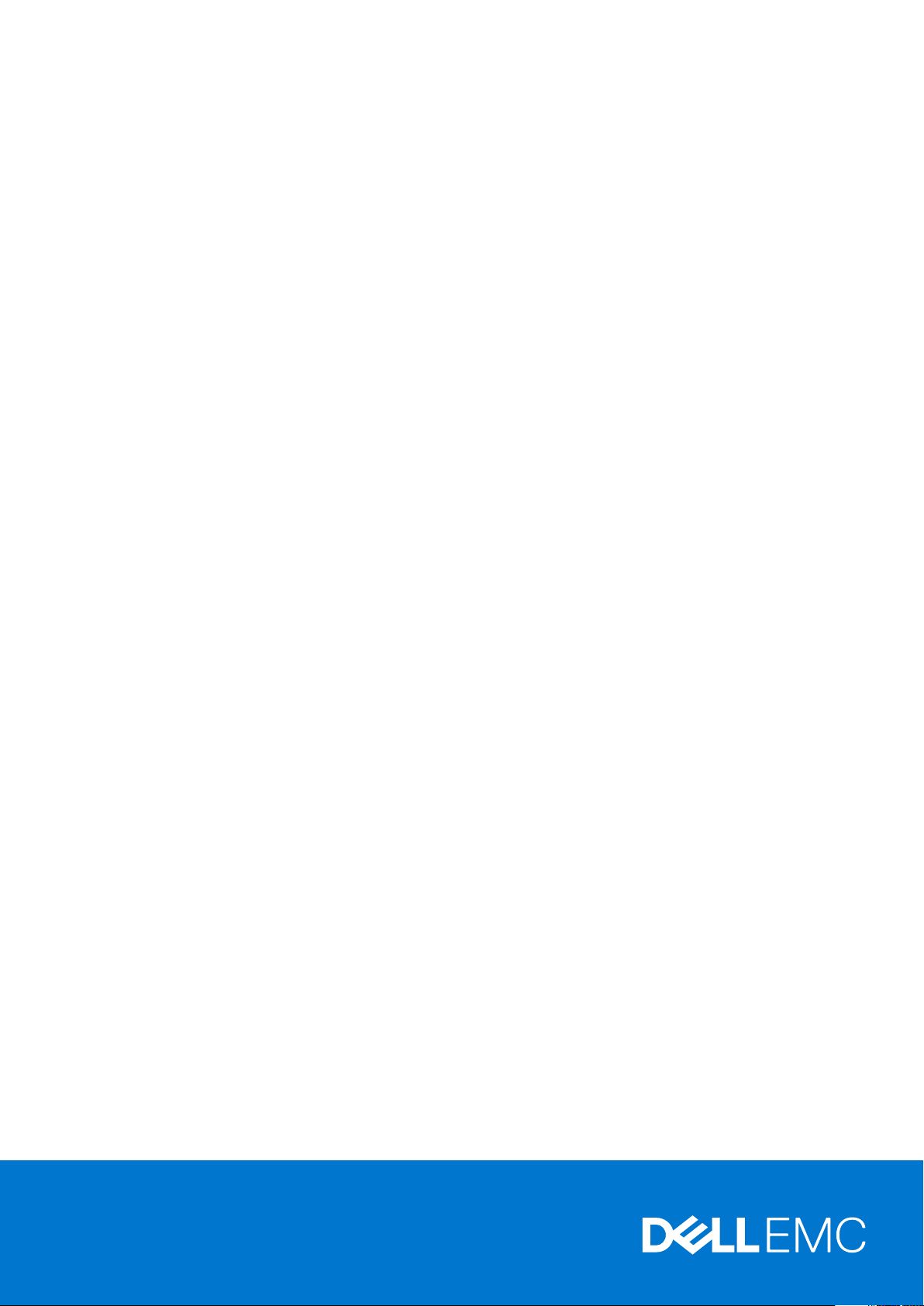
Dell EMC PowerEdge FC640
Manuel d’installation et de maintenance
Modèle réglementaire: E02B
Type réglementaire: E02B005
July 2020
Rév. A08
Page 2
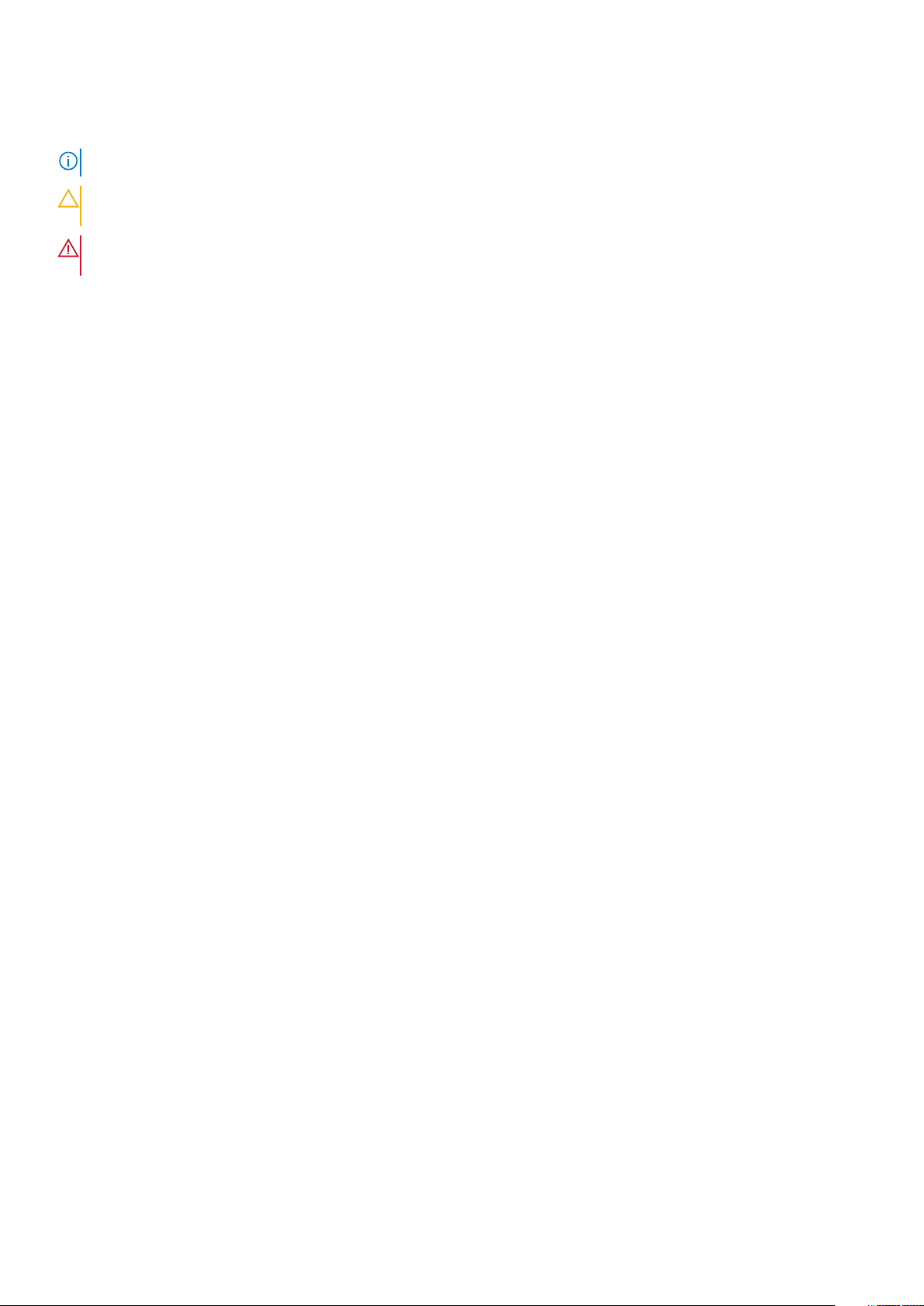
Remarques, précautions et avertissements
REMARQUE : Une REMARQUE indique des informations importantes qui peuvent vous aider à mieux utiliser votre produit.
PRÉCAUTION : Une PRÉCAUTION indique un risque d'endommagement du matériel ou de perte de données et vous
indique comment éviter le problème.
AVERTISSEMENT : Un AVERTISSEMENT indique un risque d'endommagement du matériel, de blessures corporelles ou
même de mort.
© 2017 - 2020 Dell Inc. ou ses filiales. Tous droits réservés. Dell, EMC et les autres marques commerciales mentionnées sont des marques de Dell Inc.
ou de ses filiales. Les autres marques peuvent être des marques commerciales de leurs propriétaires respectifs.
Page 3
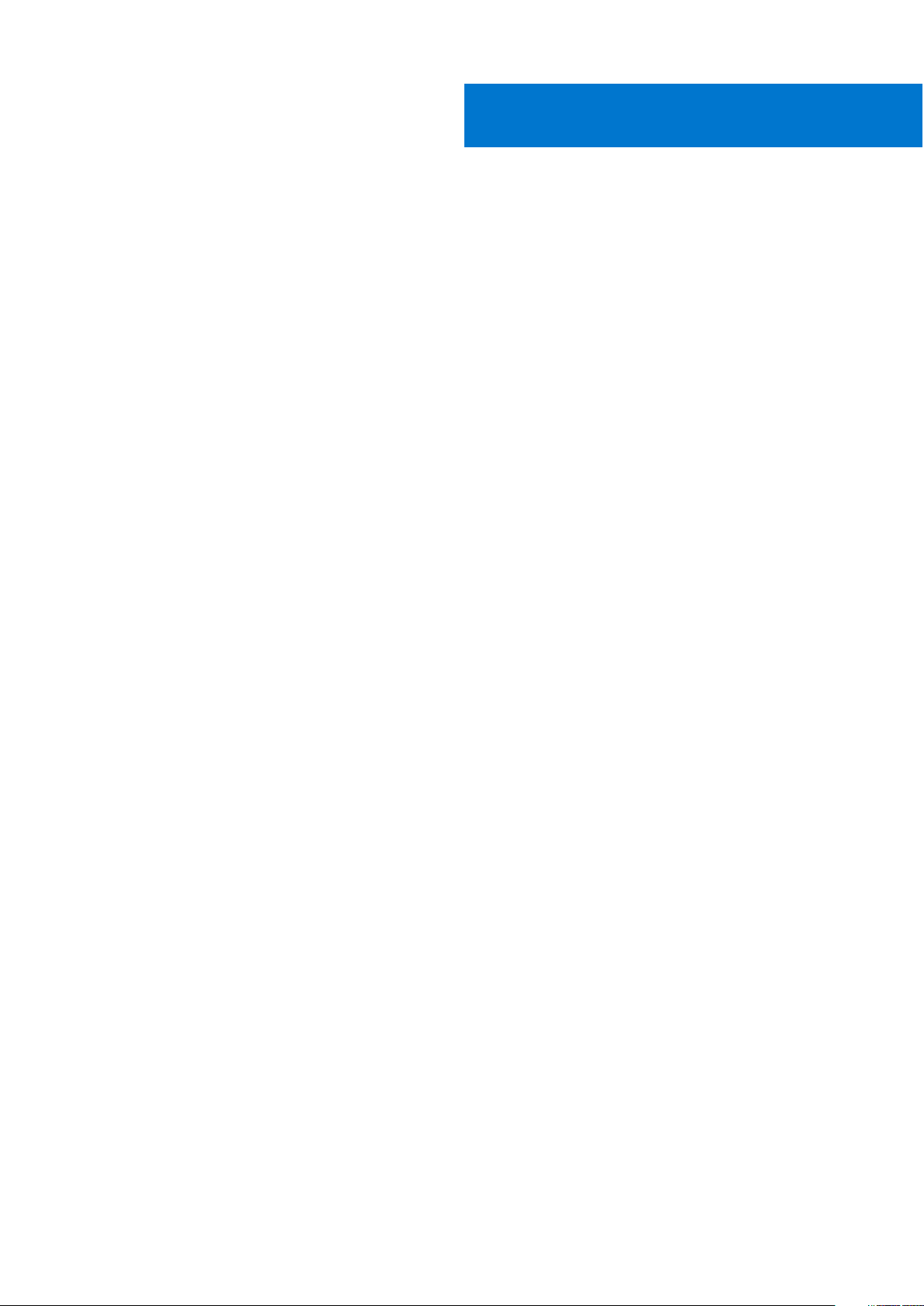
Table des matières
Chapitre 1: Présentation du système Dell EMC PowerEdge FC640.......................................................7
Vue avant du système...........................................................................................................................................................7
Voyant d'état d'intégrité................................................................................................................................................. 8
Codes des voyants des disques..................................................................................................................................... 8
Codes du voyant d’iDRAC Direct...................................................................................................................................9
Localisation du numéro de série de votre système....................................................................................................10
Étiquette des informations système...................................................................................................................................11
Chapitre 2: Ressources de documentation....................................................................................... 12
Chapitre 3: Caractéristiques techniques.......................................................................................... 14
Dimensions du système....................................................................................................................................................... 14
Poids du système................................................................................................................................................................. 15
Spécifications du processeur..............................................................................................................................................15
Systèmes d’exploitation pris en charge.............................................................................................................................15
Spécifications de la batterie système................................................................................................................................15
Spécifications de la mémoire.............................................................................................................................................. 15
Caractéristiques de la carte mezzanine............................................................................................................................ 15
Caractéristiques du contrôleur de stockage.....................................................................................................................16
Caractéristiques du lecteur.................................................................................................................................................16
Disques durs....................................................................................................................................................................16
Spécifications des ports et connecteurs...........................................................................................................................16
Ports USB........................................................................................................................................................................16
Module SD interne double.............................................................................................................................................16
Connecteur vFlash micro SD........................................................................................................................................ 16
Spécifications vidéo............................................................................................................................................................. 17
Spécifications environnementales......................................................................................................................................17
Caractéristiques de contamination de particules et gazeuse................................................................................... 18
Température de fonctionnement standard.................................................................................................................18
Fonctionnement dans la plage de température étendue...........................................................................................19
Tableau des restrictions thermiques........................................................................................................................... 20
Chapitre 4: Installation et configuration initiales du système.............................................................22
Configuration de votre système........................................................................................................................................ 22
Configuration iDRAC...........................................................................................................................................................22
Options de configuration de l’adresse IP d’iDRAC :.................................................................................................. 22
Connexion à l’iDRAC......................................................................................................................................................23
Options d'installation du système d'exploitation..............................................................................................................23
Méthodes de téléchargement du firmware et des pilotes....................................................................................... 24
Téléchargement des pilotes et du micrologiciel.........................................................................................................24
Chapitre 5: Applications de gestion pré-système d’exploitation........................................................ 25
Options permettant de gérer les applications pré-système d'exploitation...................................................................25
System Setup (Configuration du système)..................................................................................................................... 25
Table des matières 3
Page 4
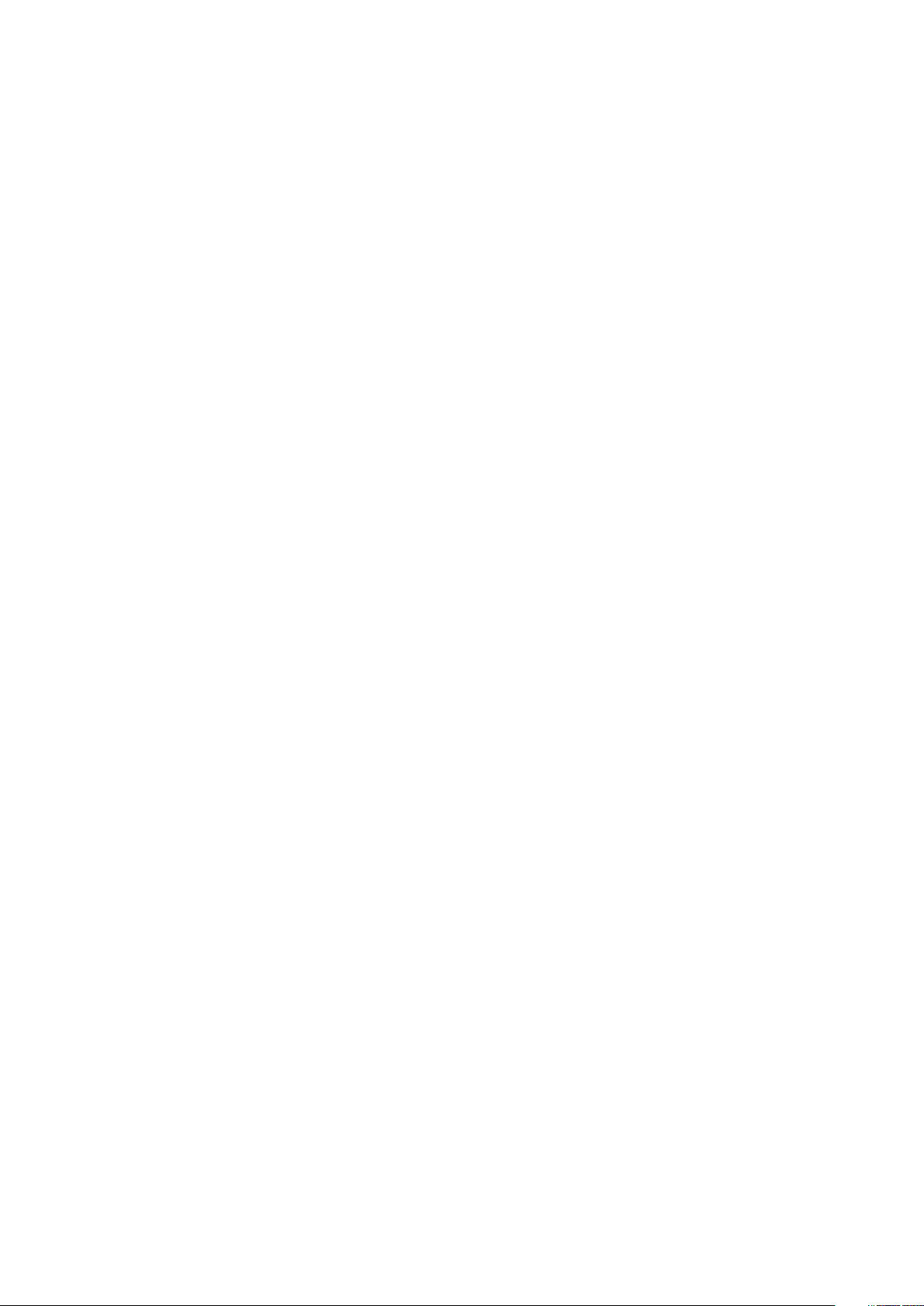
Affichage de la configuration du système.................................................................................................................. 25
Détails de la configuration système.............................................................................................................................26
System BIOS (BIOS du système)................................................................................................................................26
Utilitaire de configuration iDRAC................................................................................................................................. 47
Device Settings (Paramètres du périphérique)..........................................................................................................47
Dell Lifecycle Controller...................................................................................................................................................... 47
Gestion intégrée du système........................................................................................................................................47
Boot Manager (Gestionnaire d’amorçage)...................................................................................................................... 48
Affichage du Gestionnaire d'amorçage.......................................................................................................................48
Menu principal du Gestionnaire d’amorçage..............................................................................................................48
Menu de démarrage unique du UEFI...........................................................................................................................48
System Utilities (Utilitaires du système).....................................................................................................................48
Amorçage PXE.....................................................................................................................................................................49
Chapitre 6: Installation et retrait des composants du système.......................................................... 50
Consignes de sécurité.........................................................................................................................................................50
Avant une intervention à l’intérieur de l’ordinateur.........................................................................................................50
Après une intervention à l’intérieur de l’ordinateur.......................................................................................................... 51
Outils recommandés............................................................................................................................................................ 51
Retrait du système du boîtier............................................................................................................................................. 51
Installation du système dans le boîtier.............................................................................................................................. 53
À l’intérieur du système...................................................................................................................................................... 54
Carénage à air......................................................................................................................................................................56
Retrait du carénage d’aération.................................................................................................................................... 56
Installation du carénage d’aération..............................................................................................................................56
Disques..................................................................................................................................................................................57
Retrait d’un cache de disque........................................................................................................................................57
Installation d’un cache de disque.................................................................................................................................58
Retrait d’un support de disque.....................................................................................................................................58
Installation d’un support de disque..............................................................................................................................59
Retrait d’un disque de son support............................................................................................................................. 60
Installation d’un disque dans le support de disque..................................................................................................... 61
Retrait du bâti de lecteur..............................................................................................................................................62
Installation de la cage des disques durs...................................................................................................................... 63
Fond de panier de disque....................................................................................................................................................64
Retrait du fond de panier de disque............................................................................................................................ 64
Installation du fond de panier de disque..................................................................................................................... 66
Mémoire système................................................................................................................................................................ 67
Instructions relatives à la mémoire système...............................................................................................................67
Consignes générales pour l’installation des barrettes de mémoire..........................................................................68
Consignes spécifiques à chaque mode.......................................................................................................................69
Retrait d’une barrette de mémoire..............................................................................................................................70
Installation d’une barrette de mémoire........................................................................................................................ 71
Processeurs et dissipateurs de chaleur.............................................................................................................................72
Retrait du module du processeur et du dissipateur de chaleur................................................................................72
Retrait du processeur du module de processuer et de dissipateur de chaleur...................................................... 73
Installation du processeur dans un module de processeur et de dissipateur de chaleur...................................... 75
Installation d’un module de processeur et de dissipateur de chaleur...................................................................... 77
Module SSD M.2..................................................................................................................................................................78
Retrait du module SSD M.2..........................................................................................................................................78
4
Table des matières
Page 5
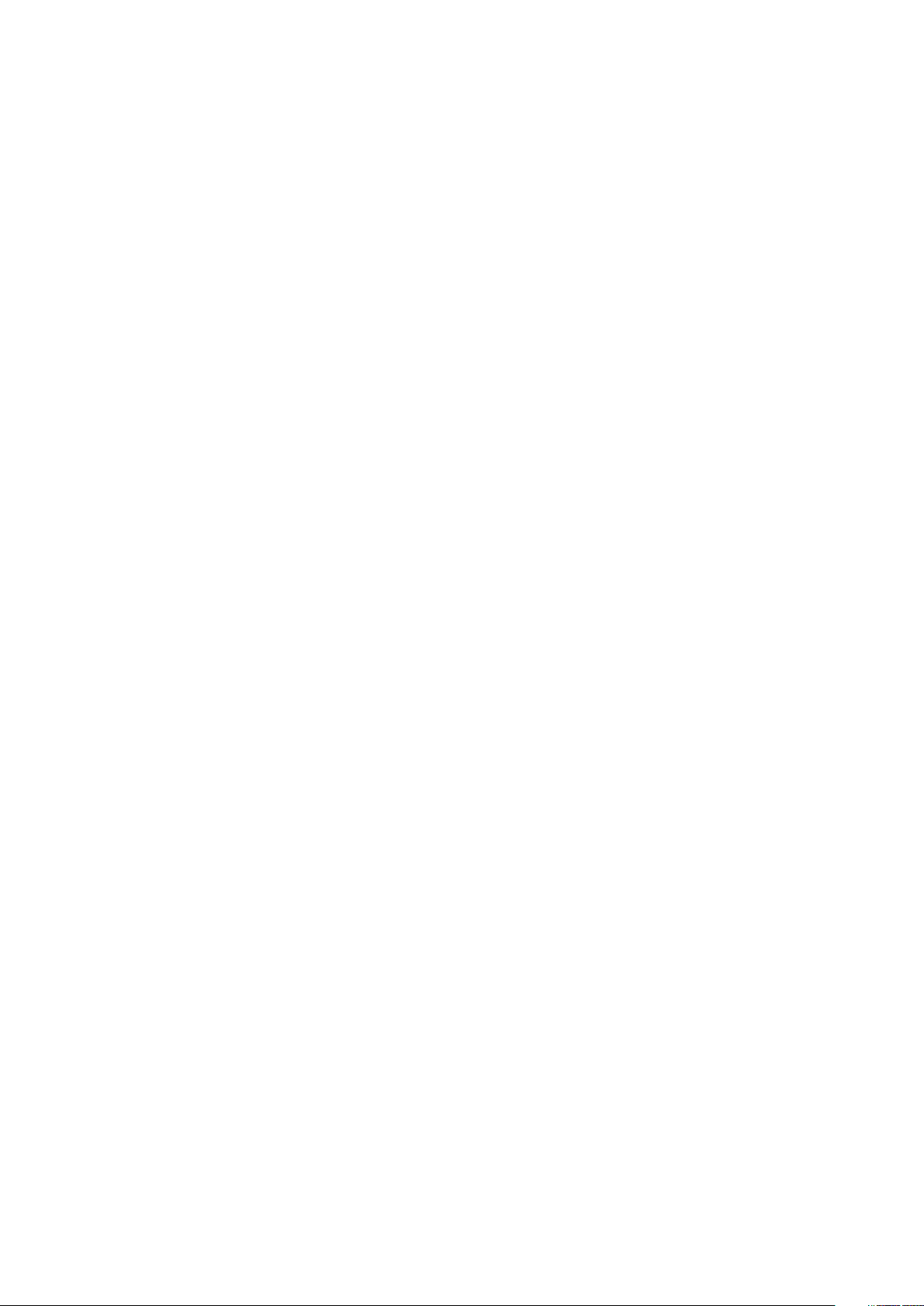
Installation du module SSD M.2................................................................................................................................... 79
Carte fille réseau..................................................................................................................................................................80
Retrait de la carte fille réseau...................................................................................................................................... 80
Installation de la carte fille réseau.................................................................................................................................81
Carte mezzanine..................................................................................................................................................................82
Retrait de la carte mezzanine PCIe.............................................................................................................................82
Installation de la carte mezzanine PCIe...................................................................................................................... 83
Carte contrôleur de stockage............................................................................................................................................ 84
Retrait de la carte contrôleur de stockage.................................................................................................................84
Installation de la carte contrôleur de stockage.......................................................................................................... 85
Retrait de la batterie du contrôleur RAID................................................................................................................... 86
Installation de la batterie du contrôleur RAID.............................................................................................................87
Pile du système....................................................................................................................................................................88
Remplacement de la pile de secours de la NVRAM - Option A............................................................................... 88
Remplacement de la pile de secours de la NVRAM - Option B...............................................................................90
Clé de mémoire USB interne (en option)......................................................................................................................... 92
Remplacement de la clé mémoire USB interne..........................................................................................................92
Carte microSD ou vFlash (en option)............................................................................................................................... 92
Retrait de la carte micro SD interne............................................................................................................................92
Installation d’une carte micro SD interne....................................................................................................................93
IDSDM...................................................................................................................................................................................94
Retrait du module SD double interne optionnel......................................................................................................... 94
Installation du module SD interne double en option..................................................................................................95
Carte système......................................................................................................................................................................96
Retrait de la carte système.......................................................................................................................................... 96
Installation de la carte système....................................................................................................................................98
Moule de plate-forme sécurisé......................................................................................................................................... 101
Mise à niveau du module TPM (Trusted Platform Module)....................................................................................101
Initialisation du module TPM pour les utilisateurs de BitLocker............................................................................. 102
Initialisation du module TPM 1.2 pour les utilisateurs de TXT.................................................................................102
Initialisation du module TPM 2.0 pour les utilisateurs de TXT................................................................................103
carte rSPI............................................................................................................................................................................ 103
Retrait de la carte rSPI................................................................................................................................................103
Installation de la carte rSPI......................................................................................................................................... 104
Chapitre 7: Diagnostics du système...............................................................................................106
Diagnostics du système intégré Dell................................................................................................................................106
Exécution des diagnostics intégrés du système à partir du Gestionnaire d’amorçage....................................... 106
Exécution des diagnostics intégrés du système à partir du Dell Lifecycle Controller......................................... 106
Commandes du diagnostic du système.....................................................................................................................107
Chapitre 8: Cavaliers et connecteurs............................................................................................. 108
Connecteurs et cavaliers de la carte système............................................................................................................... 108
Paramètres des cavaliers de la carte système...............................................................................................................109
Désactivation d’un mot de passe oublié..........................................................................................................................109
Chapitre 9: Obtention d'aide..........................................................................................................111
Contacter Dell EMC............................................................................................................................................................ 111
Commentaires sur la documentation................................................................................................................................ 111
Table des matières
5
Page 6
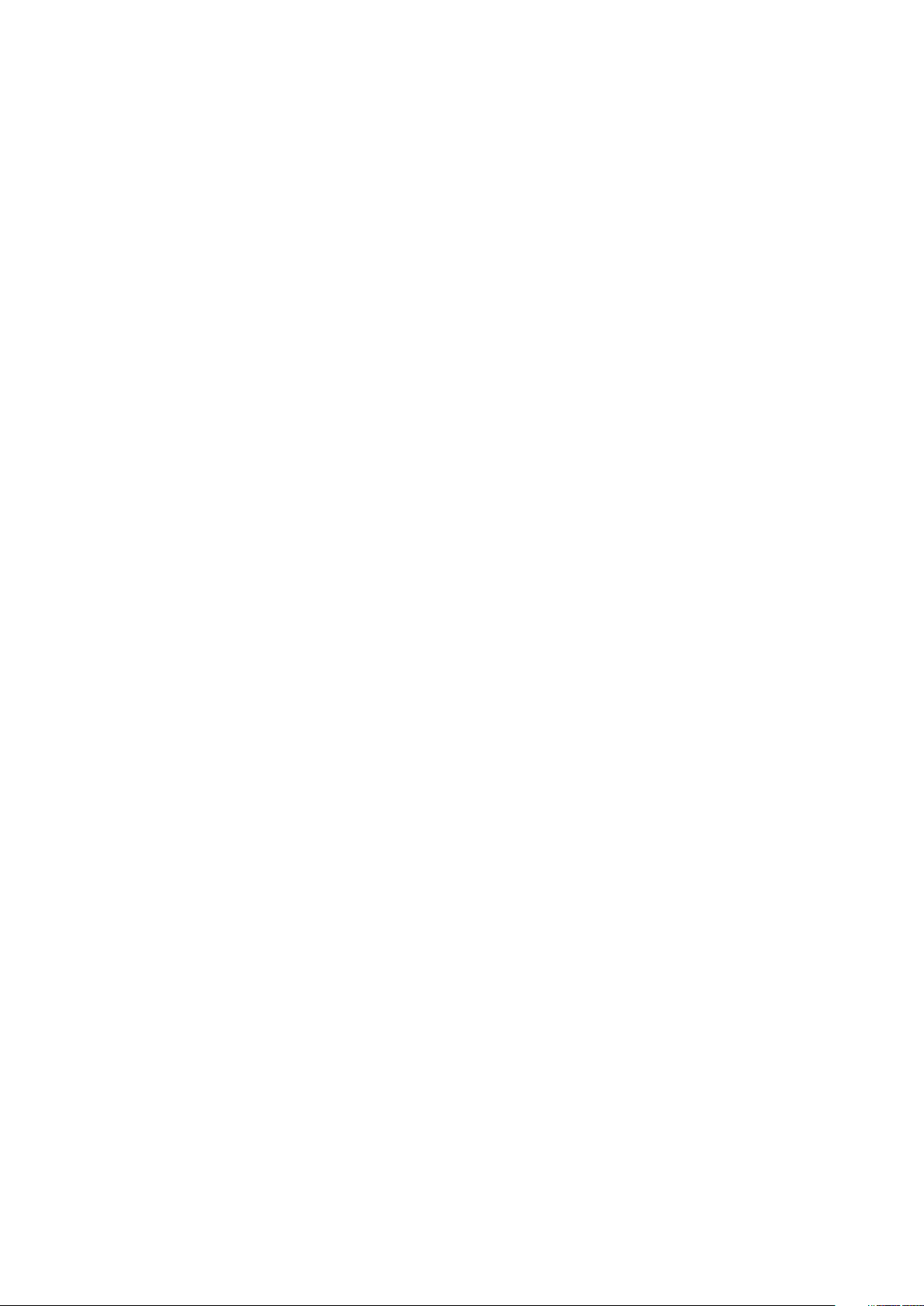
Accès aux informations sur le système en utilisant le Quick Resource Locator (QRL)..............................................111
Quick Resource Locator pour le système PowerEdge FC640................................................................................112
Obtention du support automatique avec SupportAssist............................................................................................... 112
Informations sur le recyclage ou la fin de vie.................................................................................................................. 112
6 Table des matières
Page 7
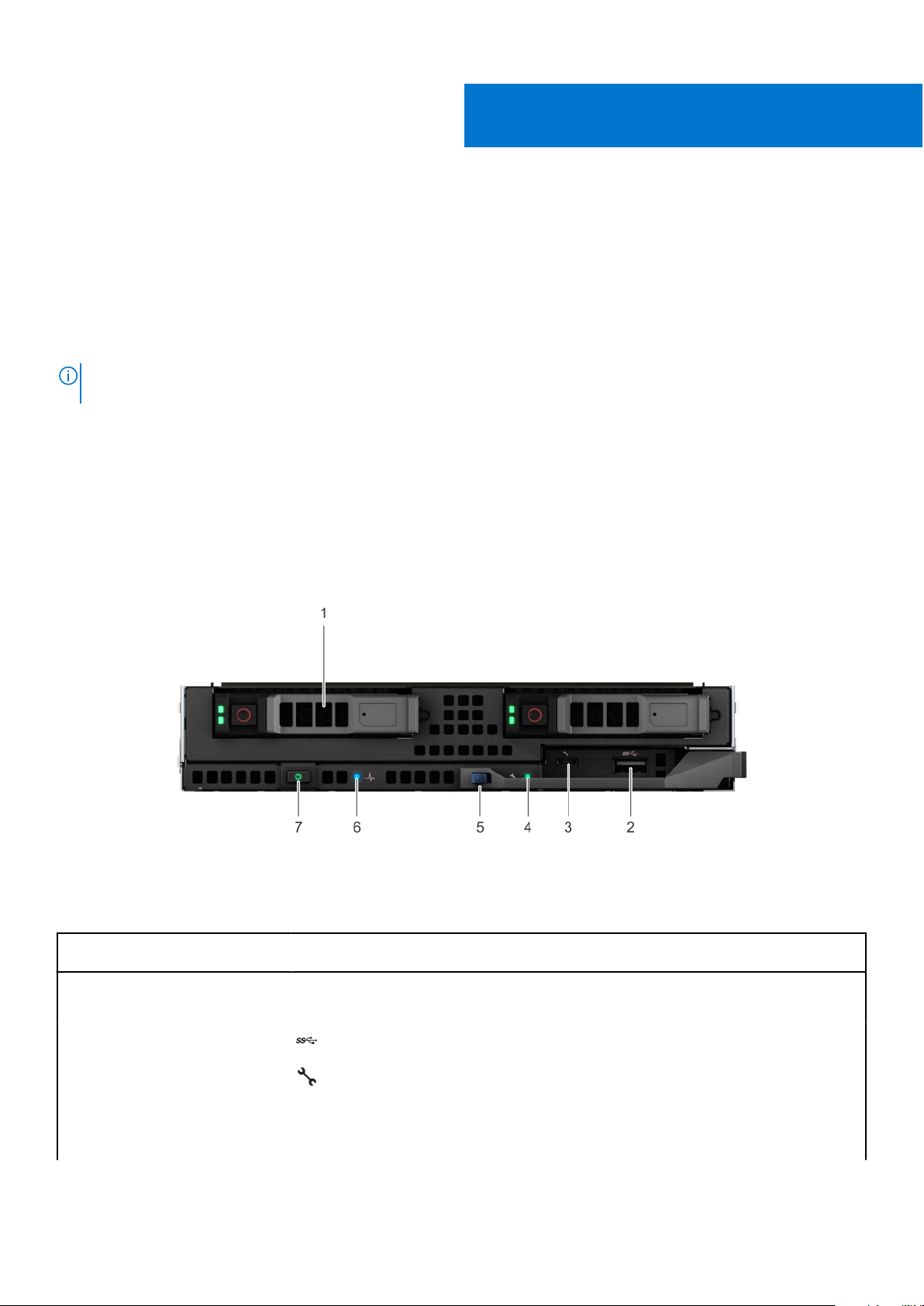
1
Présentation du
système Dell EMC PowerEdge FC640
Le système PowerEdge FC640 est un traîneau mi-hauteur pris en charge sur le boîtier PowerEdge FX2/FX2s et prend en charge jusqu’à :
● Deux processeurs Intel Xeon Scalable
● 2 disques durs de 2,5 pouces ou SSD
● 16 logements DIMM
REMARQUE : Toutes les occurrences de disques durs SAS, SATA et SSD sont désignées comme « disques » dans ce document,
sauf indication contraire.
Sujets :
• Vue avant du système
• Étiquette des informations système
Vue avant du système
La vue avant affiche les caractéristiques de l’avant du système.
Figure 1. Vue avant du système
Tableau 1. Caractéristiques de l’avant du système
Élément Ports, panneaux et
composants
1 Disque dur/SSD S.O.
2 Port USB
3 Port iDRAC Direct
Icon Description
Les disques durs/SSD de 2,5 pouces sont pris en charge. Pour plus
d’informations, voir la section Caractéristiques techniques.
Le port USB est compatible USB 3.0.
Le port iDRAC Direct est un port compatible micro-USB 2.0.
Ce port vous permet d’accéder aux fonctionnalités d’iDRAC
Direct. Pour plus d’informations, consultez le Guide d’utilisation
du Integrated Dell Remote Access Controller (iDRAC) sur
www.dell.com/poweredgemanuals.
Présentation du système Dell EMC PowerEdge FC640 7
Page 8
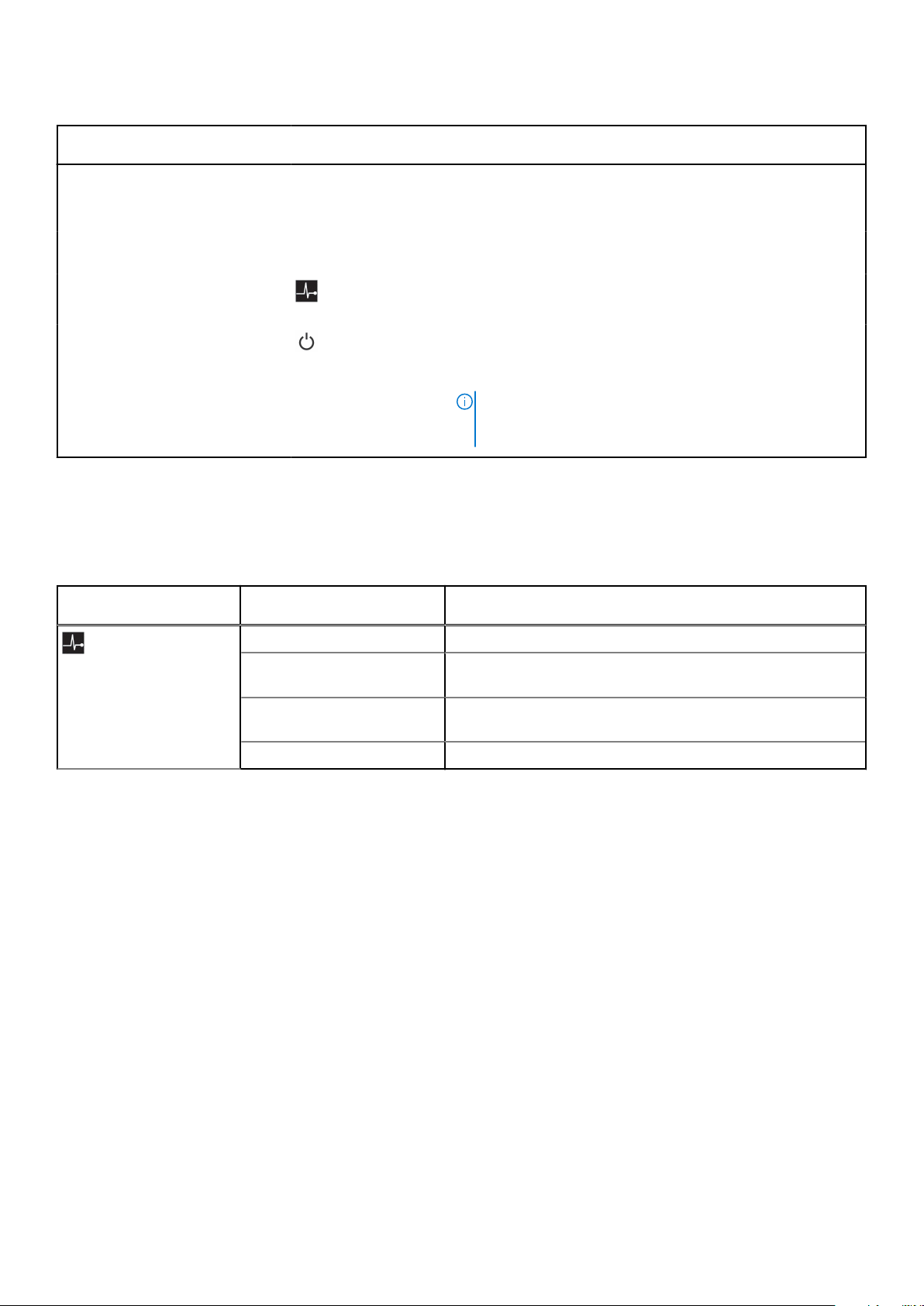
Tableau 1. Caractéristiques de l’avant du système (suite)
Élément Ports, panneaux et
composants
4 Voyant d’iDRAC Direct S.O.
5 Bouton d’éjection de la
poignée du système
6. Voyant d'état
7 Bouton d’alimentation
Icon Description
S.O.
Voyant d'état d'intégrité
Le voyant d’état d’intégrité indique l’intégrité du système.
Tableau 2. Codes des voyants d'état d'intégrité
Le voyant d’iDRAC Direct s’allume pour indiquer que le port iDRAC
Direct est bien connecté à un périphérique. Pour plus d’informations,
voir la section Codes du voyant d’iDRAC Direct.
Permet de déverrouiller le système du boîtier.
Fournit des informations sur l’état du système. Pour en savoir plus,
voir la section Voyant d’état d’intégrité.
Indique si le système est sous tension ou hors tension. Appuyez sur
le bouton d’alimentation pour mettre manuellement le système sous
tension ou hors tension.
REMARQUE : Pour mettre hors tension en douceur un
système d'exploitation compatible ACPI, appuyez sur le bouton
d'alimentation.
Icon Comportement du voyant
d'état d'intégrité
Bleu uni Aucune erreur présente dans le système. Le système est en bon état.
Bleu clignotant Mode d’identification activé (quelles que soient les erreurs du
Orange fixe Système en mode Sans défaillance : le système n’est pas prêt/
Orange clignotant Erreurs présentes dans le système.
État
système) : le système identifie le système.
disponible et ne peut pas être mis sous tension.
Codes des voyants des disques
Chaque support de disque est doté d’un voyant d’activité et d’un voyant d’état. Les voyants fournissent des informations concernant le
statut actuel du disque. Le voyant d’activité indique si le disque est en cours d’utilisation ou non. Le voyant d’état indique la condition de
l’alimentation du disque.
8
Présentation du système Dell EMC PowerEdge FC640
Page 9
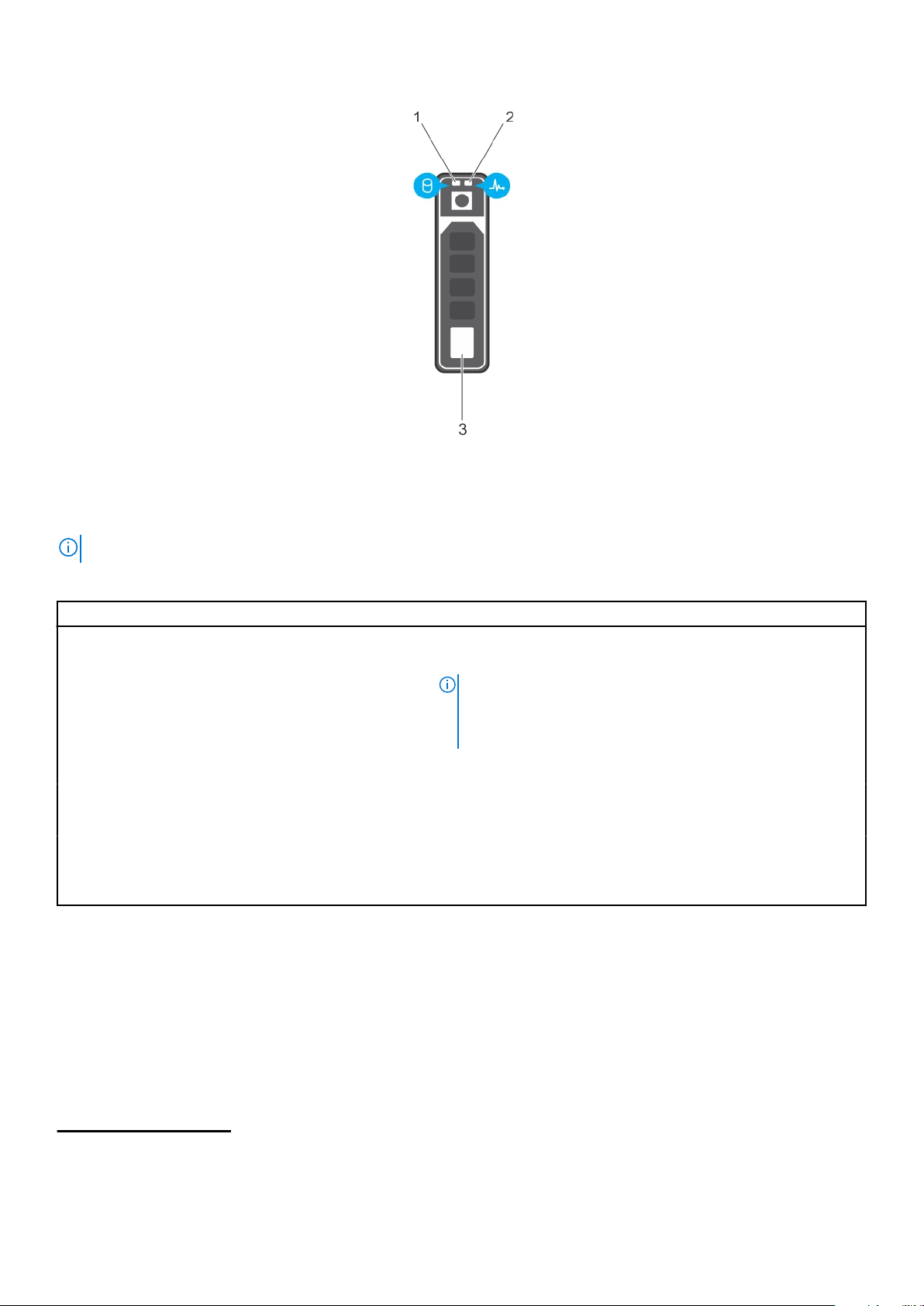
Figure 2. Voyants de disque sur le disque et le fond de panier du plateau de disque demi-hauteur
1. Voyant d’activité du disque
2. Voyant d’état du disque
3. Étiquette de capacité des disques
REMARQUE : Si le disque est en mode AHCI (Advanced Host Controller Interface), le voyant d’état ne s’allume pas.
Tableau 3. Codes des voyants des disques
Codes des voyants d’état des lecteurs État
Clignote en vert deux fois par seconde Identification du disque ou préparation au retrait.
Désactivé Disque prêt pour le retrait.
REMARQUE : Le voyant d'état des disques reste éteint jusqu'à ce
que tous les disques soient initialisés après la mise sous tension du
système. Il n’est pas possible de retirer des disques au cours de
cette période.
Clignote en vert, puis orange, puis s'éteint Défaillance du disque prévisible.
Clignote en orange quatre fois par seconde Disque en panne.
Clignote en vert lentement Reconstruction du disque en cours.
Vert fixe Disque en ligne.
Il clignote en vert pendant trois secondes, en orange pendant
trois secondes, puis s'éteint au bout de six secondes
Reconstruction interrompue.
Codes du voyant d’iDRAC Direct
Le voyant d'iDRAC Direct s'allume pour indiquer que le port est connecté et utilisé en tant que partie intégrante du sous-système de
l'iDRAC.
Vous pouvez configurer iDRAC Direct en utilisant un câble USB vers micro USB (type AB), que vous pouvez connecter à l’ordinateur
portable ou à la tablette. Le tableau suivant décrit l’activité d’iDRAC Direct lorsque le port iDRAC Direct est actif :
Tableau 4. Codes du voyant d’iDRAC Direct
Code du voyant LED
d’iDRAC Direct
Vert fixe pendant deux
secondes
État
Indique que l’ordinateur portable ou la tablette est connecté(e).
Présentation du système Dell EMC PowerEdge FC640 9
Page 10
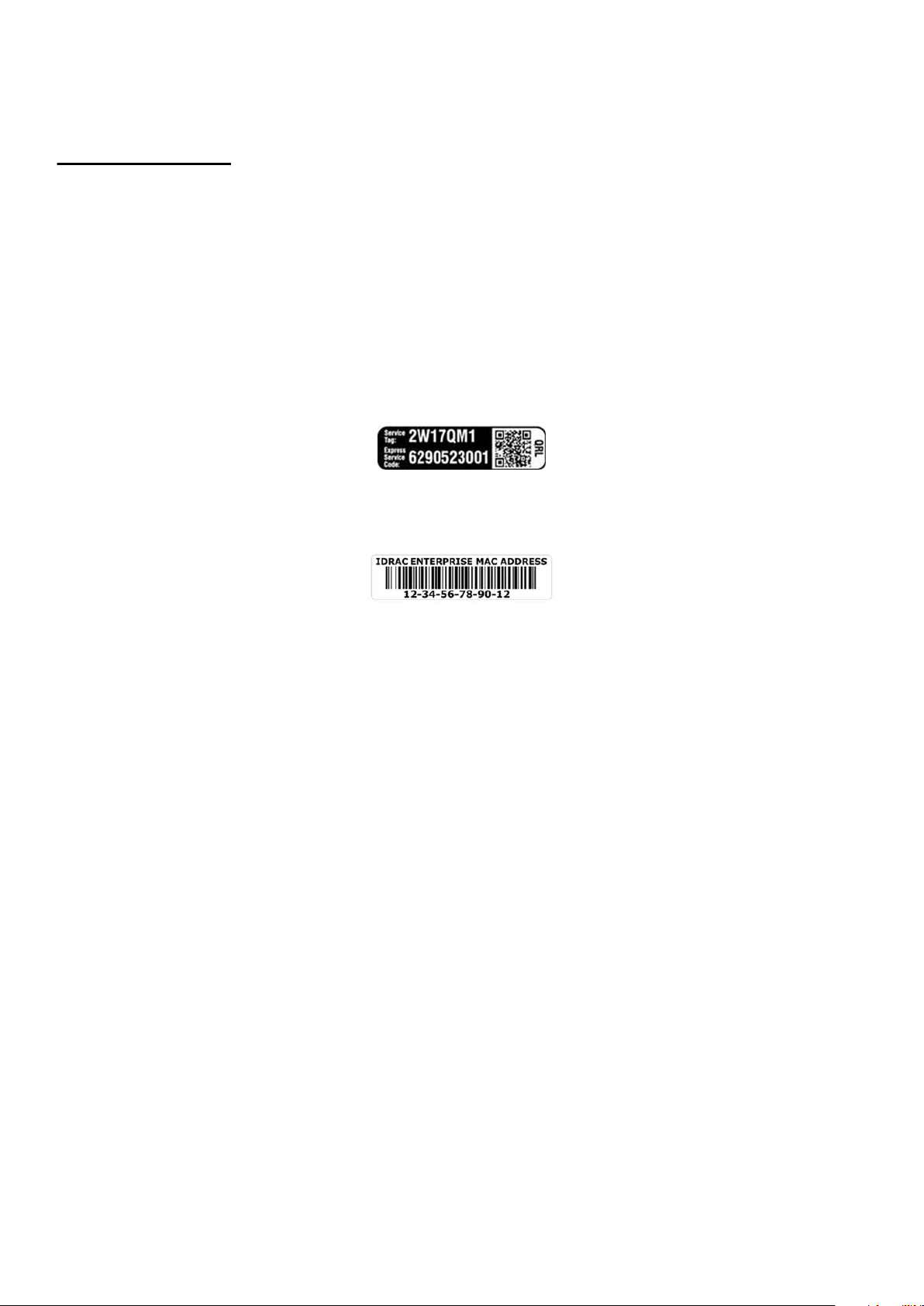
Tableau 4. Codes du voyant d’iDRAC Direct (suite)
Code du voyant LED
d’iDRAC Direct
Vert clignotant (allumé
pendant deux secondes
puis éteint pendant deux
secondes)
Éteint Indique que l’ordinateur portable ou la tablette est débranché(e).
État
Indique que l’ordinateur portable ou la tablette connecté(e) est reconnu(e).
Localisation du numéro de série de votre système
Vous pouvez identifier votre système à l’aide du code de service Express unique et du numéro de service. Ces informations peuvent
également se trouver sur une étiquette située sur le châssis du système. Le personne Dell EMC utilise ces informations pour acheminer les
appels de support vers le technicien pertinent.
L’image suivante montre un exemple de numéro de série, disponible sur une étiquette située sur le côté du système.
Figure 3. Exemple de numéro de série
L’image suivante montre un exemple d’adresse MAC iDRAC, disponible sur une étiquette située sur le côté du système.
Figure 4. Exemple d’adresse MAC iDRAC
10
Présentation du système Dell EMC PowerEdge FC640
Page 11
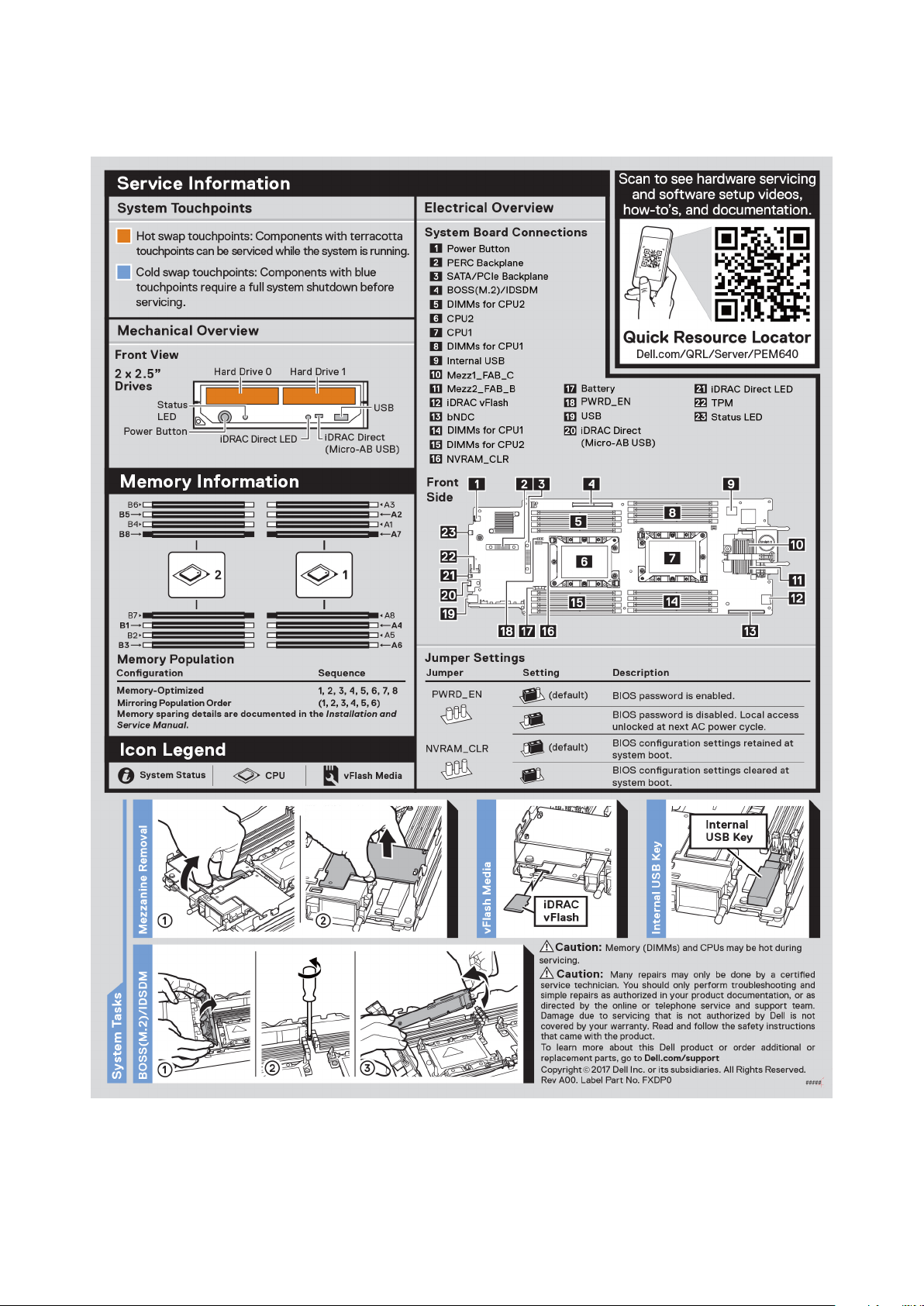
Étiquette des informations système
Figure 5. Étiquette des informations système
Présentation du système Dell EMC PowerEdge FC640
11
Page 12
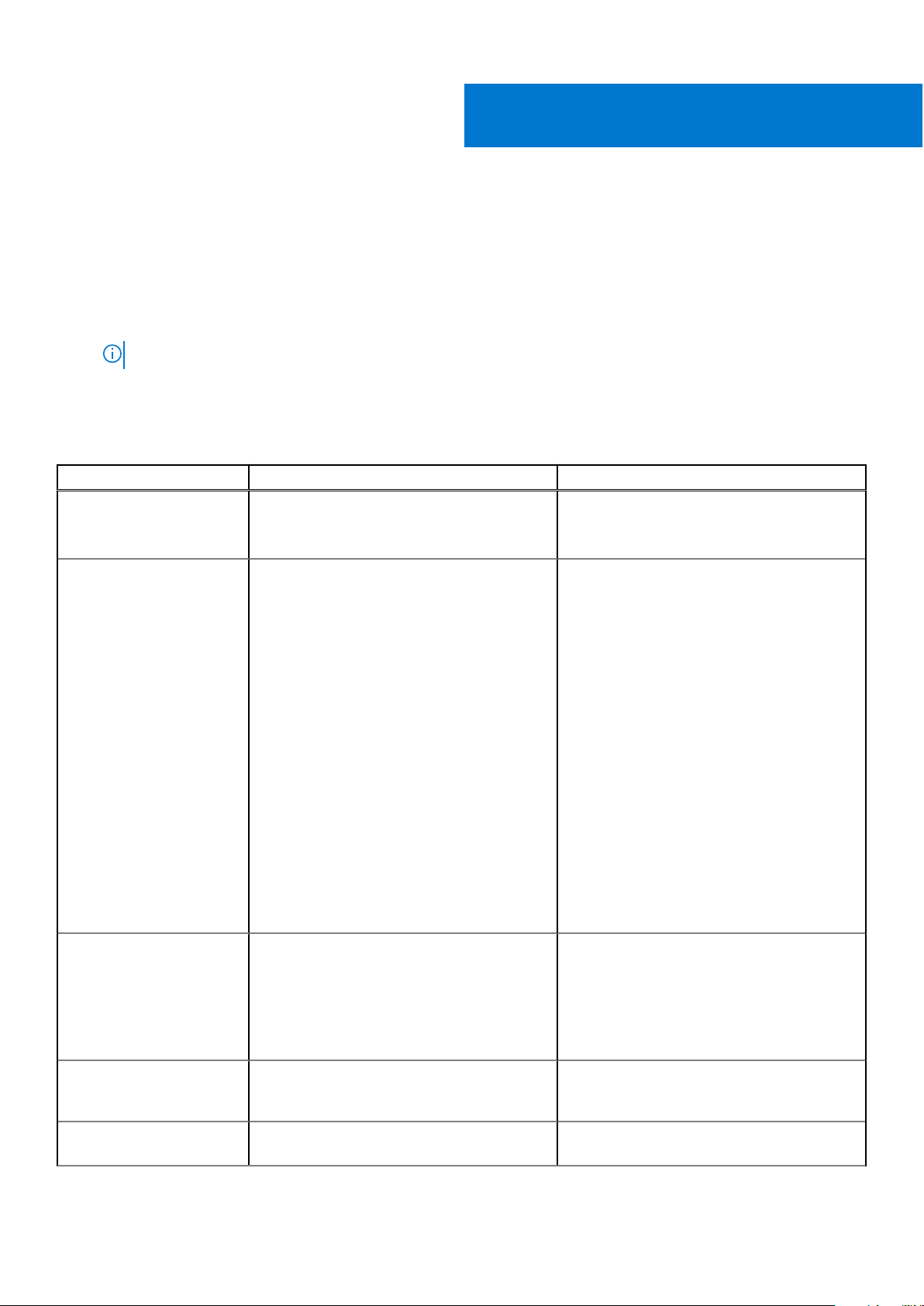
Ressources de documentation
Cette section fournit des informations sur les ressources de documentation correspondant à votre système.
Pour afficher le document qui est répertorié dans le tableau des ressources de documentation :
● Sur le site de support Dell EMC :
1. Dans le tableau, cliquez sur le lien de documentation qui est fourni dans la colonne Location (Emplacement).
2. Cliquez sur le produit requis ou sur la version du produit.
REMARQUE : Vous trouverez le nom et le modèle du produit sur la face avant de votre système.
3. Sur la page Support produit, cliquez sur Manuels et documents.
● Avec les moteurs de recherche :
○ Saisissez le nom et la version du document dans la zone de recherche.
Tableau 5. Ressources de documentation supplémentaires pour votre système
Tâche Document Emplacement
2
Configuration de votre
système
Configuration de votre
système
Pour plus d’informations sur l’installation du
système dans le boîtier, consultez le Guide de mise
en route fourni avec votre système.
Pour plus d’informations sur les fonctionnalités
iDRAC, la configuration et la connexion à
iDRAC, ainsi que la gestion de votre système à
distance, voir le document Integrated Dell Remote
Access Controller User’s Guide (Guide d’utilisation
d’iDRAC).
Pour plus d’informations sur la compréhension
des sous-commandes RACADM (Remote Access
Controller Admin) et les interfaces RACADM
prises en charge, voir le RACADM CLI Guide
for iDRAC (Guide de référence de la ligne de
commande RACADM pour iDRAC).
Pour plus d’informations sur Redfish et ses
protocoles, ses schémas pris en charge, et les
Redfish Eventing mis en œuvre dans l’iDRAC, voir
le Redfish API Guide (Guide des API Redfish).
Pour plus d’informations sur les propriétés du
groupe de base de données et la description
des objets iDRAC, voir l’Attribute Registry Guide
(Guide des Registres d’attributs).
Pour plus d’informations sur les versions
antérieures des documents iDRAC, reportez-vous
à la documentation de l’iDRAC.
Pour identifier la version de l’iDRAC disponible
sur votre système, cliquez sur ? dans
l’interface Web iDRAC > À propos.
www.dell.com/poweredgemanuals
www.dell.com/poweredgemanuals
www.dell.com/idracmanuals
Pour plus d’informations concernant l’installation
du système d’exploitation, reportez-vous à la
documentation du système d’exploitation.
Pour plus d’informations sur la mise à jour des
pilotes et du firmware, voir la section Méthodes
12 Ressources de documentation
www.dell.com/operatingsystemmanuals
www.dell.com/support/drivers
Page 13
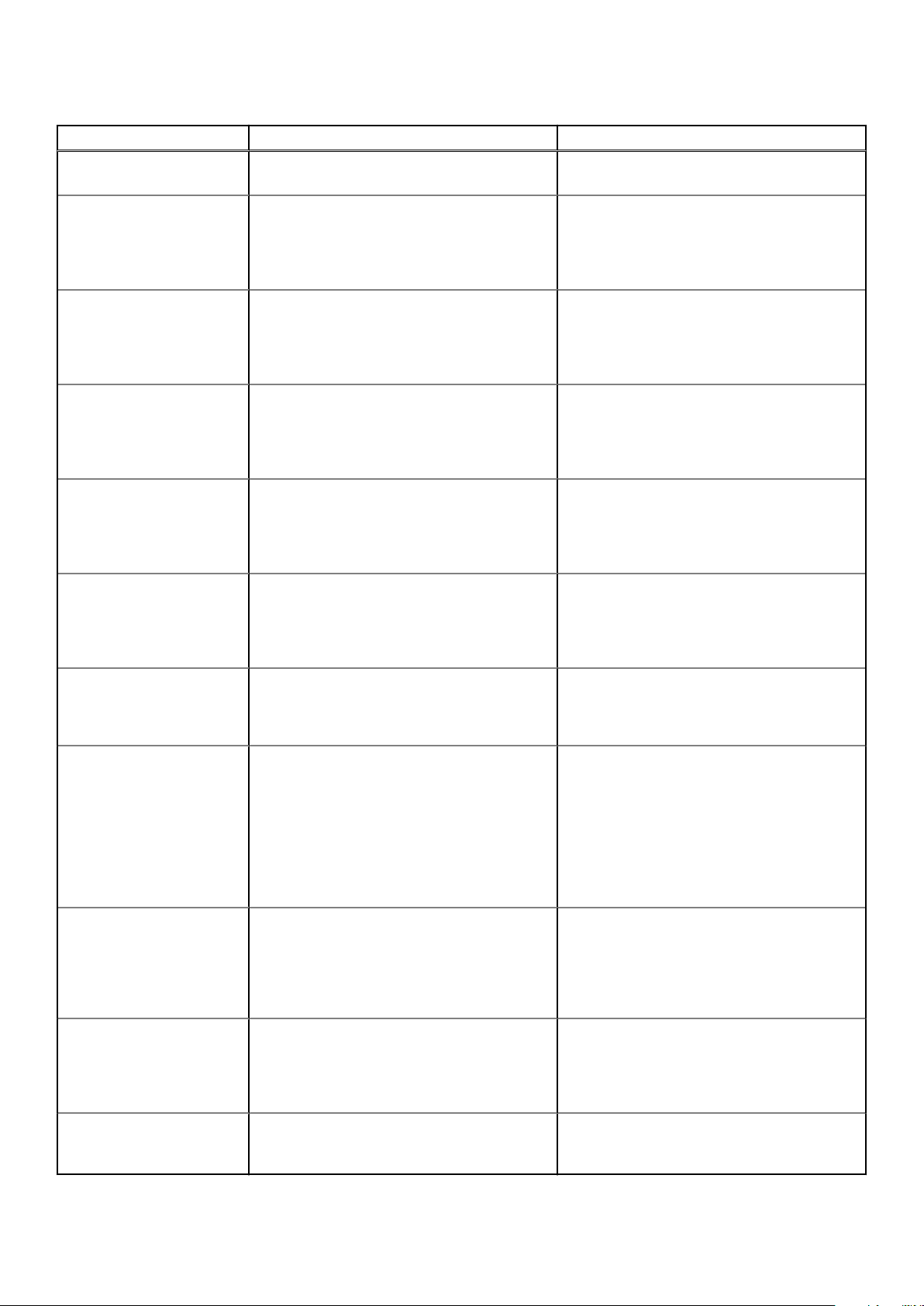
Tableau 5. Ressources de documentation supplémentaires pour votre système (suite)
Tâche Document Emplacement
de téléchargement du firmware et des pilotes dans
ce document.
Gestion de votre système Pour plus d’informations sur le logiciel de gestion
des systèmes fourni par Dell, voir le manuel « Dell
OpenManage Systems Management Overview »
(Guide de présentation de la gestion des systèmes
Dell OpenManage).
Pour des informations sur la configuration,
l’utilisation et le dépannage d’OpenManage, voir
le Dell OpenManage Server Administrator User’s
Guide (Guide d’utilisation de Dell OpenManage
Server Administrator).
Pour plus d’informations sur l’installation,
l’utilisation et le dépannage de Dell OpenManage
Essentials, voir le Dell OpenManage Essentials
User’s Guide (Guide d’utilisation de Dell
OpenManage Essentials).
Pour plus d’informations sur l’installation,
l’utilisation et le dépannage de
Dell OpenManage Enterprise, voir le Dell
OpenManage Enterprise User’s Guide (Guide
d’utilisation de Dell OpenManage Enterprise)
Pour plus d’informations sur l’installation et
l’utilisation de Dell SupportAssist, consultez le
document Dell EMC SupportAssist Enterprise
User’s Guide (Guide d’utilisation de Dell EMC
SupportAssist pour les entreprises).
www.dell.com/poweredgemanuals
www.dell.com/openmanagemanuals >
OpenManage Server Administrator
www.dell.com/openmanagemanuals >
OpenManage Essentials
www.dell.com/openmanagemanuals >
OpenManage Enterprise
www.dell.com/serviceabilitytools
Pour plus d’informations sur les programmes
partenaires d’Enterprise Systems Management,
voir les documents de gestion des systèmes
OpenManage Connections Enterprise.
Pour plus d’informations sur l’affichage de
l’inventaire, la réalisation de tâches de
configuration et de surveillance, la mise sous
ou hors tension des serveurs à distance, et
l’activation des alertes pour les événements
relatifs aux serveurs et aux composants à l’aide
de Dell Chassis Management Controller (CMC),
consultez le CMC User’s Guide (Guide d’utilisation
de CMC).
Travailler avec les contrôleurs
RAID Dell PowerEdge
Comprendre les messages
d’erreur et d’événements
Dépannage du système Pour plus d’informations sur l’identification et la
Pour plus d’informations sur la connaissance
des fonctionnalités des contrôleurs RAID Dell
PowerEdge (PERC), les contrôleurs RAID logiciels
ou la carte BOSS et le déploiement des cartes,
reportez-vous à la documentation du contrôleur de
stockage.
Pour plus d’informations sur la consultation des
messages d’événements et d’erreurs générés par
le firmware du système et les agents qui surveillent
les composants du système, consultez la section
Recherche de code d’erreur.
résolution des problèmes du serveur PowerEdge,
reportez-vous au Guide de dépannage du serveur.
www.dell.com/openmanagemanuals
www.dell.com/openmanagemanuals > Chassis
Management Controllers
www.dell.com/storagecontrollermanuals
www.dell.com/qrl
www.dell.com/poweredgemanuals
Ressources de documentation 13
Page 14
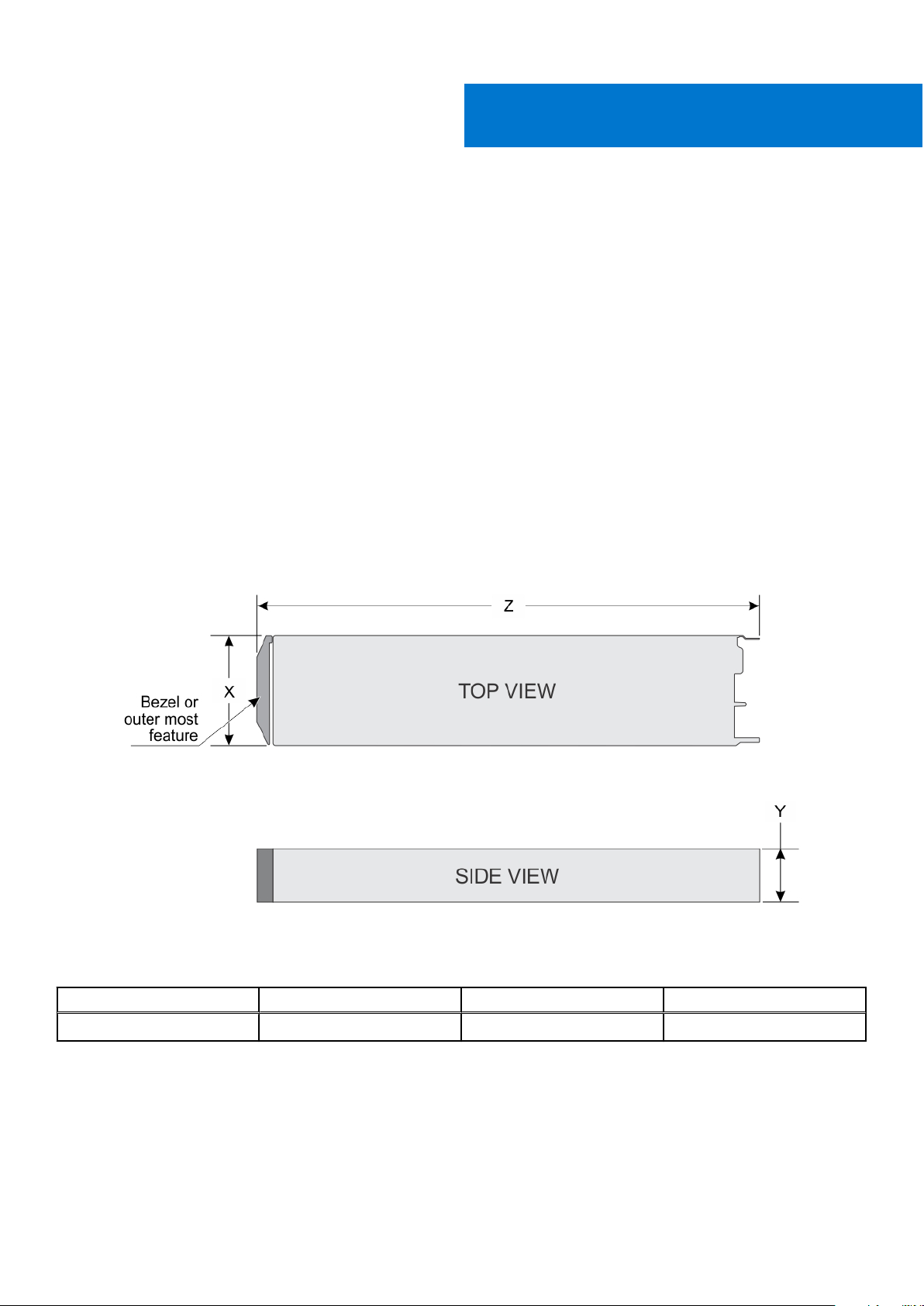
Caractéristiques techniques
Sujets :
• Dimensions du système
Poids du système
•
• Spécifications du processeur
• Systèmes d’exploitation pris en charge
• Spécifications de la batterie système
• Spécifications de la mémoire
• Caractéristiques de la carte mezzanine
• Caractéristiques du contrôleur de stockage
• Caractéristiques du lecteur
• Spécifications des ports et connecteurs
• Spécifications vidéo
• Spécifications environnementales
Dimensions du système
3
Figure 6. Dimensions du système
Tableau 6. Dimensions du système Dell EMC PowerEdge FC640
Système X Y Z (poignée fermée)
Dell EMC PowerEdge FC640 211 mm (8,3 pouces) 40,25 mm (1,58 pouce) 535,75 mm (21,09 pouces)
14 Caractéristiques techniques
Page 15
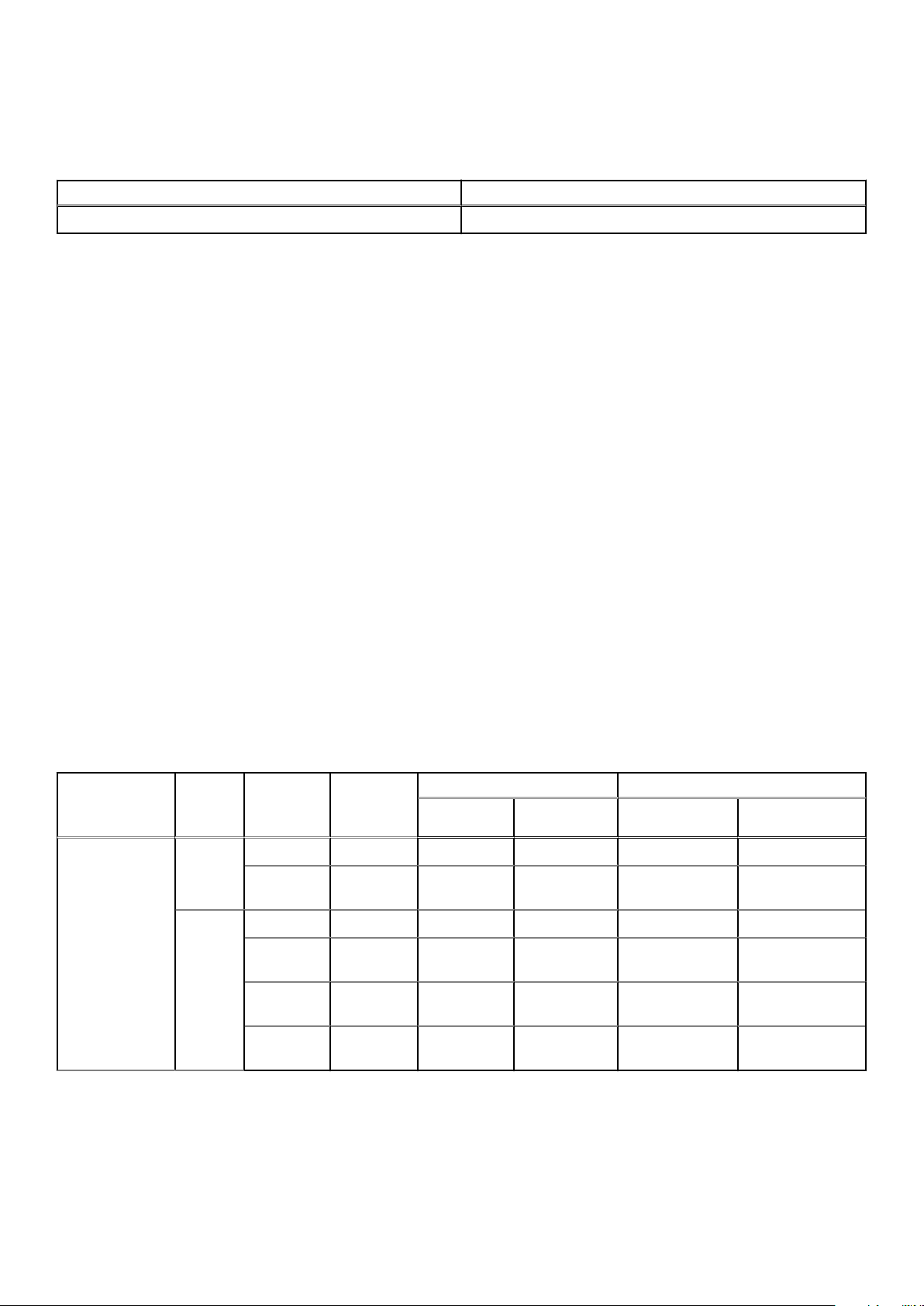
Poids du système
Tableau 7. Poids du Dell EMC PowerEdge FC640 système
informations Poids maximal
2 disques de 2,5 pouces 5,8 kg (12,79 lb)
Spécifications du processeur
Le Dell EMC PowerEdge FC640 système prend en charge jusqu’à deux processeurs Intel Xeon Scalable.
Systèmes d’exploitation pris en charge
Le modèle PowerEdge FC640 prend en charge les systèmes d’exploitation suivants :
● Canonical Ubuntu LTS
● Citrix XenServer
● Microsoft Windows Server
● Red Hat Enterprise Linux
● SUSE Linux Enterprise Server
● VMware
Pour plus d’informations, rendez-vous sur le site www.Dell.com/ossupport.
Spécifications de la batterie système
Le Dell EMC PowerEdge FC640 système est équipé d’une pile bouton au lithium CR 2032 de 3 V comme batterie système.
Spécifications de la mémoire
Tableau 8. Spécifications de la mémoire
Supports de
barrette de
mémoire
Seize à
288 broches
Type de
barrette
DIMM
LRDIMM Huit rangées 128 Go 128 Go 1 024 Go 256 Go 2 048 Go
RDIMM
Rangée DIMMCapacité DI
Quadruple
rangée
Une rangée 8 Go 8 Go 64 Go 16 Go 128 Go
Double
rangée
Double
rangée
Double
rangée
MM
64 Go 64 Go 512 Go 128 Go 1 024 Go
16 Go 16 Go 128 Go 32 Go 256 Go
32 Go 32 Go 256 Go 64 Go 512 Go
64 Go 64 Go 512 Go 128 Go 1 024 Go
Monoprocesseur Doubles processeurs
RAM
minimale
RAM
maximale
RAM minimale RAM maximale
Caractéristiques de la carte mezzanine
Le Dell EMC PowerEdge FC640 système prend en charge deux logements PCIe x8 Gen 3 prenant en charge les cartes mezzanine
10 Gbits Ethernet 2 ports, 1 Gbit 4 ports, Fiber Channel FC8, Fiber Channel FC16 ou Infiniband.
Caractéristiques techniques
15
Page 16
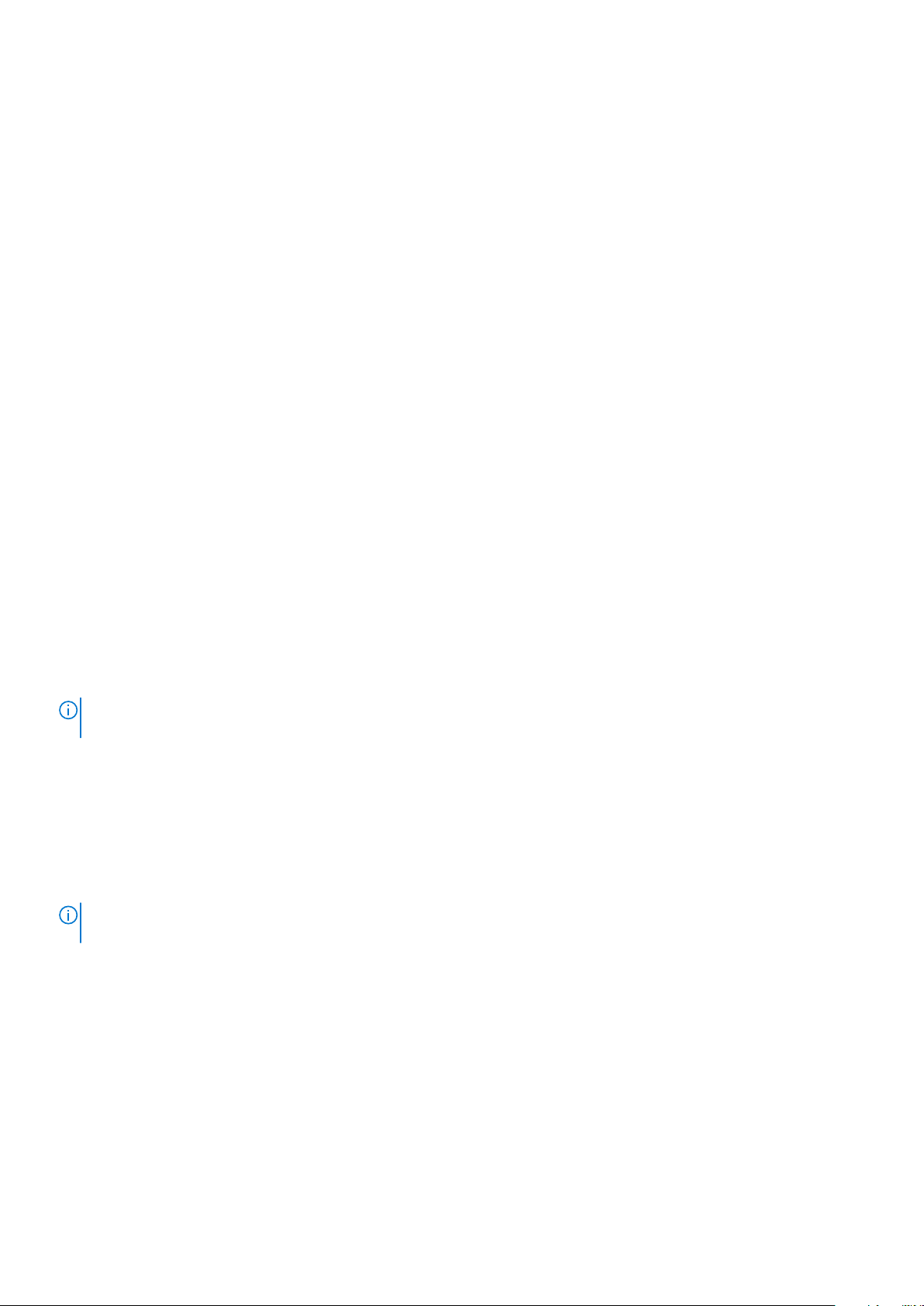
Caractéristiques du contrôleur de stockage
Le Dell EMC PowerEdge FC640 système prend en charge :
Contrôleurs internes : RAID logiciel S140, PERC9 H330, H730P
Sous-système de stockage optimisé pour le démarrage (BOSS) :
● RAID matériel 2 x SSD M.2 120 Go, 240 Go
● Module SD interne double en option
Caractéristiques du lecteur
Disques durs
Le Dell EMC PowerEdge FC640 système prend en charge jusqu’à deux disques durs SAS ou SATA de 2,5 pouces ou
deux disques SSD PCIe. Les disques durs ou disques SSD sont fournis dans des supports remplaçables à chaud, qui s’encastrent dans les
baies de lecteur. Ces lecteurs sont connectés à la carte système via le fond de panier de disque.
Spécifications des ports et connecteurs
Ports USB
Le Dell EMC PowerEdge FC640 système prend en charge :
● Un port compatible USB 3.0 à l’avant du système
● Un port compatible micro USB/iDRAC Direct USB 2.0 à l’avant du système
● Un port interne compatible USB 3.0
REMARQUE :
de gestion.
Le port compatible micro USB 2.0 à l’avant du système peut uniquement être utilisé comme port iDRAC Direct ou port
Module SD interne double
Le Dell EMC PowerEdge FC640 système prend en charge deux cartes micro SD internes dédiées pour l’hyperviseur. Cette carte offre les
fonctionnalités suivantes :
● Fonctionnement à deux cartes : maintient une configuration en miroir à l’aide des cartes micro SD des deux logements et assure la
redondance.
● Fonctionnement à carte unique : le fonctionnement à carte unique est pris en charge mais sans redondance.
REMARQUE :
les systèmes configurés avec un module IDSDM/micro SD vFlash.
Un logement de carte IDSDM est réservé à la redondance. Il est recommandé d’utiliser des cartes micro SD Dell dans
Connecteur vFlash micro SD
Le Dell EMC PowerEdge FC640 système prend en charge une carte micro SD dédiée, pour la technologie vFlash.
16
Caractéristiques techniques
Page 17
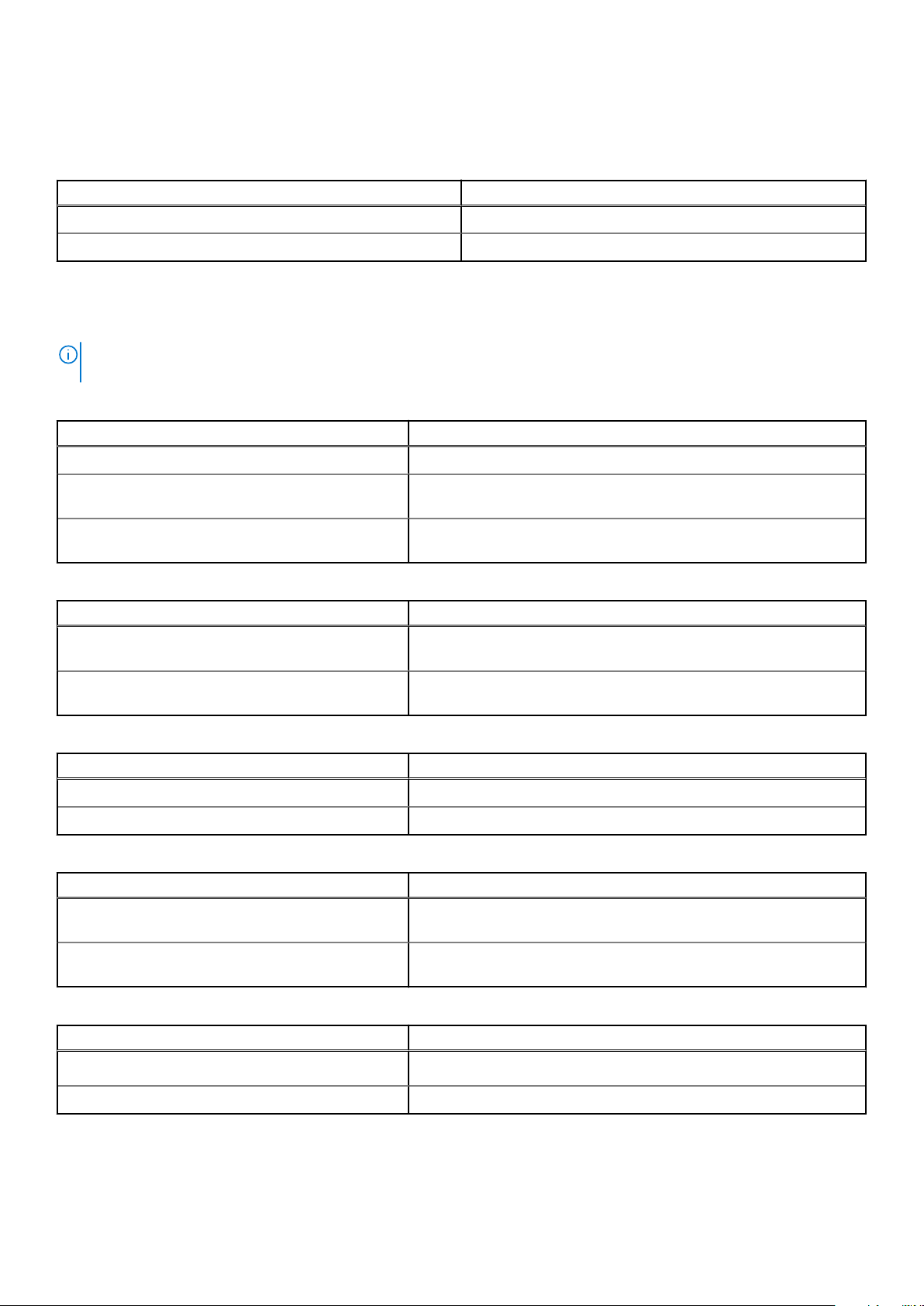
Spécifications vidéo
Tableau 9. Spécifications vidéo
Caractéristiques Spécifications
Type Contrôleur graphique Matrox G200 intégré avec l’iDRAC
mémoire vidéo DDR4 de 4 Go partagée avec la mémoire d’application iDRAC
Spécifications environnementales
REMARQUE : Pour plus d’informations sur les certifications environnementales, veuillez consulter la fiche technique
environnementale du produit qui se trouve dans la section Manuels et documents sur www.dell.com/poweredgemanuals
Tableau 10. Spécifications de température
Température Spécifications
Stockage De -40 °C à 65 °C (de -40 °F à 149 °F)
En fonctionnement continu (pour une altitude de moins de
950 m ou 3117 pieds)
Gradient de température maximal (en fonctionnement et
en entreposage)
De 10 °C à 35 °C (de 50 °F à 95 °F) sans lumière directe du soleil sur
l’équipement
20°C/h (68°F/h)
Tableau 11. Spécifications d'humidité relative
Humidité relative Spécifications
Stockage HR de 5 % à 95 % avec point de condensation maximal de 33 °C (91 °F).
L'atmosphère doit être en permanence sans condensation.
En fonctionnement De 10 % à 80 % d’humidité relative avec point de condensation maximal de
26 °C (78,8 °F)
Tableau 12. Caractéristiques de vibration maximale
Vibration maximale Spécifications
En fonctionnement 0,26 G
Stockage 1,87 G
de 5 à 350 Hz (toutes orientations de fonctionnement).
rms
de 10 à 500 Hz pendant 15 min (les six côtés testés).
rms
Tableau 13. Caractéristiques de choc maximal
Choc maximal Spécifications
En fonctionnement Six chocs consécutifs en positif et en négatif sur les axes x, y et z de 6 G
pendant un maximum de 11 ms.
Stockage Six chocs consécutifs de 71 G pendant un maximum de 2 ms en positif et
négatif sur les axes x, y et z (une impulsion de chaque côté du système)
Tableau 14. Caractéristiques d'altitude maximale
Altitude maximale Spécifications
En fonctionnement
Stockage 12 000 m ( 39 370 pieds).
3 048 m (10 000 pieds)
Caractéristiques techniques 17
Page 18
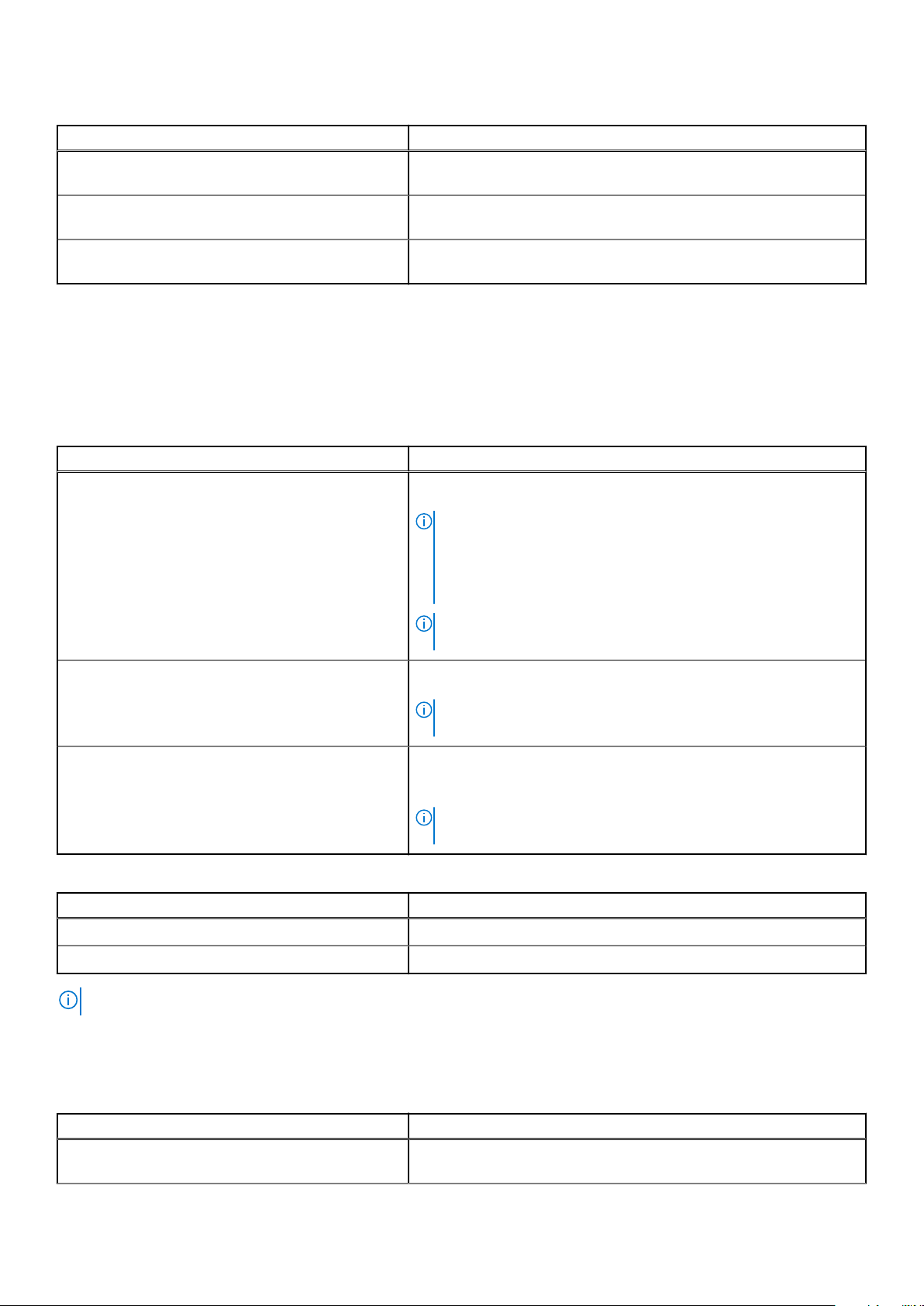
Tableau 15. Spécifications de déclassement de température en fonctionnement
Déclassement de la température en fonctionnement Spécifications
Jusqu’à 35 °C (95 °F) La température maximale est réduite de 1 °C/300 m (1 °F/547 pieds)
au-delà de 950 m (3117 pieds).
35 °C à 40 °C (95 °F à 104 °F) La température maximale est réduite de 1 °C/175 m (1 °F/319 pieds) au-
delà de 950 m (3117 pieds).
40 °C à 45 °C (104 °F à 113 °F) La température maximale est réduite de 1 °C/125 m (1 °F/228 pieds)
au-delà de 950 m (3117 pieds).
Caractéristiques de contamination de particules et gazeuse
Le tableau suivant définit les limitations qui évitent les dommages d'équipement ou les défaillances provenant de particules et de pollution
gazeuse. Si les niveaux de pollution particulaire ou gazeuse dépassent les limitations et entraînent un endommagement ou une panne du
matériel, vous devrez peut-être modifier les conditions environnementales. La modification de ces conditions incombe au client.
Tableau 16. Caractéristiques de contamination particulaire
Contamination particulaire Spécifications
Filtration de l’air Filtration de l'air du data center telle que définie par ISO Classe 8 d'après
ISO 14644-1 avec une limite de confiance maximale de 95%.
REMARQUE : Cette condition s’applique uniquement aux
environnements de datacenter. Les exigences de filtration d'air ne
s'appliquent pas aux équipements IT conçus pour être utilisés en dehors
d'un data center, dans des environnements tels qu'un bureau ou en
usine.
REMARQUE : L'air qui entre dans le data center doit avoir une filtration
MERV11 ou MERV13.
Poussières conductrices L'air doit être dépourvu de poussières conductrices, barbes de zinc, ou
autres particules conductrices.
REMARQUE : Cette condition s'applique aux environnements avec et
sans data center.
Poussières corrosives
● L'air doit être dépourvu de poussières corrosives.
● Les poussières résiduelles présentes dans l'air doivent avoir un point
déliquescent inférieur à une humidité relative de 60%.
REMARQUE : Cette condition s'applique aux environnements avec et
sans data center.
Tableau 17. Caractéristiques de contamination gazeuse
Contamination gazeuse Spécifications
Vitesse de corrosion d’éprouvette de cuivre <300 Å/mois d'après la Classe G1 telle que définie par ANSI/ISA71.04-1985.
Vitesse de corrosion d’éprouvette d’argent <200 Å/mois telle que définie par AHSRAE TC9.9.
REMARQUE : Niveaux de contaminants corrosifs maximaux mesurés à ≤50% d'humidité relative.
Température de fonctionnement standard
Tableau 18. Spécifications de température de fonctionnement standard
Température de fonctionnement standard Spécifications
En fonctionnement continu (pour une altitude de moins de
950 m ou 3117 pieds)
18 Caractéristiques techniques
De 10 °C à 35 °C (de 50 °F à 95 °F) sans lumière directe du soleil sur
l’équipement.
Page 19
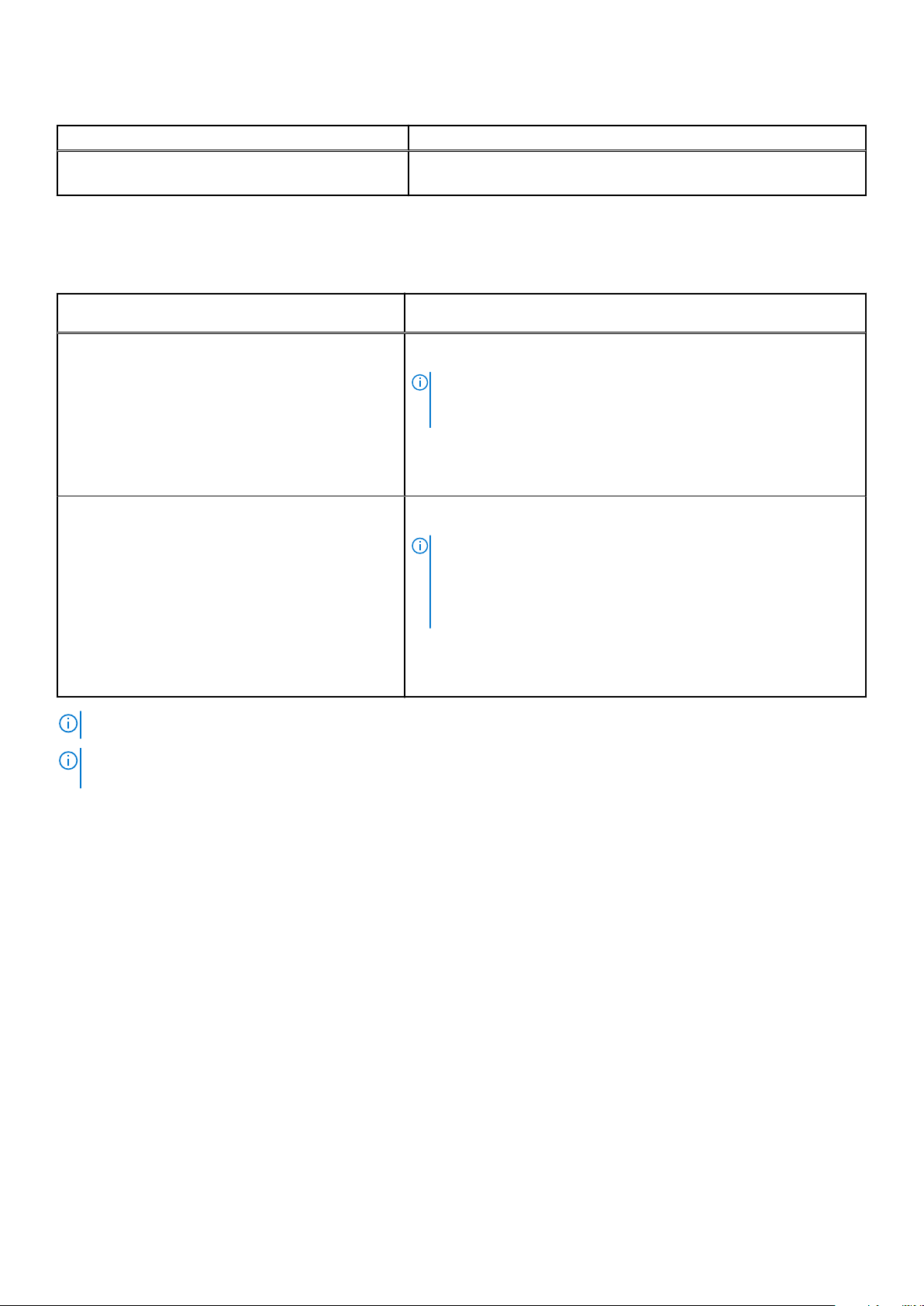
Tableau 18. Spécifications de température de fonctionnement standard (suite)
Température de fonctionnement standard Spécifications
Plage de pourcentages d’humidité De 10 % à 80 % d’humidité relative et point de condensation maximal de
26 °C (78,8 °F)
Fonctionnement dans la plage de température étendue
Tableau 19. Spécifications de température de fonctionnement étendue
Fonctionnement dans la plage de température
étendue
Fonctionnement en continu De 5 °C à 40 °C entre 5 % et 85 % d’humidité relative, avec un point de
Inférieur ou égal à 1% des heures de fonctionnement
annuelles
REMARQUE : Lorsque le système fonctionne dans la plage de température étendue, ses performances peuvent s'en voir affectées.
Spécifications
condensation de 29 °C.
REMARQUE : Si le système se trouve en dehors de la plage de
températures de fonctionnement standard (10 °C à 35 °C), il peut
fonctionner en continu à des températures allant de 5 °C à 40 °C.
Pour les températures comprises entre 35 °C et 40 °C, la réduction
maximale autorisée de la température sèche est de 1 °C tous les 175 m
au-dessus de 950 m (1 °F tous les 319 pieds).
De –5 °C à 45 °C entre 5 % et 90 % d’humidité relative, avec un point de
condensation de 29 °C.
REMARQUE : Si le système se trouve hors de la plage de températures
de fonctionnement standard (de 10 °C à 35 °C), il peut réduire sa
température de fonctionnement de –5 °C ou l’augmenter de jusqu’à
45 °C pendant un maximum de 1 % de ses heures de fonctionnement
annuelles.
Pour les températures comprises entre 40 °C et 45 °C, la réduction
maximale autorisée de la température est de 1 °C tous les 125 m au-dessus
de 950 m (1 °F tous les 228 pieds).
REMARQUE : En cas de fonctionnement dans la plage de températures étendue, des avertissements de température ambiante
peuvent être signalés sur l'écran LCD et dans le journal des événements système.
Restrictions de la température étendue de fonctionnement
Les restrictions de la température de fonctionnement étendue pour le système FC640 sont les suivantes :
● N’effectuez pas de démarrage à froid en dessous de 5 °C.
● La température de fonctionnement spécifiée correspond à une altitude maximale de 3 048 m (10 000 pieds).
● Les lecteurs NVMe ne sont pas pris en charge.
● Les barrettes DIMM AEP ne sont pas prises en charge.
● Les processeurs de105 W/4 C, 115 W/6 C, 130 W/14 C ou plus (TDP>140 W) ne sont pas pris en charge.
● Les processeurs certifiés NEBS de plus de 85 W ne sont pas pris en charge.
● Les cartes de périphériques et /ou les cartes de périphériques supérieures à 25 W qui ne sont pas vérifiées par Dell ne sont pas prises
en charge.
Caractéristiques techniques
19
Page 20
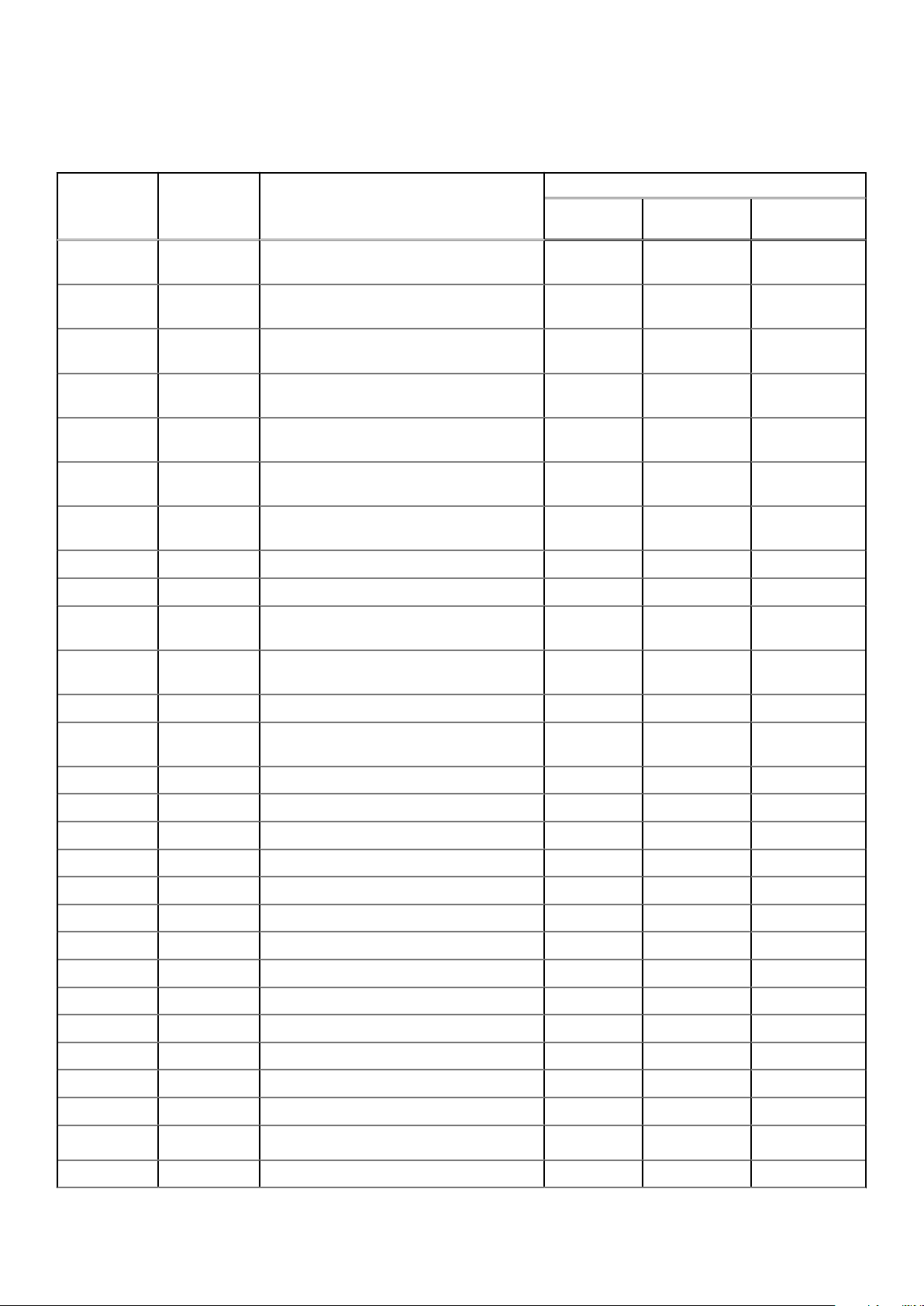
Tableau des restrictions thermiques
Tableau 20. Tableau des restrictions thermiques
Enveloppe
thermique
(TDP) du
processeur
Nombre de
cœurs
Processeurs
M1000e VRTX FX2
205 W 28/24 8180/8168 Non pris en
charge
205 W 28/26/24 8280/8270/8268/8280M/8280L
Non pris en
charge
205 W 24/16/20 6248R/6246R/6242R Non pris en
charge*
200 W 18 6154/6254 Non pris en
charge
165 W 28/26/18 8176/8170/6150 C30,
165 W 12 6246 C25,
spéciale*
165 W 28/24 6240R/6238R/6212U/8276/8260/8260M/
C30 C35 C30
limite DIMM
1*
Restriction ambiante
C25,
C25,
Non pris en
charge*
C25,
C35,
limite DIMM 1*
limite
C30,
limite DIMM 1*
limite DIMM
2*
limite DIMM
2*
limite DIMM
2*
C25,
C25,
C25,
C30,
C25,
8260L/8276M/8276L
150 W 26/24/20 8164/8160/6148 C30 C35 C30
150 W 16/12 6142/6136/8158 C30 C35 C30
C25,
150 W 24 8160T
limite DIMM
150 W 8 6244 C25,
spéciale*
2*
limite
C25,
C30,
limite DIMM
2*
limite DIMM 1*
C25,
C25,
150 W 24/20/18/16 6248/6240/6242/6252/6210U/6240M C30 C35 C30
limite spéciale*
limite spéciale*
Non pris en
charge*
limite spéciale*
limite DIMM 1*
limite spéciale*
limite DIMM 2*
limite spéciale*
150 W 24/16/8 6252N C25,
spéciale*
limite
C30,
limite DIMM 1*
C25,
limite spéciale*
150 W 16/26/16/24 6226R/6230R/6208U/5220R C30 C35 C30
140 W 22/8 6152/6140 C40E45 C40E45 C35
140 W 14 6132 C30 C35 C30
140 W 22 6238/6238M C40E45 C40E45 C35
135 W 24 6262V C40E45 C40E45 C35
130 W 8 6234 C40E45 C40E45 C35
130 W 8 6134 C30 C35 C30
130 W 8 4215R C30 C35 C30
125 W 20/16 6138/6130/8153 C40E45 C40E45 C35
125 W 12 6126 C40E45 C40E45 C35
125 W 20 6138T C30 C35 C30
125 W 16 6130T C30 C35 C30
125 W 12 6126T C30 C35 C30
125 W 20/18/16/12
6209U/6230/5220S/5218/8253/6226/5220
C40E45 C40E45 C35
125 W 20/16/4 6230N C35 C35 C35
20 Caractéristiques techniques
Page 21
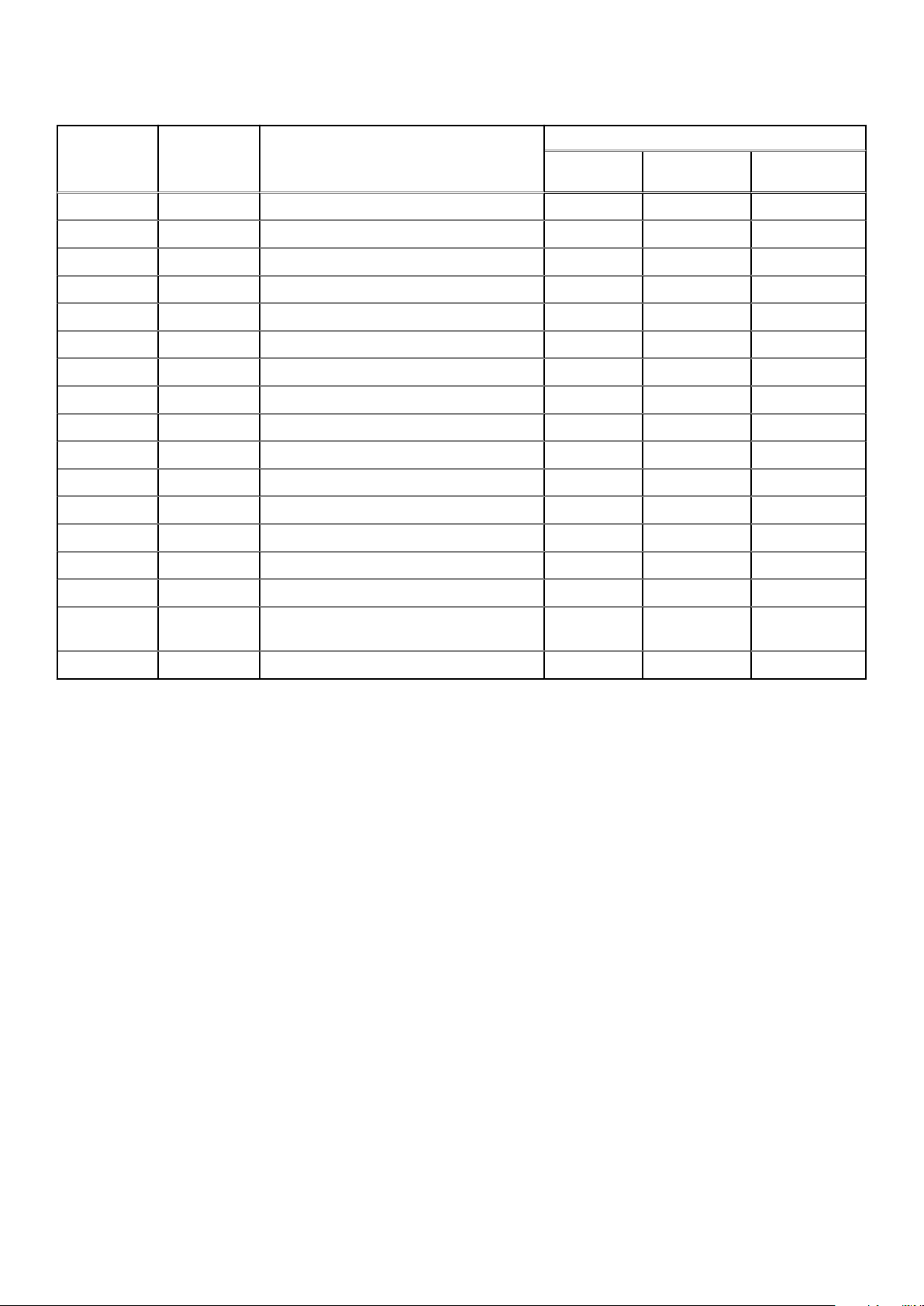
Tableau 20. Tableau des restrictions thermiques (suite)
Enveloppe
thermique
(TDP) du
processeur
125 W 20 5218R C40E45 C40E45 C35
115 W 6 6128 C30 C35 C30
115 W 8 5217 C35 C35 C35
115 W 20 6222V C35 C35 C35
105 W 4 5122/8156 C30 C35 C30
105 W 14/12 5120/5118 C40E45 C40E45 C40E45
105 W 14 5120T C30 C35 C30
105 W 4 5222/8256 C30 C35 C30
105 W 16 5218T C30 C30 C30
100W 16 4216 C40E45 C40E45 C40E45
95 W 10 4210T C40E45 C40E45 C40E45
85 W 12/10/8/6/4 4116/5115/4114/4110/4108/3106/3104/4112 C40E45 C40E45 C40E45
85 W 14 5119T C40E45 C40E45 C40E45
85 W 12 4116T C40E45 C40E45 C40E45
Nombre de
cœurs
Processeurs
M1000e VRTX FX2
Restriction ambiante
85 W 10 4114T C40E45 C40E45 C40E45
85 W 12/10/8/6 5215/4215/4214/4216/4210/4208/3204/521
5M/5215L
70 W 8 4109T C40E45 C40E45 C40E45
* Limite DIMM 1 - LRDIMM 64 Go maximum. Pas de mémoire 128 Go, pas d’AEP (Apache Pass). Ceci s’applique uniquement aux
systèmes équipés de deux processeurs.
* Limite DIMM 2 - LRDIMM 32 Go maximum. Pas de mémoire 128 Go/64 Go, pas d’AEP (Apache Pass). Ceci s’applique uniquement aux
systèmes équipés de deux processeurs.
* Limite spéciale : aucun lecteur, aucun fond de panier, aucun PCIe et 64 Go de LRDIMM maximum
** C indique que le processeur fonctionne en continu à la température indiquée ou à une température inférieure.
*** E indique la température de fonctionnement étendue spécifiée pour le processeur.
* Non pris en charge – uniquement pris en charge dans une configuration à 1 socket à température ambiante de 30 °C
C40E45 C40E45 C40E45
Caractéristiques techniques
21
Page 22
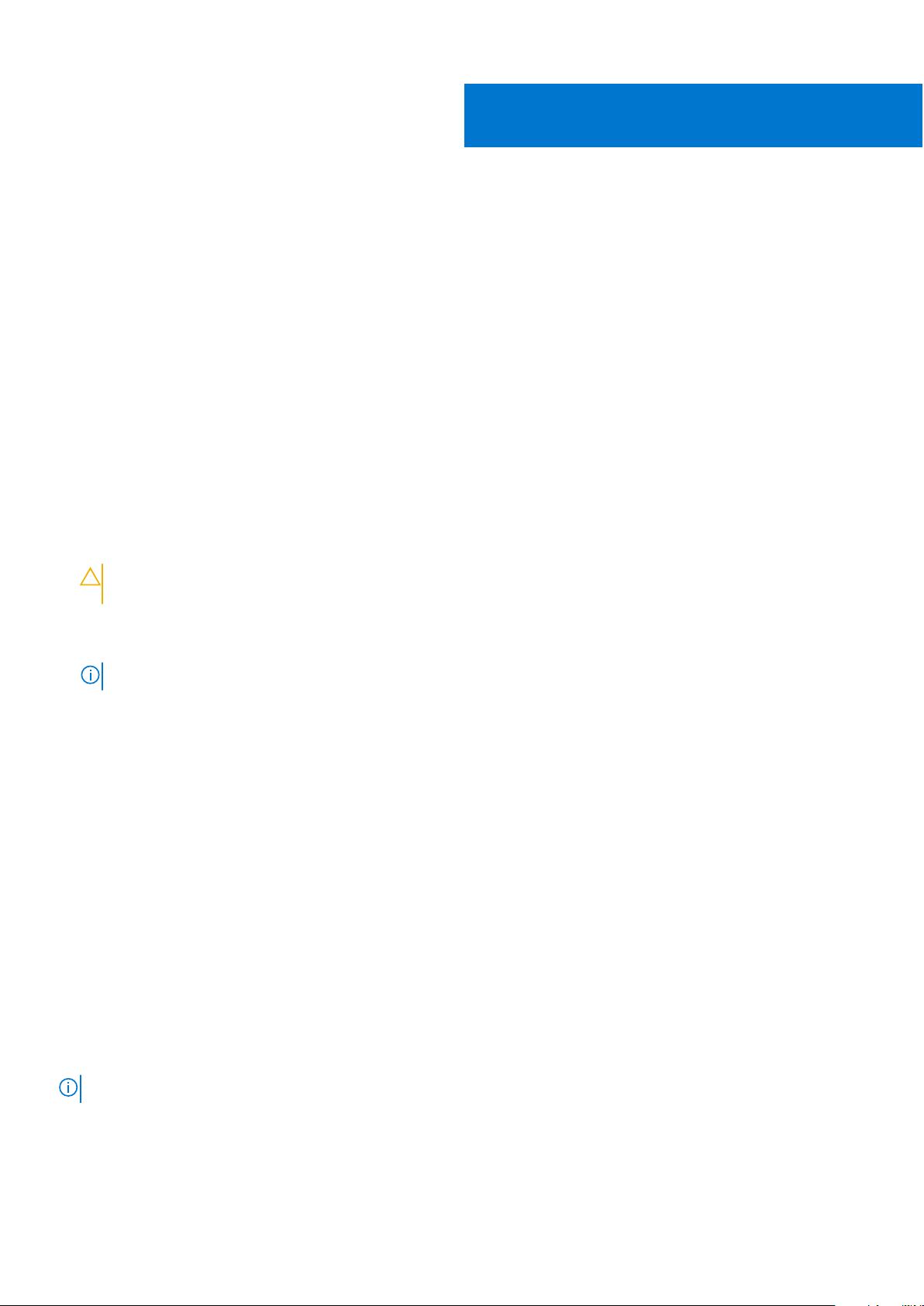
Installation et configuration initiales du
Sujets :
• Configuration de votre système
• Configuration iDRAC
• Options d'installation du système d'exploitation
Configuration de votre système
Procédez comme suit pour configurer votre système :
Étapes
1. Déballez le système.
2. Retirez le cache du connecteur d’E/S des connecteurs système.
PRÉCAUTION :
dans le boîtier, afin d’éviter d’endommager les connecteurs du système.
Lorsque vous installez le système, assurez-vous qu’il est correctement aligné avec l’emplacement
4
système
3. Installez le système dans le boîtier.
4. Mettez sous tension l'enceinte.
REMARQUE : Patientez pendant l'initialisation du châssis avant d'appuyer sur le bouton d'alimentation.
5. Appuyez sur le bouton d'alimentation du système.
En outre, vous pouvez également mettre le système sous tension à l’aide de :
● L’iDRAC du système. Pour plus d'informations, reportez-vous à la section Connexion à l'iDRAC.
● Le boîtier de contrôleur de gestion des châssis (CMC, Chassis Management Controller), une fois que l’iDRAC du système
a été configuré sur le CMC. Pour en savoir plus, voir le CMC User’s Guide (Guide d’utilisation du CMC) sur www.dell.com/
openmanagemanuals > Chassis Management Controllers
Configuration iDRAC
Le contrôleur d’accès à distance Dell intégré (iDRAC, Integrated Dell Remote Access Controller) est conçu pour accroître la productivité
des administrateurs système et améliorer la disponibilité générale des systèmes Dell. iDRAC signale aux administrateurs les problèmes liés
au système et leur permet de gérer le système à distance. Cela réduit le besoin d’accéder physiquement au système.
Options de configuration de l’adresse IP d’iDRAC :
Pour activer la communication entre votre système et l’iDRAC, vous devez d'abord configurer les paramètres réseau en fonction de
l'infrastructure de votre réseau.
REMARQUE : Pour configurer une adresse IP statique, vous devez la demander au moment de l'achat.
Par défaut, cette option est définie sur DHCP. Vous pouvez configurer l’adresse IP en utilisant une des interfaces suivantes :
22 Installation et configuration initiales du système
Page 23
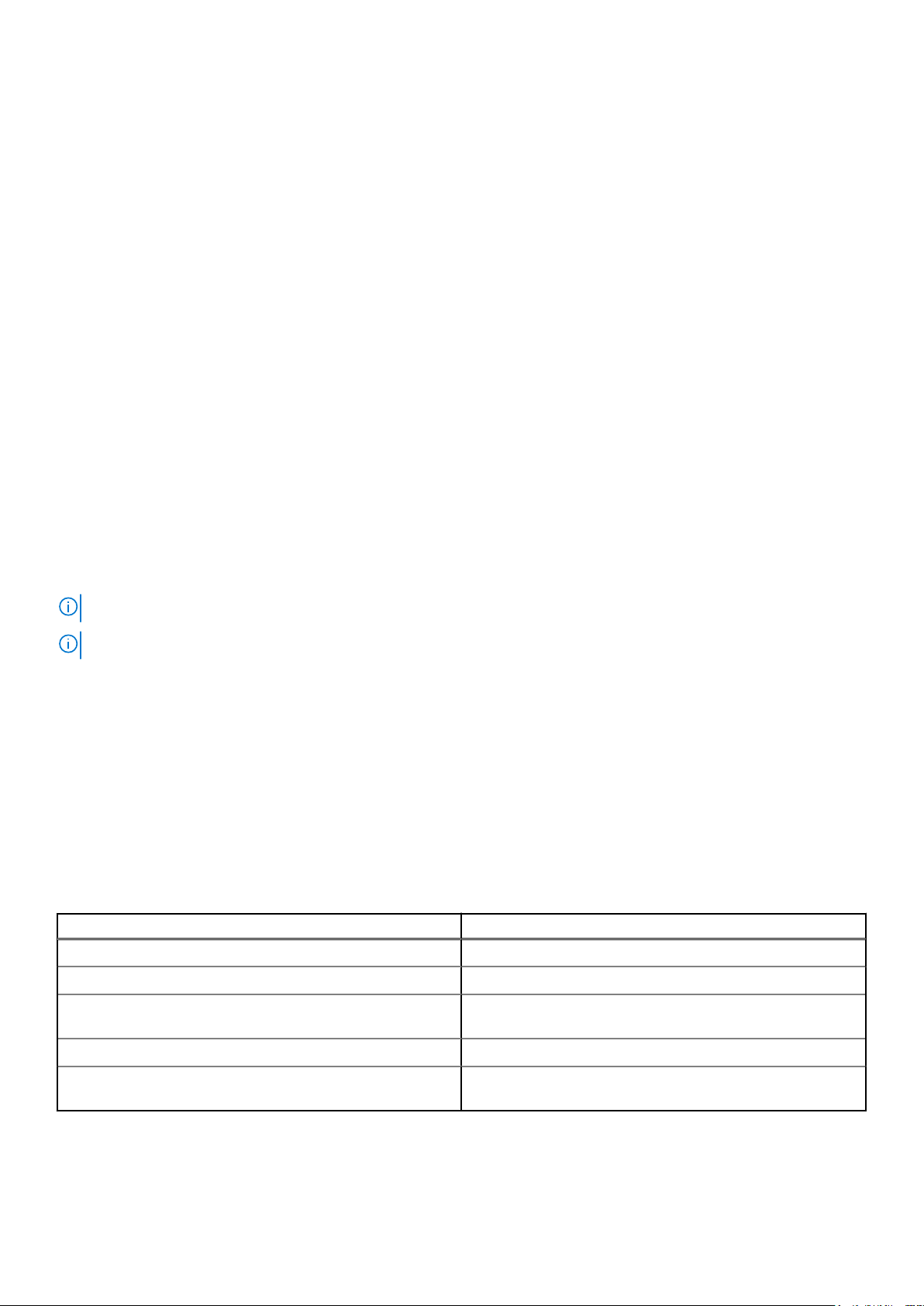
Interfaces Document/Section
Utilitaire de
configuration
iDRAC
Dell Deployment
Toolkit
Dell Lifecycle
Controller
Interface Web
CMC
iDRAC direct Voir Dell Integrated Remote Access Controller User’s Guide (Guide d’utilisation du contrôleur d’accès à
Dell Integrated Remote Access Controller User’s Guide (Guide d’utilisation du contrôleur d’accès à distance Dell
intégré) sur www.dell.com/poweredgemanuals
Dell Deployment Toolkit User’s Guide (Guide d’utilisation de Dell Deployment Toolkit) sur www.dell.com/
openmanagemanuals > OpenManage Deployment Toolkit
Dell Lifecycle Controller User’s Guide (Guide d’utilisation de Dell Lifecycle Controller) sur www.dell.com/
poweredgemanuals
Dell Chassis Management Controller Firmware User’s Guide (Guide d’utilisation du micrologiciel
Dell Chassis Management Controller) sur www.dell.com/openmanagemanuals > Chassis Management Controllers
distance Dell intégré) sur www.dell.com/poweredgemanuals
Connexion à l’iDRAC.
Vous pouvez vous connecter à l’iDRAC en tant que :
● Utilisateur de l’iDRAC
● Utilisateur de Microsoft Active Directory
● Utilisateur du protocole LDAP (Lightweight Directory Access Protocol)
Si vous avez opté pour l’accès à l’iDRAC sécurisé par défaut, vous devez utiliser le mot de passe sécurisé par défaut pour l’iDRAC,
disponible sur l’étiquette d’informations du système. Si vous n’avez pas opté pour l’accès à l’iDRAC sécurisé par défaut, vous devez
utiliser le nom d’utilisateur et le mot de passe par défaut, root et calvin. Vous pouvez également ouvrir une session en utilisant votre
connexion directe ou votre carte à puce.
REMARQUE : Vous devez disposer des informations d’identification de l’iDRAC pour vous connecter à l’iDRAC.
REMARQUE : Veillez à changer le nom d’utilisateur et le mot de passe par défaut après avoir configuré l’adresse IP d’iDRAC.
Pour plus d’informations concernant l’ouverture d’une session sur l’iDRAC et les licences iDRAC, consultez le tout dernier Integrated Dell
Remote Access Controller User’s Guide (Guide d’utilisation d’iDRAC) à l’adresse www.dell.com/poweredgemanuals
Vous pouvez également accéder à l’iDRAC en utilisant RACADM. Pour en savoir plus, reportez-vous au RACADM Command
Line Interface Reference Guide (Guide de référence de l’interface de ligne de commande RACADM) à l’adresse www.dell.com/
poweredgemanuals.
Options d'installation du système d'exploitation
Si le système est livré sans système d’exploitation, installez un système d’exploitation pris en charge à l’aide d’une des ressources
suivantes :
Tableau 21. Ressources pour installer le système d'exploitation
Ressources Emplacement
iDRAC www.dell.com/idracmanuals
Lifecycle Controller www.dell.com/idracmanuals > Lifecycle Controller
OpenManage Deployment Toolkit www.dell.com/openmanagemanuals > OpenManage Deployment
Toolkit
VMware ESXi certifié Dell www.dell.com/virtualizationsolutions
Installation et vidéos de tutoriel pour les systèmes d'exploitation
pris en charge par les systèmes Dell PowerEdge
Systèmes d'exploitation pris en charge par les
systèmes Dell PowerEdge
Installation et configuration initiales du système 23
Page 24
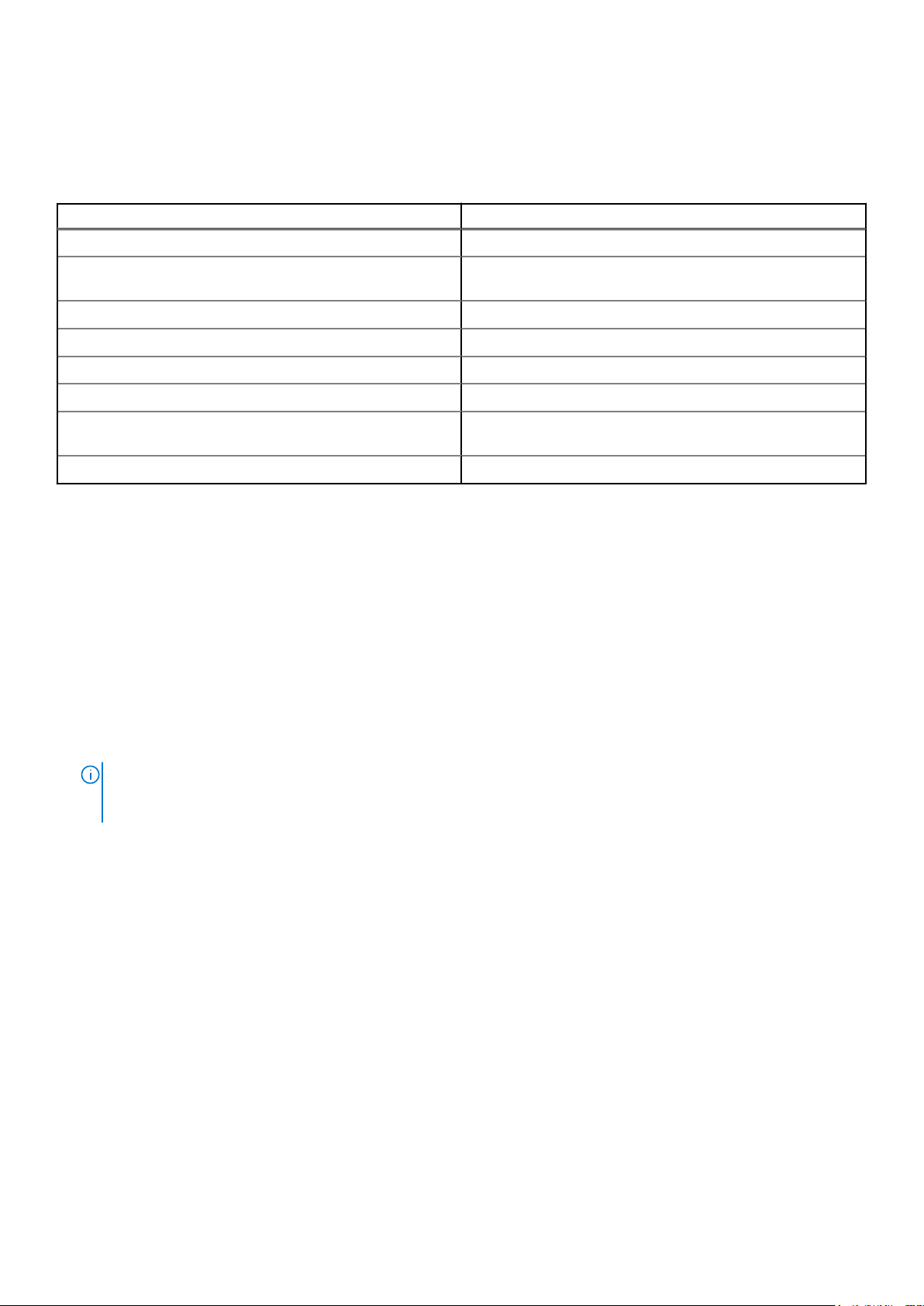
Méthodes de téléchargement du firmware et des pilotes
Vous pouvez télécharger le firmware et les pilotes à l’aide des méthodes suivantes :
Tableau 22. Firmware et pilotes
Méthodes Emplacement
À partir du site de support de Dell EMC www.dell.com/support/home
À l’aide du contrôleur Dell Remote Access Controller Lifecycle
Controller (iDRAC doté de LC)
À l’aide de Dell Repository Manager (DRM) www.dell.com/openmanagemanuals > Repository Manager
À l’aide de Dell OpenManage Essentials www.dell.com/openmanagemanuals > OpenManage Essentials
À l’aide de Dell OpenManage Enterprise www.dell.com/openmanagemanuals > OpenManage Enterprise
À l’aide de Dell Server Update Utility (SUU) www.dell.com/openmanagemanuals > Server Update Utility
À l’aide de Dell OpenManage Deployment Toolkit (DTK) www.dell.com/openmanagemanuals > OpenManage Deployment
Utilisation du support virtuel iDRAC www.dell.com/idracmanuals
www.dell.com/idracmanuals
Toolkit
Téléchargement des pilotes et du micrologiciel
Dell EMC vous recommande de télécharger et d’installer la dernière version du BIOS, des pilotes et du micrologiciel de gestion des
systèmes sur votre système.
Prérequis
Assurez-vous d'effacer la mémoire cache du navigateur Web avant de télécharger les pilotes et le micrologiciel.
Étapes
1. Rendez-vous sur www.dell.com/support/home.
2. Sous la section Drivers & Downloads (Pilotes et téléchargements), saisissez le numéro de série de votre système dans la zone Enter
a Service Tag or product ID (Saisissez un numéro de série ou un identifiant de produit), puis cliquez sur Submit (Envoyer).
REMARQUE :
système détecte automatiquement votre numéro de série ou cliquez sur View products (Afficher les produits) pour accéder à
votre produit.
Si vous ne disposez pas du numéro de série, sélectionnez Detect Product (Détecter le produit) pour que le
3. Cliquez sur Pilotes et téléchargements.
Les pilotes correspondant à votre système s’affichent.
4. Téléchargez les pilotes sur une clé USB, un CD ou un DVD.
24
Installation et configuration initiales du système
Page 25
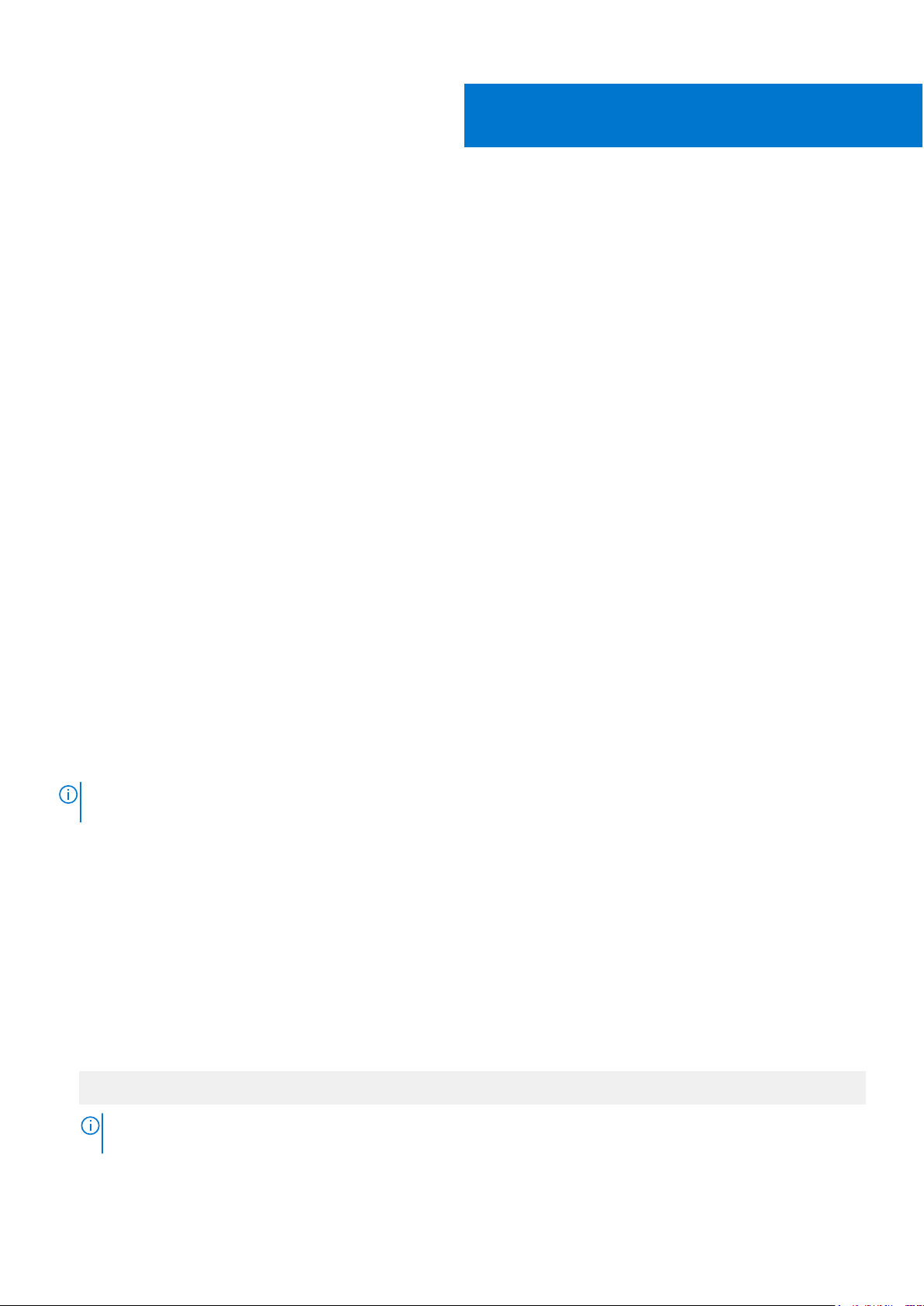
Applications de gestion pré-système
d’exploitation
Vous pouvez gérer les paramètres et fonctionnalités de base d'un système sans amorçage sur le système d'exploitation en utilisant le
micrologiciel du système.
Sujets :
• Options permettant de gérer les applications pré-système d'exploitation
• System Setup (Configuration du système)
• Dell Lifecycle Controller
• Boot Manager (Gestionnaire d’amorçage)
• Amorçage PXE
Options permettant de gérer les applications présystème d'exploitation
5
Votre système comporte les options suivantes pour gérer le système de pré-exploitation :
● System Setup (Configuration du système)
● Dell Lifecycle Controller
● Boot Manager (Gestionnaire d’amorçage)
● Preboot Execution Environment (Environnement d’exécution de préamorçage, PXE)
System Setup (Configuration du système)
L'écran Configuration du système permet de configurer les paramètres du BIOS, les paramètres d’iDRAC, les système et les paramètres
de périphérique de votre système.
REMARQUE :
dans le navigateur de texte, appuyez sur la touche <F1>.
Vous pouvez accéder au programme de configuration par l'une des opérations suivantes :
● Navigateur graphique standard : cette option est activée par défaut.
● Navigateur de texte : cette option est activée à l’aide de la Console Redirection (Redirection de la console).
Affichage de la configuration du système
Pour afficher l'écran System Setup (Configuration du système), procédez comme suit :
Étapes
1. Allumez ou redémarrez le système.
2. Appuyez sur F2 dès que vous voyez le message suivant :
Par défaut, le texte d'aide du champ sélectionné s'affiche dans le navigateur graphique. Pour afficher le texte d'aide
F2 = System Setup
REMARQUE :
le système finisse de démarrer, redémarrez-le et réessayez.
Si le système d’exploitation commence à se charger alors que vous n’avez pas encore appuyé sur F2 attendez que
Applications de gestion pré-système d’exploitation 25
Page 26
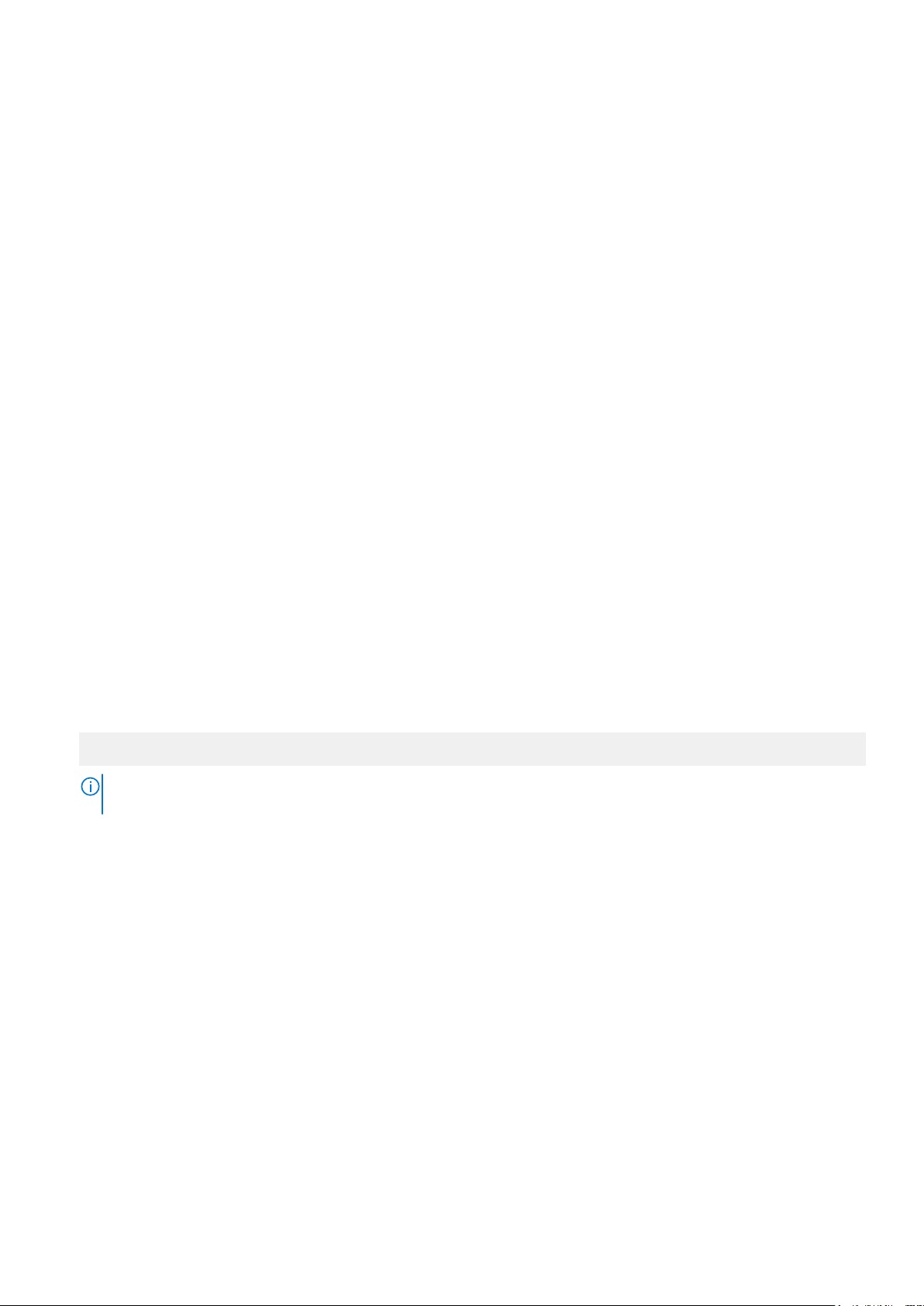
Détails de la configuration système
Les détails de l’écran System Setup Main Menu (Menu principal de la configuration du système) sont expliqués ci-dessous :
Option Description
System BIOS (BIOS du système)
iDRAC Settings
(Paramètres
iDRAC)
Device Settings
(Paramètres du
périphérique)
Permet de configurer les paramètres du BIOS.
Permet de configurer les paramètres de l’iDRAC.
L’utilitaire de configuration iDRAC est une interface permettant d’installer et de configurer les paramètres iDRAC
utilisant l’UEFI. Vous pouvez activer ou désactiver de nombreux paramètres iDRAC à l’aide de l’utilitaire iDRAC
Settings (Paramètres iDRAC). Pour plus d’informations sur cet utilitaire, consultez le Integrated Dell Remote
Access Controller User’s Guide (Guide d’utilisation d’iDRAC) sur www.dell.com/poweredgemanuals.
Permet de configurer les paramètres de périphérique.
System BIOS (BIOS du système)
L’écran System BIOS (BIOS du système) permet de modifier des fonctions spécifiques telles que Boot Order (Séquence d’amorçage),
System Password (Mot de passe du système), Setup Password (Mot de passe de configuration), la configuration du SATA et du PCIe
NVMe, la configuration du mode RAID, et l’activation ou la désactivation des ports USB.
Affichage du BIOS du système
Pour afficher l'écran System BIOS (BIOS du système), procédez comme suit :
Étapes
1. Allumez ou redémarrez le système.
2. Appuyez sur F2 dès que vous voyez le message suivant :
F2 = System Setup
REMARQUE :
le système finisse de démarrer, redémarrez-système et réessayez.
3. Dans l’écran System Setup Main Menu (Menu principal de configuration du système), cliquez sur System BIOS (BIOS du
système).
Si le système d’exploitation commence à se charger alors que vous n’avez pas encore appuyé sur F2 attendez que
Détails des paramètres du BIOS du système
À propos de cette tâche
Les détails de l’écran System BIOS Settings (Paramètres du BIOS système) sont expliqués comme suit :
Option
Informations sur le
système
Paramètres de
mémoire
Processor
Settings
(Paramètres du
processeur)
Description
Spécifie les informations sur le système telles que le nom du modèle du système, la version du BIOS et le numéro
de série.
Spécifie les informations et les options relatives à la mémoire installée.
Spécifie les informations et les options relatives au processeur telles que la vitesse et la taille du cache.
26 Applications de gestion pré-système d’exploitation
Page 27
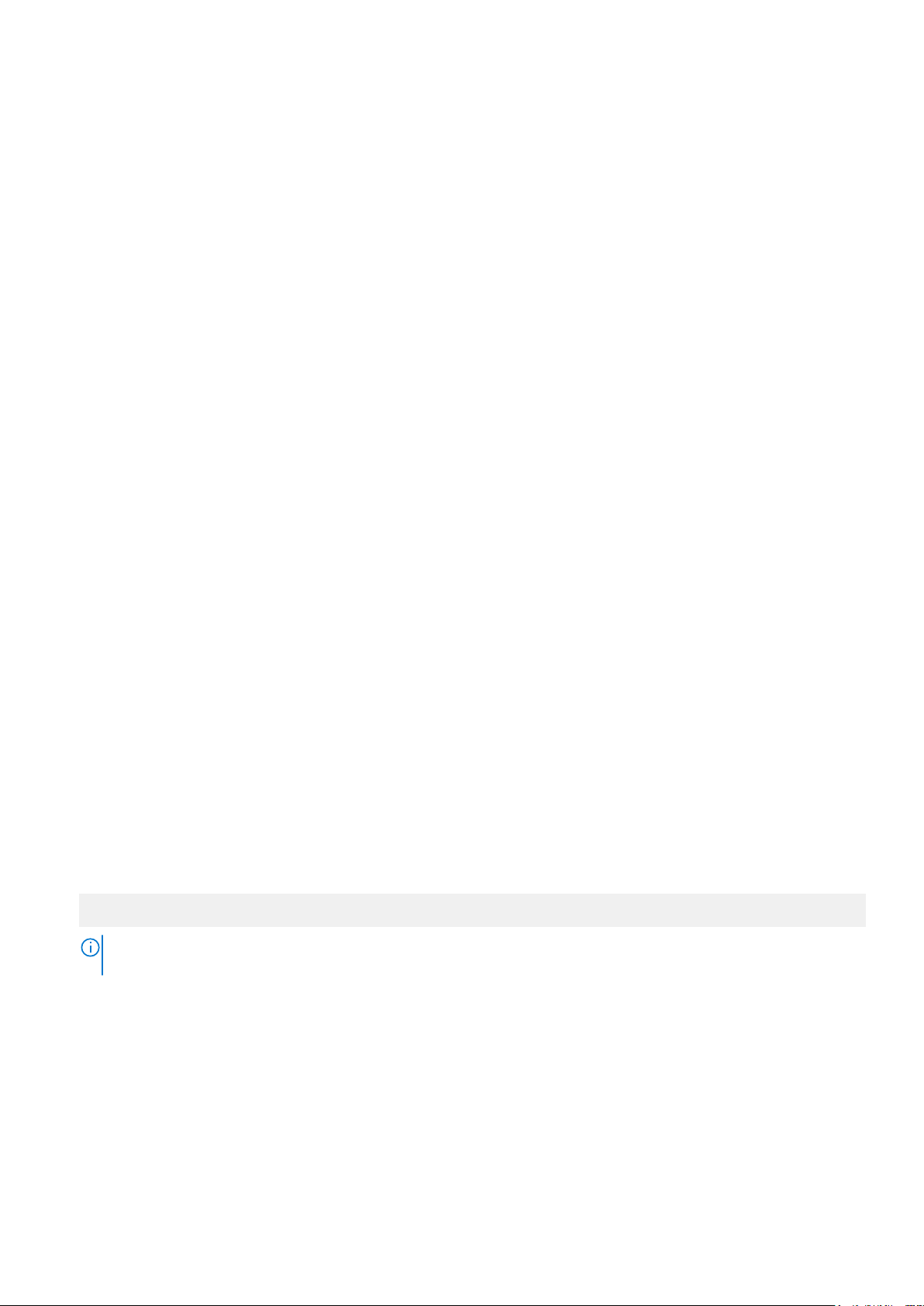
Option Description
Paramètres SATA Spécifie les options permettant d'activer ou de désactiver le contrôleur et les ports SATA intégrés.
Paramètres NVMe Spécifie les options permettant de modifier les paramètres NVMe. Si le système contient les lecteurs NVMe
que vous souhaitez configurer dans une matrice RAID, vous devez définir ce champ et le champ disque SATA
intégré dans le menu Paramètres SATA vers le mode RAID. Vous devrez peut-être également modifier les
paramètres du mode d'amorçagepour UEFI. Sinon, vous devez définir ce champ sur le modeNon-RAID.
Boot Settings
(Paramètres de
démarrage)
Network Settings
(Paramètres
réseau)
Périphériques
intégrés
Communications
série
Paramètres du
profil du système
Sécurité du
système
Commande DellOSDéfinit les informations du système d'exploitation redondant pour le contrôle du système d'exploitation redondant.
Permet d’afficher les options pour indiquer le mode d’amorçage (BIOS ou UEFI). Vous permet de modifier les
paramètres d'amorçage UEFI et BIOS.
Spécifie les options pour gérer les paramètres réseau et protocoles de démarrage UEFI.
Legacy network settings (paramètres réseau) sont gérées depuis le menu Paramètres du périphérique.
Permet d'afficher les options conçues pour gérer les ports et les contrôleurs de périphérique intégrés et de
spécifier les fonctionnalités et options associées.
Spécifie les options permettant de gérer les ports série, leurs fonctionnalités et options associées.
Fournit les options permettant de modifier les paramètres de gestion de l’alimentation du processeur et la
fréquence de la mémoire.
Permet d'afficher les options conçues pour configurer les paramètres de sécurité du système tels que le mot de
passe du système, le mot de passe de la configuration et la sécurité TPM (Trusted Platform Module). Permet
également de gérer les boutons d’alimentation et NMI du système.
Paramètres divers Spécifie les options permettant de modifier la date et l'heure du système.
Informations sur le système
L’écran Informations sur le système permet d’afficher les propriétés de l'système, telles que le numéro de service, le modèle de
l'système et la version du BIOS.
Affichage des informations système
Pour afficher l'écran System Information (Informations système), suivez les étapes suivantes :
Étapes
1. Allumez ou redémarrez le système.
2. Appuyez sur F2 dès que vous voyez le message suivant :
F2 = System Setup
REMARQUE :
le système finisse de démarrer, redémarrez-système et réessayez.
3. Dans l’écran System Setup Main Menu (Menu principal de configuration du système), cliquez sur System BIOS (BIOS du
système).
4. Sur l'écran System BIOS (BIOS du système), cliquez sur System Information (Informations système).
Si le système d’exploitation commence à se charger alors que vous n’avez pas encore appuyé sur F2 attendez que
Détails des informations sur le système
À propos de cette tâche
Les informations détaillées de l’écran Informations sur le système sont les suivantes :
Applications de gestion pré-système d’exploitation
27
Page 28
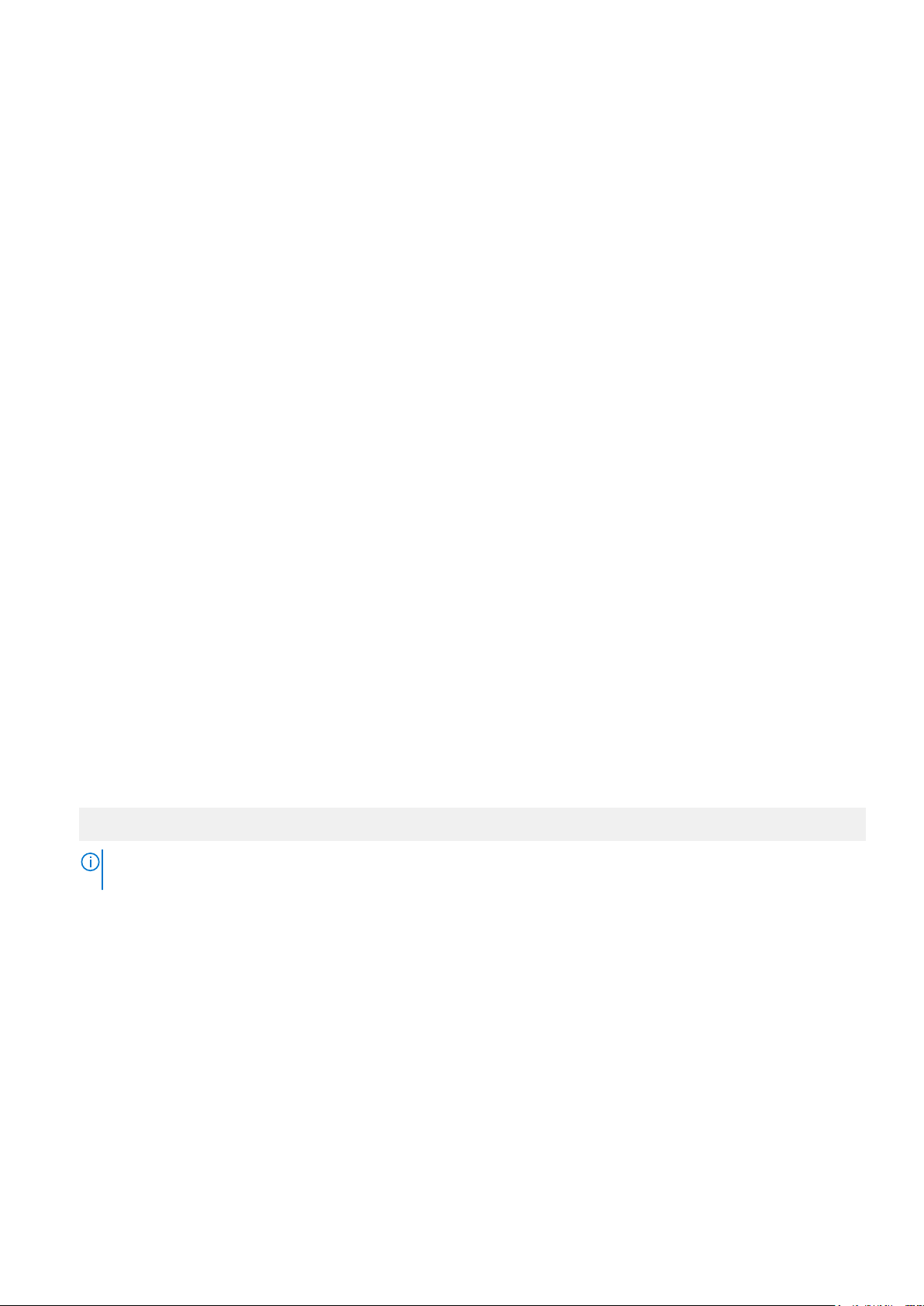
Option Description
Nom de modèle du
système
Version du BIOS
du système.
Version du moteur
de gestion du
système
Le numéro
de service du
système
Fabricant du
système.
Coordonnées du
fabricant du
système.
Version CPLD du
système
UEFI version de la
conformité
Spécifie le nom du modèle du système.
Spécifie la version du BIOS installée sur le système.
Spécifie la révision actuelle du micrologiciel du moteur de gestion.
Spécifie le numéro de service du système.
Spécifie le nom du fabricant du système.
Spécifie les coordonnées du fabricant du système.
Spécifie la version actuelle du micrologiciel du circuit logique programmable complexe (CPLD) du système.
Spécifie le niveau de conformité UEFI du micrologiciel système.
Memory Settings (Paramètres de mémoire)
L’écran Memory Settings (Paramètres de la mémoire) permet d’afficher tous les paramètres de la mémoire, ainsi que d’activer ou de
désactiver des fonctions de mémoire spécifiques, telles que les tests de la mémoire système et l’entrelacement de nœuds.
Affichage des paramètres de mémoire
Pour afficher l'écran Memory Settings (Paramètres de mémoire), effectuez les étapes suivantes :
Étapes
1. Allumez ou redémarrez le système.
2. Appuyez sur F2 dès que vous voyez le message suivant :
F2 = System Setup
REMARQUE :
le système finisse de démarrer, redémarrez-système et réessayez.
3. Dans l’écran System Setup Main Menu , (Menu principal de configuration du système) cliquez sur System BIOS (BIOS du
système).
4. Sur l'écran System BIOS (BIOS du système), cliquez sur Memory Settings (Paramètres mémoire).
Si le système d’exploitation commence à se charger alors que vous n’avez pas encore appuyé sur F2 attendez que
Détails de l’écran Paramètres de la mémoire
À propos de cette tâche
Le détail de l’écran Paramètres de la mémoire est le suivant :
Option
Taille de la
mémoire système
28 Applications de gestion pré-système d’exploitation
Description
Spécifie la taille de la mémoire du système.
Page 29
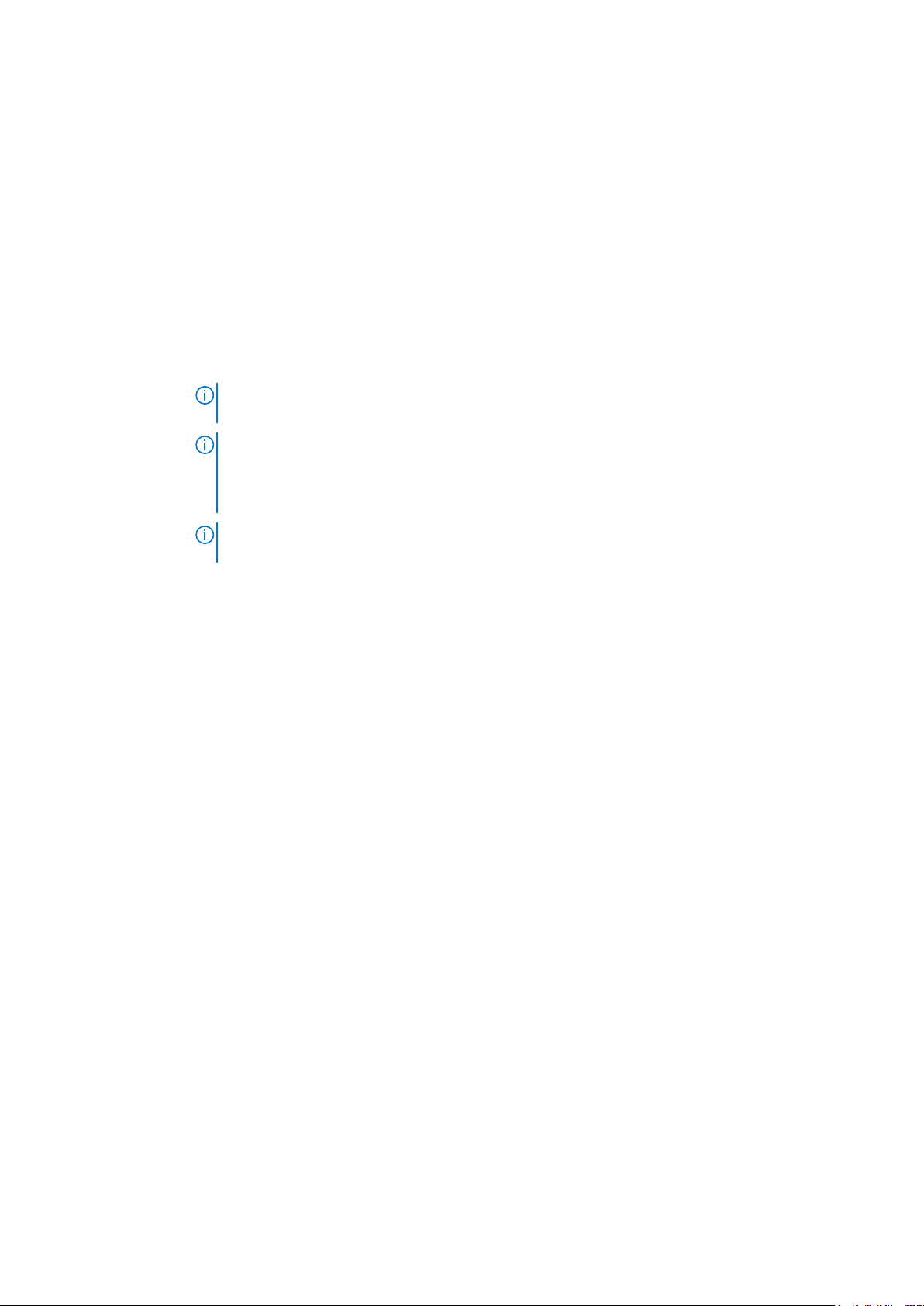
Option Description
Type de mémoire
système
Vitesse de la
mémoire système
Tension de la
mémoire système
Mémoire vidéo Indique la quantité de mémoire vidéo disponible.
Tests de la
mémoire système
Mode de
fonctionnement
de la mémoire
État actuel
du mode de
fonctionnement
de la mémoire
Entrelacement de
nœuds
Paramètres
ADDDC
Temps tRFC natif
pour les barrettes
DIMM de 16 Go
Autorafraîchissem
ent opportuniste
Journalisation des
erreurs corrigibles
Indique le type de la mémoire qui est installée dans le système.
Indique la vitesse de la mémoire système.
Indique la tension de la mémoire système.
Indique si les tests de la mémoire système sont exécutés pendant l’amorçage du système. Les options sont Activé
et Désactivé. Par défaut, l’option est réglée sur Désactivé.
Indique le mode de fonctionnement de la mémoire. Les options disponibles sont Mode Optimiseur, Mode à une
rangée, Mode à plusieurs rangées, Mode miroir, Mode de résistance aux pannes Dell. Par défaut, l’option
est définie sur Mode Optimiseur.
REMARQUE : L’option Mode de fonctionnement de la mémoire peut inclure des options disponibles et
des options par défaut différentes selon la configuration de la mémoire du système.
REMARQUE : Le Mode de résistance aux pannes Dell établit une zone de mémoire résistante aux
pannes. Ce mode peut être utilisé par un système d’exploitation qui prend en charge la fonctionnalité
de chargement d’applications stratégiques ou permet au noyau du système d’exploitation d’optimiser la
disponibilité du système.
REMARQUE : Seul le mode Optimiseur doit être sélectionné lors de l’installation de la mémoire persistante
Intel DC Optane.
Spécifie l’état actuel du mode de fonctionnement de la mémoire.
Spécifie si l’architecture de mémoire non uniforme (NUMA) est prise en charge. Si ce champ est réglé sur Activé,
l’entrelacement de mémoire est pris en charge si une configuration de mémoire symétrique est installée. Si ce
champ est réglé sur Désactivé, le système prend en charge les configurations de mémoire NUMA (asymétrique).
Par défaut, l’option est réglée sur Désactivé.
Permet d’activer ou de désactiver la fonctionnalité Paramètres ADDDC. Lors de l’activation d’ADDDC (Adaptive
Double DRAM Device Correction), les DRAM en échec sont mappés de manière dynamique. Lorsque cette option
est définie sur Activé, elle peut avoir un impact sur les performances du système avec certaines charges de
travail. Cette fonctionnalité s’applique uniquement aux barrettes DIMM x4. Par défaut, l’option est réglée sur
Activé.
Permet aux barrettes DIMM de 16 Go de fonctionner selon le délai d’actualisation des lignes (tRFC) programmé.
L’activation de cette fonctionnalité peut améliorer les performances système pour certaines configurations.
Toutefois, l’activation de cette fonctionnalité n’a aucun effet sur les configurations avec des barrettes DIMM
3DS/TSV de 16 Go. Par défaut, l’option est réglée sur Activé.
Active ou désactive la fonctionnalité d’autorafraîchissement opportuniste. Par défaut, l’option est définie sur
Désactivé et n’est pas prise en charge lorsque des modules DCPMM se trouvent dans le système.
Active ou désactive la journalisation des erreurs de seuil de mémoire corrigibles. Par défaut, l’option est réglée sur
Activé.
Processor Settings (Paramètres du processeur)
L’écran Paramètres du processeur permet d’afficher les paramètres du processeur et d’exécuter des fonctions spécifiques telles que
l’activation de la technologie de virtualisation, la prérécupération matérielle et la mise en état d’inactivité du processeur logique.
Affichage des paramètres du processeur
Pour afficher l'écran Processor Settings (Paramètres du processeur), effectuez les étapes suivantes :
Applications de gestion pré-système d’exploitation
29
Page 30
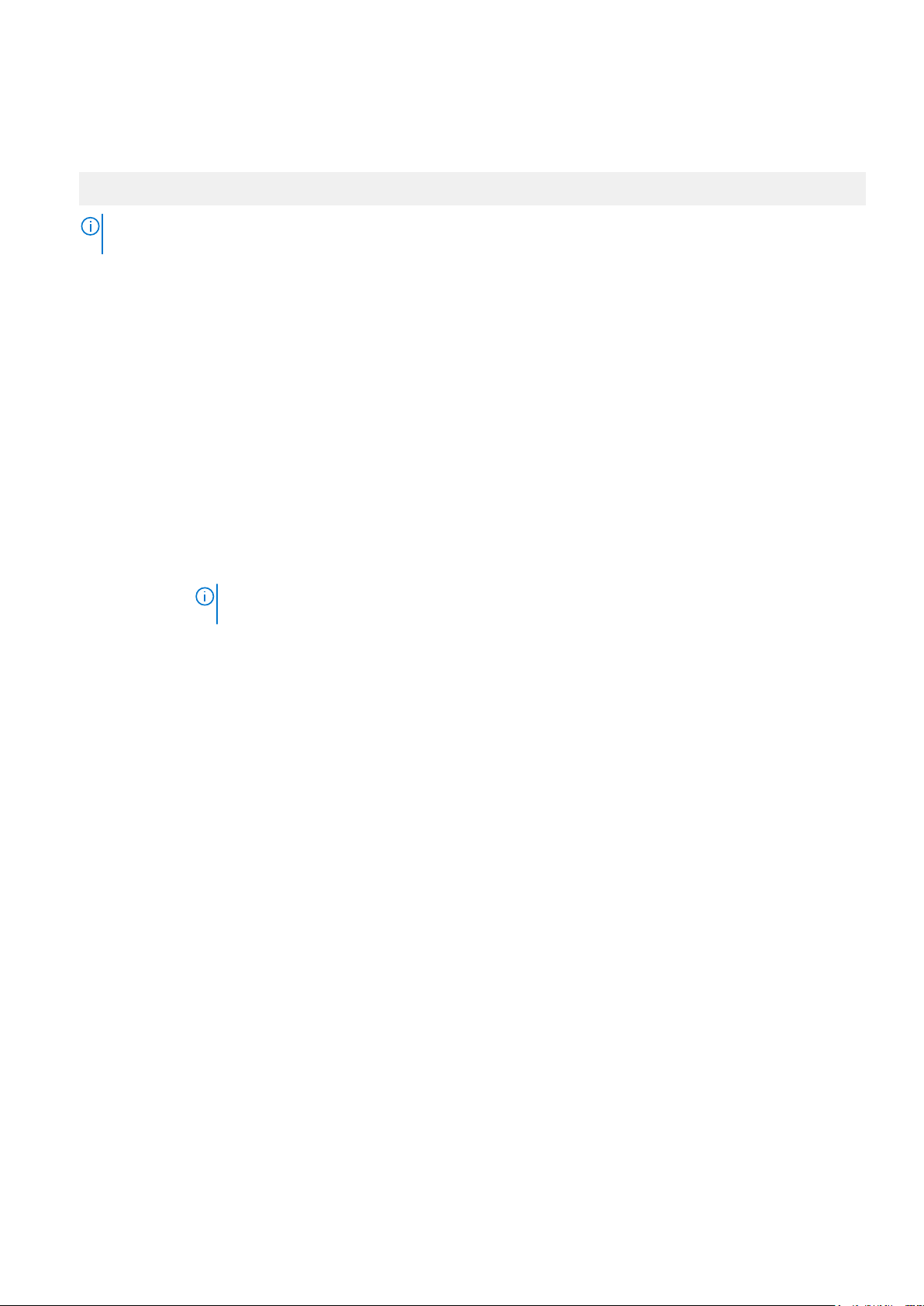
Étapes
1. Allumez ou redémarrez le système.
2. Appuyez sur F2 dès que vous voyez le message suivant :
F2 = System Setup
REMARQUE : Si le système d’exploitation commence à se charger alors que vous n’avez pas encore appuyé sur F2 attendez que
le système finisse de démarrer, redémarrez-système et réessayez.
3. Dans l’écran System Setup Main Menu (Menu principal de configuration du système), cliquez sur System BIOS (BIOS du
système).
4. Sur l'écran System BIOS (BIOS du système), cliquez sur Processor Settings (Paramètres du processeur).
Détails des paramètres du processeur
À propos de cette tâche
Les informations détaillées affichées à l’écran Processor Settings (Paramètres du processeur) s’expliquent comme suit :
Option
Logical Processor
CPU Interconnect
Speed
Virtualization
Technology
Adjacent Cache
Line Prefetch
Hardware
Prefetcher
Software
Prefetcher
DCU Streamer
Prefetcher
DCU IP Prefetcher Permet d’activer ou de désactiver le prélecteur d’IP de l’unité de cache de données (DCU). Par défaut, l’option est
Sub NUMA Cluster La fonctionnalité SNC (mise en sous-cluster NUMA) permet de fracturer le LLC (mémoire cache de dernier
Description
Permet d’activer ou de désactiver les processeurs logiques et d’afficher le nombre de processeurs logiques. Si
cette option est définie sur Enabled (Activé), le BIOS affiche tous les processeurs logiques. Si cette option est
définie sur Désactivé, le BIOS n’affiche qu’un processeur logique par cœur. Par défaut, l’option est réglée sur
Activé.
Permet de régler la fréquence des liaisons de communication entre les processeurs du système.
REMARQUE : Les processeurs standard et de base prennent en charge des fréquences de liaison
inférieures.
Les options disponibles sont taux de transfert maximal, 10,4 GT/s, et 9,6 GT/s. Cette option a la valeur taux
de transfert maximal par défaut.
Le taux de transfert maximal indique que le BIOS exécute les liaisons de communication à la fréquence de
fonctionnement maximale prise en charge par les processeurs. Vous pouvez également sélectionner fréquences
spécifiques que le ou les processeurs prennent en charge, ce qui peut varier.
Pour obtenir de meilleures performances, vous devez sélectionner taux de transfert maximal. Toute réduction
de la fréquence des liaisons de communication affecte les performances des accès à la mémoire non locale et
du trafic de cohérence du cache. De plus, cela peut ralentir l’accès aux appareils d’E/S non locaux à partir d’un
processeur particulier.
Toutefois, si des considérations d’économie d’énergie l’emportent sur les performances, vous voudrez peut-être
réduire la fréquence des liaisons de communication du processeur. Dans ce cas, vous devez localiser les accès à la
mémoire et aux E/S sur le nœud NUMA le plus proche afin d’en limiter l’impact sur les performances du système.
Active ou désactive la technologie de virtualisation (Virtualization Technology) pour le processeur. Par défaut,
l’option est réglée sur Activé.
Permet d’optimiser le système pour des applications nécessitant une utilisation élevée de l’accès séquentiel de la
mémoire. Par défaut, l’option est réglée sur Activé. Vous pouvez désactiver cette option pour des applications
nécessitant une utilisation élevée à un accès aléatoire à la mémoire.
Permet d’activer ou de désactiver le prérécupérateur de matériel. Par défaut, l’option est réglée sur Activé.
Permet d’activer ou de désactiver le prélecteur de logiciel. Par défaut, l’option est réglée sur Activé.
Permet d’activer ou de désactiver le prélecteur de flux de l’unité de cache de données (DCU). Par défaut, l’option
est réglée sur Activé.
réglée sur Activé.
niveau) en plusieurs clusters disjoints d’après la plage d’adresse, chaque cluster étant lié à un sous-ensemble de
30 Applications de gestion pré-système d’exploitation
Page 31

Option Description
contrôleurs de la mémoire dans le système. Cette fonctionnalité améliore la latence moyenne du LLC. Active ou
désactive la mise en sous-cluster NUMA. Par défaut, l’option est réglée sur Désactivé.
UPI Prefetch Vous permet de faire en sorte que la lecture de mémoire commence de façon anticipée sur le bus DDR. Le
chemin Rx UPI (Ultra Path Interconnect) entraînera la lecture de mémoire spéculative directe sur le contrôleur de
mémoire intégré (IMC, Integrated Memory Controller). Par défaut, l’option est réglée sur Activé.
Prérécupération
LLC
Attribution de
lignes mortes du
LLC
Répertoire AtoS Permet d’activer ou de désactiver le Répertoire AtoS. L’optimisation AToS réduit les latences de lecture à distance
Logical Processor
Idling
Intel SST-BF Activez Intel SST-BF. Cette option s’affiche lorsque les profils système Performances par watt (système
Intel SST-CP Activez Intel SST-CP. Cette option s’affiche lorsque les profils système Performances par watt (système
Configurable TDP Permet de configurer le niveau de TDP. Les options disponibles sont les suivantes : Nominal, Niveau 1 et
Active ou désactive la prérécupération LLC sur tous les threads. Par défaut, l’option est réglée sur Désactivé.
Permet d’activer ou de désactiver l’attribution de lignes mortes du LLC. Par défaut, l’option est réglée sur Activé.
Vous pouvez activer ou désactiver cette option pour saisir ou non les lignes inactives dans LLC.
pour les accès en lecture répétés sans interventions en écriture. Par défaut, l’option est réglée sur Désactivé.
Vous permet d’améliorer l’efficacité énergétique d’un système. Elle utilise les algorithmes de parking des cœurs
du système d’exploitation et parque certains processeurs logiques du système, lequel permet alors aux cœurs de
processeurs correspondants de passer en état d’inactivité. Cette option peut être activée uniquement si elle est
prise en charge par le système d’exploitation. Par défaut, l’option est réglée sur Désactivé.
d’exploitation) ou Personnalisé (lorsque OSPM est activé) sont sélectionnés. Par défaut, l’option est réglée sur
Désactivé.
d’exploitation) ou Personnalisé (lorsque OSPM est activé) sont sélectionnés. Par défaut, l’option est réglée sur
Désactivé.
Niveau 2. Par défaut, l’option est réglée sur Nominal.
REMARQUE : Cette option est disponible uniquement sur certaines SKU des processeurs.
Profil de
performances SST
x2APIC Mode Permet d’activer ou de désactiver le mode Intel x2APIC. Par défaut, l’option est réglée sur Activé.
Dell Controlled
Turbo
Number of Cores
per Processor
Processor Core
Speed
Vitesse du bus du
processeur
Processor n
Permet de reconfigurer le processeur à l’aide de la technologie Speed Select.
Contrôle la technologie Turbo. Activez cette option uniquement lorsque Profil du système est défini sur
Performances.
REMARQUE : En fonction du nombre de processeurs déjà installés, il peut y avoir jusqu’à listes de deux
processeurs.
Permet de contrôler le nombre de cœurs activés sur chaque processeur. Par défaut, cette option est définie sur
All (Tous).
Spécifie la fréquence maximale du cœur du processeur.
Affiche la vitesse de bus du processeur.
REMARQUE : En fonction du nombre de processeurs déjà installés, il peut y avoir jusqu’à deux processeurs
répertoriés.
Les paramètres suivants sont indiqués pour chaque processeur installé dans le système :
Option Description
Famille-ModèleVersion
Brand Spécifie le nom de marque.
Level 2 Cache Spécifie la taille de la mémoire cache L2.
Level 3 Cache Spécifie la taille de la mémoire cache L3.
Spécifie la famille, le modèle et la version du processeur tels que définis par Intel.
Applications de gestion pré-système d’exploitation 31
Page 32

Option Description
Option Description
Number of Cores Spécifie le nombre de cœurs par processeur.
Capacité de
mémoire maximale
Microcode Spécifie le microcode.
Spécifie la capacité de mémoire maximale par processeur.
Paramètres SATA
L’écran SATA Settings (Paramètres SATA) permet d’afficher les paramètres des périphériques SATA et activer le mode RAID SATA et
PCIe NVMe sur votre système.
Affichage des paramètres SATA
Pour afficher l'écran SATA Settings (Paramètres SATA), procédez comme suit :
Étapes
1. Allumez ou redémarrez le système.
2. Appuyez sur F2 dès que vous voyez le message suivant :
F2 = System Setup
REMARQUE :
le système finisse de démarrer, redémarrez-système et réessayez.
3. Dans l’écran System Setup Main Menu (Menu principal de configuration du système), cliquez sur System BIOS (BIOS du
système).
4. Dans l'écran BIOS du système, cliquez sur SATA Settings (Paramètres SATA).
Si le système d’exploitation commence à se charger alors que vous n’avez pas encore appuyé sur F2 attendez que
Détails des paramètres SATA
À propos de cette tâche
Les informations détaillées affichées à l’écran Sata Settings(Paramètres SATA) sont les suivantes :
Option
SATA intégré Permet de définir l’option SATA intégrée sur le mode Éteint, ou AHCI, ou RAID. Par défaut, l’option est définie
Gel du verrouillage
de sécurité
Write Cache Permet d’activer ou de désactiver la commande des lecteurs SATA intégrés au cours du POST (auto-test de
Port n Permet de définir le type de lecteur de l'appareil sélectionné.
Description
sur le mode AHCI.
Vous permet d’envoyer la commande Security Freeze Lock sur les lecteurs SATA intégré au cours de l’auto-test
de démarrage (POST). Cette option est applicable uniquement pour le mode AHCI. Par défaut, l’option est définie
sur Activé.
démarrage). Par défaut, l’option est définie sur Désactivé.
Pour le mode AHCI ou RAID, la prise en charge du BIOS est toujours activée.
Option Description
Modèle Spécifie le modèle de lecteur du périphérique sélectionné.
Type de lecteur Spécifie le type du lecteur connecté au port SATA.
32 Applications de gestion pré-système d’exploitation
Page 33

Option Description
Option Description
Capacité Spécifie la capacité totale du disque dur. Ce champ n’est pas défini pour les périphériques
médias amovibles, tels que les lecteurs optiques.
Paramètres NVMe
Les paramètres NVMe vous permettre de définir le NVMe à l'un ou l'autre des lecteurs RAID mode ou non-RAID mode.
REMARQUE : Pour configurer ces disques en tant que lecteurs RAID, vous devez définir la NVMe lecteurs et l'option SATA intégré
dans le mode RAID au menu Paramètres SATA. Si ce n'est pas le cas, vous devez définir ce champ sur Non-RAID mode.
Affichage des paramètres NVMe
Pour afficher l’écran NVMe Settings (Paramètres NVMe ), effectuez les étapes suivantes :
Étapes
1. Allumez ou redémarrez le système.
2. Appuyez sur F2 dès que vous voyez le message suivant :
F2 = System Setup
REMARQUE :
le système finisse de démarrer, redémarrez-le et réessayez.
3. Dans l’écran System Setup Main Menu (Menu principal de configuration du système), cliquez sur System BIOS (BIOS du
système).
4. Dans l’écran System BIOS (BIOS du système), cliquez sur NVMe Settings (Paramètres NVMe).
Si le système d’exploitation commence à se charger alors que vous n’avez pas encore appuyé sur F2 attendez que
Détails des paramètres NVMe
À propos de cette tâche
Les informations détaillées affichées à l’écran Paramètres NVMe sont les suivantes :
Option
Mode NVMe Vous permet de définir le mode NVMe. Par défaut, cette option est définie sur Non-RAID.
Description
Boot Settings (Paramètres de démarrage)
Vous pouvez utiliser l'écran Boot Settings (Paramètres de démarrage) pour régler le mode de démarrage sur BIOS ou UEFI UEFI. Il
vous permet également de spécifier l'ordre de démarrage.
● UEFI : L'Unified Extensible Firmware Interface (UEFI) est une nouvelle interface entre les systèmes d'exploitation et le micrologiciel
de la plate-forme.. L'interface se compose de tableaux de données avec des informations relatives à la plate-forme, des appels de
service de démarrage et d'exécution qui sont disponibles pour le système d'exploitation et son chargeur. Les avantages suivants sont
disponibles lorsque le mode de démarrage est réglé sur UEFI :
○ Prise en charge des partitions de disque de plus de 2 To.
○ Sécurité renforcée (par exemple, amorçage sécurisé UEFI).
○ Temps d'amorçage plus rapide.
REMARQUE : Vous devez utiliser uniquement le mode d'amorçage UEFI pour démarrer à partir des lecteurs NVMe.
● BIOS : Le mode d'amorçage du BIOS est le mode d'amorçage traditionnel. Il est maintenu pour une rétrocompatibilité
Applications de gestion pré-système d’exploitation
33
Page 34
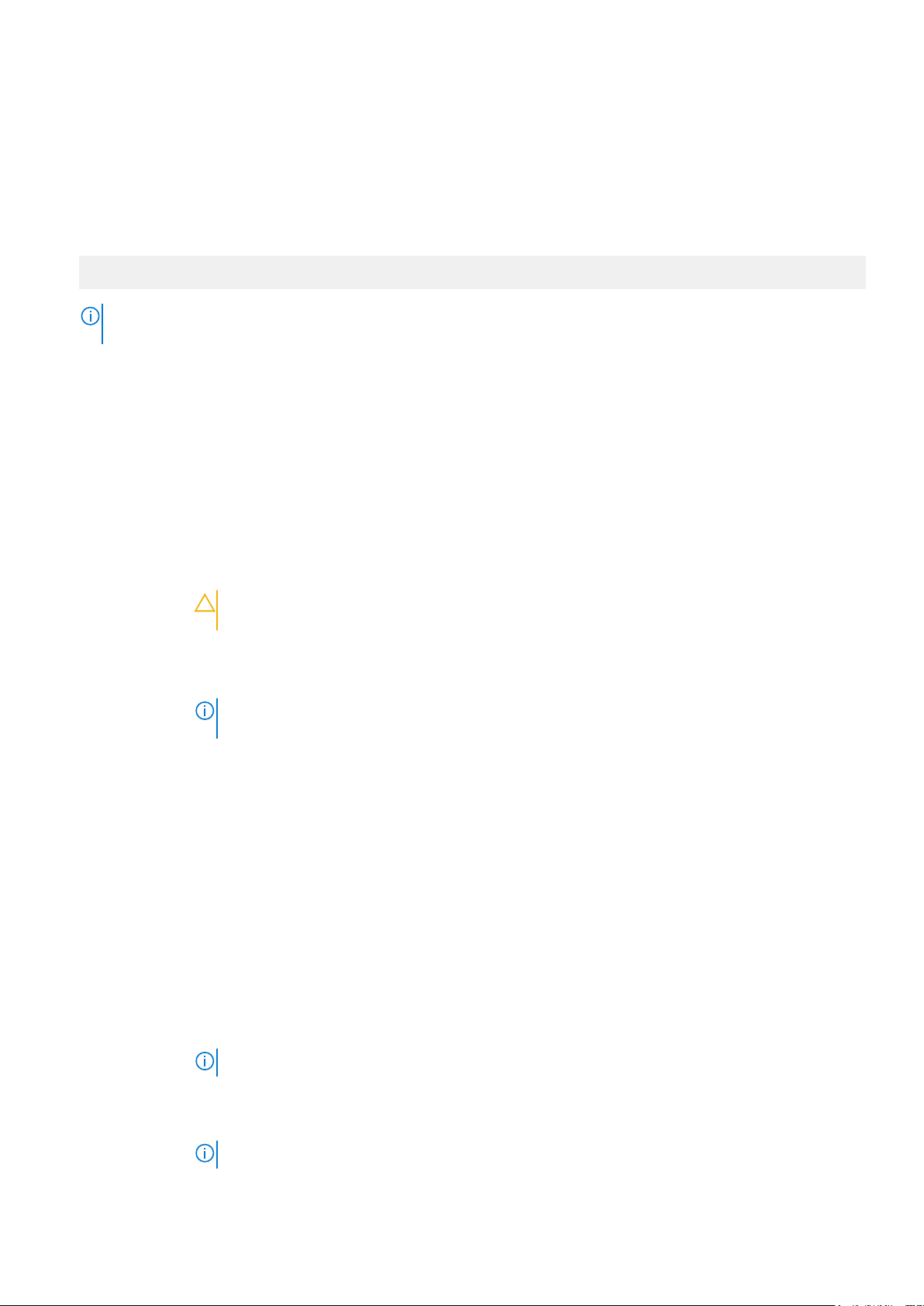
Affichage des paramètres d'amorçage
Pour afficher l'écran Boot Settings (Paramètres d'amorçage), procédez comme suit :
Étapes
1. Allumez ou redémarrez le système.
2. Appuyez sur F2 dès que vous voyez le message suivant :
F2 = System Setup
REMARQUE : Si le système d’exploitation commence à se charger alors que vous n’avez pas encore appuyé sur F2 attendez que
le système finisse de démarrer, redémarrez-système et réessayez.
3. Dans l’écran System Setup Main Menu (Menu principal de configuration du système), cliquez sur System BIOS (BIOS du
système).
4. Dans l'écran System BIOS (BIOS du système), cliquez sur Boot Settings (Paramètres d'amorçage).
Détails des paramètres d'amorçage
À propos de cette tâche
Le détail de l’écran Boot Settings (Paramètres d’amorçage) est le suivant :
Option
Boot Mode Permet de définir le mode d’amorçage du système.
Boot Sequence
Retry
Hard Disk Failover Définit le disque dur utilisé pour l’amorçage en cas de panne du disque dur. Les périphériques sont sélectionnés
Amorçage USB
générique
Espace réservé du
disque dur
BIOS Boot
Settings
Description
PRÉCAUTION : changer le mode de démarrage peut empêcher le démarrage du système si le
système d'exploitation n'a pas été installé selon le même mode de démarrage.
Si le système d'exploitation prend en charge l'UEFI, vous pouvez définir cette option sur UEFI. Le réglage de ce
champ sur BIOS permet la compatibilité avec des systèmes d’exploitation non UEFI. Par défaut, cette option est
définie sur UEFI.
REMARQUE : Le réglage de ce champ sur UEFI désactive le menu BIOS Boot Settings (Paramètres
d’amorçage UEFI).
Active ou désactive la fonction Réessayer la séquence d'amorçage. Si ce champ est activé et que le système
n’arrive pas à démarrer, ce dernier réexécute la séquence d’amorçage après 30 secondes. Par défaut, l’option est
réglée sur Activé.
dans la Hard-Disk Drive Sequence (Séquence du disque dur) dans le menu Boot Option Setting
(Paramètres des options d’amorçage). Lorsque l’option est définie sur Disabled (Désactivé), seul le premier
disque dur de la liste est utilisé pour l’amorçage. Lorsque l’option est réglée sur Enabled (Activé), tous les
périphériques de disque dur sont utilisés dans l’ordre, tel que répertorié dans la Hard-Disk Drive Sequence
(Séquence du lecteur de disque dur). Cette option n’est pas activée pour le mode d’amorçage UEFI. Par
défaut, l’option est définie sur Disabled (Désactivé).
Active ou désactive les options d’amorçage USB. Par défaut, l’option est définie sur Disabled (Désactivé).
Permet d’activer ou de désactiver l’option d’espace réservé du disque dur. Par défaut, l’option est définie sur
Disabled (Désactivé).
Active ou désactive les options d'amorçage du BIOS.
REMARQUE : Cette option est activée uniquement si le mode d'amorçage est le BIOS.
UEFI Boot
Settings
34 Applications de gestion pré-système d’exploitation
Active ou désactive les options d'amorçage du UEFI.
Les options d'amorçage comprennent IPv4 PXE et IPv6 PXE. Par défaut, l’option est réglée sur IPv4.
REMARQUE : Cette option est activée uniquement si le mode d'amorçage est l'UEFI.
Page 35
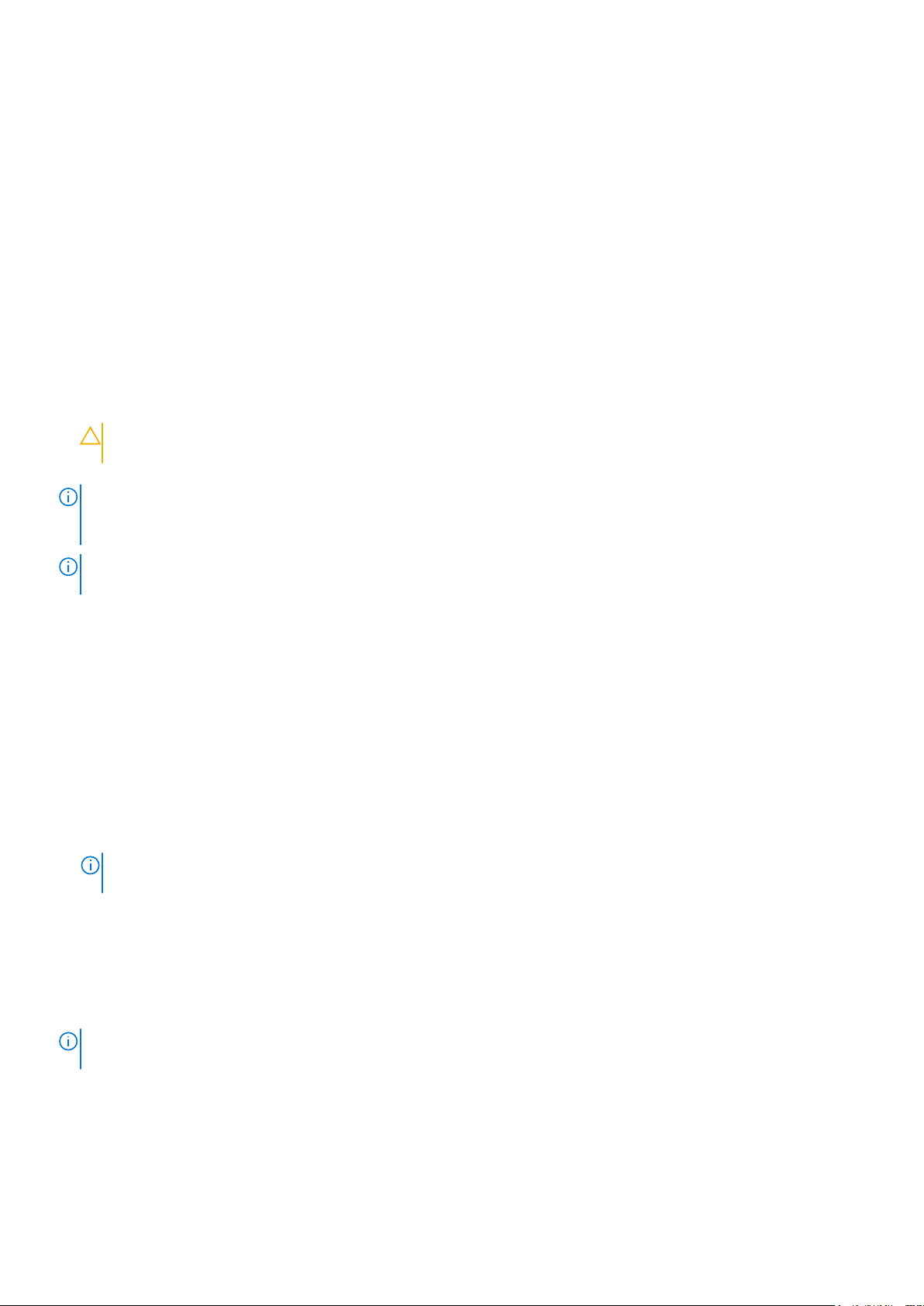
UEFI Boot
Sequence
Boot Options
Enable/Disable
Permet de modifier l’ordre des périphériques d’amorçage.
Permet de sélectionner les périphériques d’amorçage activés ou désactivés.
Choix du mode d’amorçage du système
Le programme de configuration du système vous permet de spécifier un des modes de démarrage suivants pour l'installation du système
d'exploitation :
● Le mode de démarrage du BIOS (par défaut) est l’interface standard de démarrage au niveau du BIOS.
● Le mode d’amorçage UEFI (par défaut) est une interface d’amorçage 64 bits améliorée.
Si vous avez configuré le système pour qu’il démarre en mode UEFI, il remplace le BIOS du système.
1. Dans le Menu principal de configuration du système, cliquez sur Paramètres de démarrage et sélectionnez Mode de
démarrage.
2. Sélectionnez le mode d’amorçage UEFI souhaité pour démarrer le système.
PRÉCAUTION : changer le mode de démarrage peut empêcher le démarrage du système si le système d'exploitation
n'a pas été installé selon le même mode de démarrage.
3. Lorsque le système a démarré dans le mode d’amorçage spécifié, vous pouvez installer votre système d’exploitation depuis ce mode.
REMARQUE : Les systèmes d'exploitation doivent être compatibles avec l'UEFI afin d'être installés en mode d'amorçage UEFI. Les
systèmes d'exploitation DOS et 32 bits ne prennent pas en charge l'UEFI et ne peuvent être installés qu'à partir du mode d'amorçage
BIOS.
REMARQUE : Pour obtenir les dernières informations sur les systèmes d’exploitation pris en charge, rendez-vous sur le site
www.dell.com/ossupport.
Modification de la séquence d’amorçage
À propos de cette tâche
Vous devrez peut-être modifier l’ordre d’amorçage si vous souhaitez effectuer l’amorçage à partir d’une clé USB. Vous devrez peut-être
modifier l’ordre d’amorçage si vous souhaitez amorcer à partir d’une clé USB ou d’un lecteur optique. La procédure ci-dessous peut être
différente si vous avez sélectionné BIOS comme Mode d’amorçage.
Étapes
1. Dans l’écran Menu principal de configuration du système, cliquez sur BIOS du système > Paramètres d’amorçage >
Paramètres d’amorçage UEFI/BIOS > Séquence d’amorçage UEFI/BIOS.
2. Cliquez sur Paramètres des options d'amorçage > Paramètres du BIOS/UEFI > Séquence d'amorçage.
REMARQUE :
déplacer le périphérique vers le haut ou le bas dans la liste.
3. Cliquez sur Exit (Quitter), puis sur Yes (Oui) pour enregistrer les paramètres en quittant.
Utilisez les touches fléchées pour sélectionner un périphérique d’amorçage, puis utilisez les touches + et - pour
Network Settings (Paramètres réseau)
Vous pouvez utiliser l'écran Paramètres réseau pour modifier'UEFI PXE, iSCSI, et HTTP boot Settings (Paramètres d'amorçage).
L'option paramètres réseau n'est disponible qu'en mode UEFI.
REMARQUE :
option du contrôleur réseau.
Le BIOS ne contrôle pas les paramètres réseau en mode BIOS. Pour ce dernier, les réseau sont gérés par la ROM en
Affichage des paramètres réseau
Pour afficher l'écran Network Settings (Paramètres du réseau), effectuez les étapes suivantes :
Applications de gestion pré-système d’exploitation
35
Page 36

Étapes
1. Allumez ou redémarrez le système.
2. Appuyez sur F2 dès que vous voyez le message suivant :
F2 = System Setup
REMARQUE : Si le système d’exploitation commence à se charger alors que vous n’avez pas encore appuyé sur F2 attendez que
le système finisse de démarrer, redémarrez-système et réessayez.
3. Dans l’écran System Setup Main Menu (Menu principal de configuration du système), cliquez sur System BIOS (BIOS du
système).
4. Sur l'écran System BIOS (BIOS du système), cliquez sur Network Settings (Paramètres réseau).
Informations détaillées de l’écran Network Settings (Paramètres réseau)
Les informations détaillées affichées à l’écran Paramètres réseau sont expliquées comme suit :
À propos de cette tâche
Option
Paramètres PXE
de l’UEFI
Paramètres HTTP
de l’UEFI
Paramètres iSCSI
UEFI
Description
Options Description
PXE Device n (n =
1 à 4)
Permet d’activer ou de désactiver le périphérique. Lorsque cette option est activée, une
option d'amorçage UEFI PXE est créée pour le périphérique.
Options Description
Périphérique
HTTP (n = de 1 à
4)
Permet de contrôler la configuration du périphérique iSCSI.
Tableau 23. Détail de l’écran UEFI iSCSI Settings
Option Description
Nom de l'initiateur iSCSI Spécifie le nom de l’initiateur iSCSI au format IQN.
Périphérique1 iSCSI Active ou désactive le périphérique iSCSI. Lorsque
Paramètres de Périphérique1 iSCSI Permet de contrôler la configuration du périphérique
Permet d’activer ou de désactiver le périphérique. Lorsque cette option est activée, une
option d'amorçage UEFI HTTP est créée pour le périphérique.
cette option est désactivée, une option d’amorçage
UEFI est créée automatiquement pour le périphérique
iSCSI. Cette option est définie sur Désactivé par
défaut.
iSCSI.
Périphériques intégrés
L’écran Périphériques intégrés permet d’afficher et de configurer les paramètres de tous les périphériques intégrés, y compris le
contrôleur vidéo, le contrôleur RAID intégré et les ports USB.
Affichage des périphériques intégrés
Pour afficher l'écran Integrated Devices (Périphériques intégrés), procédez comme suit :
36
Applications de gestion pré-système d’exploitation
Page 37

Étapes
1. Allumez ou redémarrez le système.
2. Appuyez sur F2 dès que vous voyez le message suivant :
F2 = System Setup
REMARQUE : Si le système d’exploitation commence à se charger alors que vous n’avez pas encore appuyé sur F2 attendez que
le système finisse de démarrer, redémarrez-le et réessayez.
3. Dans l’écran System Setup Main Menu (Menu principal de configuration du système), cliquez sur System BIOS (BIOS du
système).
4. Sur l'écran System BIOS (BIOS du système), cliquez sur Integrated Devices (Périphériques intégrés).
Détails de l’écran Périphériques intégrés
À propos de cette tâche
Les informations détaillées affichées à l’écran Périphériques intégrés sont les suivantes :
Option
Ports USB
accessibles à
l’utilisateur
Port USB interne Active ou désactive le port USB interne. Cette option est définie sur Activé ou Désactivé. Par défaut, l’option est
Port USB iDRAC
Direct
Contrôleur RAID
intégré
Carte réseau
intégrée 1
Moteur DMA
I/OAT
Contrôleur vidéo
intégré
Description
Configure les ports USB accessibles à l’utilisateur. Si vous sélectionnez Ports arrière activés uniquement les
ports USB avant sont désactivés, et si vous sélectionnez Tous les ports désactivés, tous les ports USB avant et
arrière seront désactivés.
Le clavier et la souris USB fonctionnent toujours sur certains ports USB pendant le processus de démarrage, en
fonction de la sélection. Une fois le processus d’amorçage terminé, les ports USB seront activés ou désactivés en
fonction de la configuration.
définie sur Activé.
REMARQUE : Le port interne de la carte SD sur la carte de montage PCIe est contrôlé par le port USB
interne..
Le port USB iDRAC Direct est géré par l’iDRAC exclusivement sans visibilité sur l’hôte. Cette option est définie sur
Activé ou Désactivé. Lorsqu’elle est définie sur Désactivé, iDRAC ne détecte aucun périphérique USB installé
dans ce port. Par défaut, l’option est définie sur Activé.
Active ou désactive le contrôleur RAID intégré. Par défaut, l’option est définie sur Activé.
Permet d’activer ou de désactiver la carte réseau intégrée. Lorsque cette option est définie sur Désactivé, la
carte fille réseau n’est pas disponible pour le système d’exploitation (SE). Par défaut, l’option est définie sur
Activé.
REMARQUE : Lorsque cette option est définie sur Désactivé, les cartes NIC intégrées peuvent encore être
disponibles pour l’accès réseau partagé par l’iDRAC.
Permet d’activer ou de désactiver l’option I/OAT. Le moteur I/OAT est un ensemble de fonctions DMA conçues
pour accélérer le trafic réseau et abaisser l’utilisation du processeur. Activez cette option seulement si la
fonctionnalité est prise en charge par le matériel et le logiciel.Cette option est définie sur Désactivé par défaut.
Active ou désactive l’utilisation de contrôleur vidéo intégré comme affichage principal. Lorsque l’option est définie
sur Activé, le contrôleur vidéo intégré est utilisé comme affichage principal, même si des cartes graphiques
supplémentaires sont installées. Lorsque l’option est définie sur Désactivé, une carte graphique supplémentaire
est utilisée comme affichage principal. Au cours de l’auto-test de démarrage et dans l’environnement de préamorçage, le BIOS s’affiche sur la carte vidéo supplémentaire ainsi que sur le contrôleur vidéo intégré. La vidéo
intégrée est désactivée avant le démarrage du système d’exploitation. Par défaut, l’option est définie sur Activé.
REMARQUE : Lorsqu’il y a plusieurs cartes graphiques supplémentaires installées sur le système, la première
carte découverte pendant l’énumération PCI est sélectionnée comme source vidéo principale. Il est possible
que vous ayez à réorganiser les cartes dans les logements pour identifier la carte principale.
État actuel du
contrôleur vidéo
intégré
Indique l’état actuel du contrôleur vidéo intégré. L’option État actuel du contrôleur vidéo intégré est un
champ en lecture seule. Si le contrôleur vidéo intégré est le seul moyen d’affichage dans le système (c’est-à-dire,
Applications de gestion pré-système d’exploitation 37
Page 38

Option Description
aucune carte graphique supplémentaire n’est installée), alors le contrôleur vidéo intégré est automatiquement
utilisé comme affichage principal, même si le paramètre Contrôleur vidéo intégré est défini sur Désactivé.
Activation des
périphériques SRIOV avec la
commande globale
Port de la carte
SD interne
Redondance de la
carte SD interne
Permet d’activer ou de désactiver la configuration du BIOS des périphériques SR-IOV (Single Root I/O
Virtualization). Cette option est définie sur Désactivé par défaut.
Permet d’activer ou de désactiver le port de carte SD interne du module SD interne double (IDSDM). Par défaut,
l’option est définie sur Activé.
Localisez le connecteur de carte SD sur le module SD interne double. Lorsque l’option est réglée sur le mode
Miroir, les données sont écrites sur les deux cartes SD. En cas de défaillance de l’une des cartes et de
remplacement de la carte défaillante, les données de la carte active sont copiées sur la carte hors ligne au cours de
l’amorçage du système.
Lorsque la redondance de la carte SD interne est défini sur Désactivé, seule la carte SD principale est visible sous
le système d’exploitation. Par défaut, l’option est définie sur Désactivé.
Carte SD
principale interne
Minuteur de
surveillance
du système
d’exploitation
Afficher les
logements vides
E/S de mémoire
adressées
supérieures à 4 Go
Base des E/S
mappées en
mémoire
Désactivation des
logements de
carte mezzanine
Par défaut, la carte SD principale est sélectionnée comme carte SD 1. Si la carte SD 1 n’est pas présente, le
contrôleur doit sélectionner la carte SD 2 en tant que carte SD principale.
Si le système ne répond plus, ce minuteur de surveillance aide à la restauration du système d’exploitation. Lorsque
cette option est définie sur Activé, le système d’exploitation initialise le minuteur. Lorsque cette option est définie
sur Désactivé (valeur par défaut), le minuteur n’a aucun effet sur le système.
Permet d’activer ou de désactiver les ports root de tous les logements vides qui sont accessibles par le BIOS et le
système d’exploitation. Par défaut, l’option est définie sur Désactivé.
Active ou désactive la prise en charge des périphériques PCIe qui requièrent des capacités de mémoire
importantes. Activez cette option uniquement pour les systèmes d’exploitation 64 bits. Par défaut, l’option est
définie sur Activé.
Lorsque l’option est définie sur 12 To, le système mappe la base MMIO (E/S mappées en mémoire) à 12 To.
Activez cette option pour un système d’exploitation qui nécessite un adressage PCIe 44 bits. Lorsque l’option est
définie sur 512 Go, le système mappe la base MMIO (E/S mappées en mémoire) à 512 Go et réduit la prise en
charge maximale de la mémoire à moins de 512 Go. Activez cette option uniquement en cas de problème avec
4 processeurs graphiques DGMA. Par défaut, l’option est réglée sur 56 To.
La fonction Désactivation des logements contrôle la configuration des cartes mezzanine installées dans les
logements spécifiés. Seuls les logements de cartes mezzanine présents dans le système sont contrôlables.
Serial Communication (Communications série)
L’écran Communications série permet d’afficher les propriétés du port de communication série.
Affichage des communications série
Pour afficher l'écran Serial Communication (Communication série), procédez comme suit :
Étapes
1. Allumez ou redémarrez le système.
2. Appuyez sur F2 dès que vous voyez le message suivant :
F2 = System Setup
REMARQUE :
le système finisse de démarrer, redémarrez-le et réessayez.
3. Dans l’écran System Setup Main Menu (Menu principal de configuration du système), cliquez sur System BIOS (BIOS du
système).
38
Applications de gestion pré-système d’exploitation
Si le système d’exploitation commence à se charger alors que vous n’avez pas encore appuyé sur F2 attendez que
Page 39

4. Dans l'écran System BIOS (BIOS du système), cliquez sur Serial Communication (Communication série).
Détails de la communication série
À propos de cette tâche
Le détail des informations affichées à l’écran Serial Communication (Communications série) est le suivant :
Option Description
Communications
série
Adresse du port
série
Connecteur série
externe
Vous permet de sélectionner les périphériques de communication série (périphérique série 1 et périphérique
série 2) dans le BIOS. Redirection de la console BIOS peut également être activée et l'adresse du port utilisée peut
être spécifiée. Par défaut, l’option est réglée sur 1x.
Vous permet de définir l’adresse de port pour les périphériques série. Ce champ définit l’adresse du port série
pour COM1 ou COM2 (COM1 = 0 x 3F8, COM2 = 0 x 2F8). Cette option est définie sur Périphérique
série 1 = COM2, Périphérique série 2 = COM1 par défaut.
REMARQUE : Vous ne pouvez utiliser que le périphérique série 2 pour la fonctionnalité SOL (Serial Over
LAN, série sur réseau local). Pour utiliser la redirection de console par SOL, configurez la même adresse de
port pour la redirection de console et le périphérique série.
REMARQUE : Chaque fois que le système démarre, le BIOS synchronise le paramètre MUX série enregistré
dans l'iDRAC. Le paramètre MUX série peut être modifié séparément dans l'iDRAC. Le chargement des
paramètres par défaut du BIOS dans l'utilitaire de configuration du BIOS ne peut pas toujours faire revenir ce
paramètre à celui par défaut du périphérique série 1.
Permet d’associer le connecteur série externe au Serial Device 1 (Périphérique série 1), Serial Device 2
(Périphérique série 2) ou Remote Access Device (Périphérique d’accès à distance) à l’aide de cette
option. Par défaut, cette option est définie sur Serial Device 1 (Périphérique série 1).
REMARQUE : Seul le périphérique série 2 (Serial Device 2) peut être associé aux connectivités SOL (Serial
Over LAN). Pour utiliser la redirection de console par SOL, configurez la même adresse de port pour la
redirection de console et le périphérique série.
REMARQUE : Chaque fois que le système démarre, le BIOS synchronise le paramètre MUX série enregistré
dans l'iDRAC. Le paramètre MUX série peut être modifié séparément dans l'iDRAC. Le chargement des
paramètres par défaut du BIOS dans l'utilitaire de configuration du BIOS ne peut pas toujours faire revenir ce
paramètre à celui par défaut du périphérique série 1.
Débit en bauds
de la sécurité
intégrée
Type de terminal
distant
Redirection de
console après
démarrage
Spécifie le débit en bauds de la sécurité intégrée pour la redirection de console. Le BIOS tente de déterminer le
débit en bauds automatiquement. Ce débit est utilisé uniquement si la tentative échoue, et la valeur ne doit pas
être modifiée. Par défaut, cette option est définie sur 115200.
Permet de définir le type de terminal de la console distante. Par défaut, cette option est définie sur VT100/
VT220.
Vous permet d'activer ou de désactiver la redirection de console du BIOS lorsque le système d'exploitation est en
cours de chargement. Par défaut, l’option est réglée sur Activé.
Paramètres du profil du système
L’écran Paramètres du profil du système permet d’activer des paramètres de performances du système spécifiques tels que la gestion
de l’alimentation.
Affichage des System Profile Settings (Paramètres du profil du système)
Pour afficher l'écran System Profile Settings (Paramètres du profil du système), procédez comme suit :
Applications de gestion pré-système d’exploitation
39
Page 40

Étapes
1. Allumez ou redémarrez le système.
2. Appuyez sur F2 dès que vous voyez le message suivant :
F2 = System Setup
REMARQUE : Si le système d’exploitation commence à se charger alors que vous n’avez pas encore appuyé sur F2 attendez que
le système finisse de démarrer, redémarrez-le et réessayez.
3. Dans l’écran System Setup Main Menu (Menu principal de configuration du système), cliquez sur System BIOS (BIOS du
système).
4. Dans l'écran System BIOS (BIOS du système), cliquez sur System Profile Settings (Paramètres du profil du système).
Détails des paramètres du profil du système
À propos de cette tâche
Les informations détaillées de l’écran Paramètres du profil du système sont les suivantes :
Option
Profil système Permet de définir le profil du système. Si vous définissez l’option Profil du système sur un mode autre que
Gestion de
l'alimentation de
l'UC
Fréquence de la
mémoire
Turbo Boost Permet d’activer ou de désactiver le processeur pour faire fonctionner le mode Turbo Boost. Par défaut, l’option
C1E Permet d’activer et de désactiver le processeur pour basculer à un état de performances minimales lorsqu’il est
C States Permet d’activer ou de désactiver le processeur pour qu'il fonctionne avec tous les états d’alimentation
Écrire des
données CRC
Memory Patrol
Scrub
Fréquence
d'actualisation de
la mémoire
Fréquence hors
cœurs
Stratégie
d'efficacité
énergétique
Description
Personnalisé, le BIOS définit automatiquement le reste des options. Vous ne pouvez modifier le reste des options
seulement si le mode est défini sur Custom.Cette option est définie sur Performance Per Watt Optimized
(DAPC) par défaut. DAPC correspond à Dell Active Power Controller. .Autres options : Performances par watt
(SE), Performance et Performances de la station de travail.
REMARQUE : Tous les paramètres dans l’écran du profil système sont uniquement disponibles lorsque le
profil du système est défini sur Custom (Personnalisé).
Permet de définir la gestion de l’alimentation de l’UC. Par défaut, l’option est définie sur System DBPM DAPC
(DBPM du système d’exploitation)OS DBPM. DBPM correspond à Demand-Based Power Management
(Gestion de l’alimentation en fonction de la demande). Parmi les autres options, on trouve SE DBPM et
Performances maximales.
Permet de définir la fréquence de la mémoire système. Vous pouvez sélectionner Performance maximale,
Fiabilité maximale ou une vitesse spécifique. Par défaut, l’option est définie sur Early Snoop (Surveillance
anticipée).
est réglée sur Activé.
inactif. Par défaut, l’option est réglée sur Activé.
disponibles. Par défaut, l’option est réglée sur Activé.
Active ou désactive les données d'écriture CRC. Par défaut, l’option est définie sur Disabled (Désactivé).
Permet de définir la fréquence de vérification et de correction d’erreur de la mémoire. Par défaut, l’option est
définie sur Standard.
Permet de définir le taux de rafraîchissement de la mémoire à 1x ou 2x. Par défaut, l’option est réglée sur 1x.
Vous permet de sélectionner l’option Fréquence hors cœurs du processeur.Le mode dynamique permet au
processeur d’optimiser les ressources électriques entre les cœurs et hors cœurs au cours de la phase d’exécution.
L’optimisation de la fréquence hors cœurs pour économiser l’énergie ou optimiser les performances est influencée
par le paramètre Energy Efficiency Policy (Stratégie d’efficacité énergétique).
Permet de sélectionner l’Energy Efficiency Policy (Stratégie d’efficacité énergétique).
L’UC utilise le paramètre pour contrôler le comportement interne du processeur et détermine s’il faut cibler
des performances plus élevées ou plus économes en énergie. Par défaut, l’option est définie sur Balances
Performance (Performances équilibrées).
40 Applications de gestion pré-système d’exploitation
Page 41

Option Description
Nombre de
cœurs équipés
de la technologie
Turbo Boost pour
le processeur 1
Moniteur/Mwait Permet d’activer les instructions Moniteur/Mwait dans le processeur. Par défaut, l’option est définie sur Activé
CPU bus
d'interconnexion
Gestion
d'alimentation de
liaison
Gestion
d'alimentation de
liaison PCI ASPM
L1
REMARQUE : S’il y a deux processeurs installés dans le système, vous pouvez voir une entrée dans le
champ Nombre de cœurs Turbo Boost activés pour le processeur 2.
Permet de contrôler le nombre de cœurs compatibles turbo boost pour le processeur 1. Par défaut, le nombre
maximal de cœurs est activé.
pour tous les profils système, à l'exception de Personnalisé.
REMARQUE : Cette option ne peut être désactivée que si l’option États C en mode Personnalisé est
définie sur Désactivé.
REMARQUE : Lorsque États C est Activé dans le mode Personnalisé, la modification du paramètres
Monitor/Mwait n’a aucune incidence sur l’alimentation ou les performances du système.
Active ou désactive la CPU bus d'interconnexion Gestion d'alimentation de liaison. Par défaut, l’option est réglée
sur Activé.
Active ou désactive le PCI ASPM L1 Gestion d'alimentation de liaison. Par défaut, l’option est réglée sur Activé.
System Security (Sécurité du système)
L’écran System Security (Sécurité du système) permet d’exécuter des fonctions spécifiques telles que la définition du mot de passe
de l'système et du mot de passe de configuration et la désactivation du bouton d’alimentation.
Affichage de la Sécurité du système
Pour afficher l'écran System Security (Sécurité du système), procédez comme suit :
Étapes
1. Allumez ou redémarrez le système.
2. Appuyez sur F2 dès que vous voyez le message suivant :
F2 = System Setup
REMARQUE :
le système finisse de démarrer, redémarrez-système et réessayez.
3. Dans l’écran System Setup Main Menu (Menu principal de configuration du système), cliquez sur System BIOS (BIOS du
système).
4. Sur l'écran System BIOS (BIOS du système), cliquez sur System Security (Sécurité du système).
Si le système d’exploitation commence à se charger alors que vous n’avez pas encore appuyé sur F2 attendez que
Informations détaillées System Security Settings (Paramètres de sécurité du système)
À propos de cette tâche
Le détail de l’écran System Security Settings (Paramètres de sécurité du système) est le suivant :
Option
CPU AES-NI Optimise la vitesse des applications en effectuant le cryptage et le décryptage à l’aide d’AES-NI et est Enabled
Description
(Activé) par défaut. Par défaut, l’option est réglée sur Activé.
Applications de gestion pré-système d’exploitation 41
Page 42
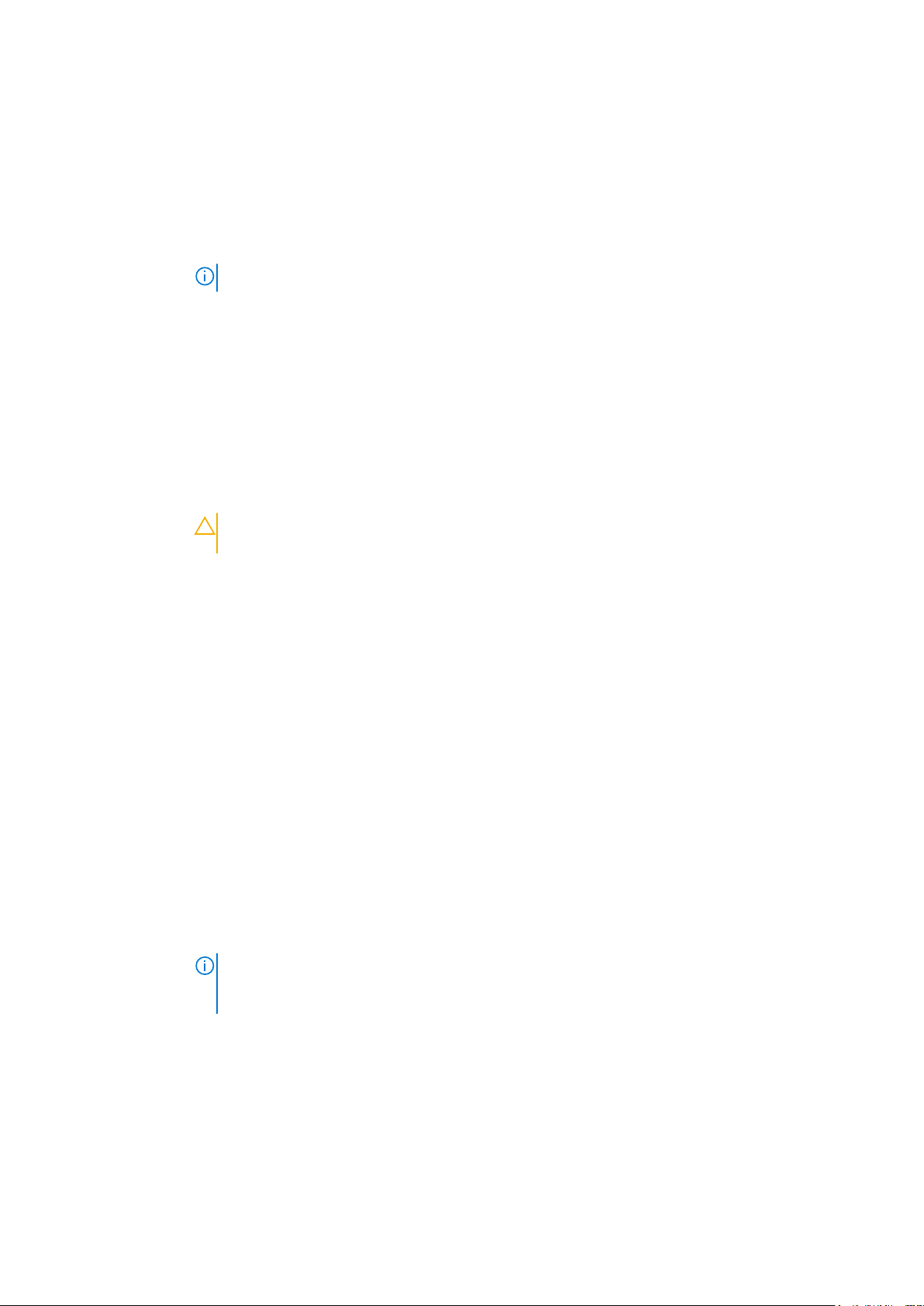
Option Description
System Password Vous permet de définir le mot de passe système. Cette option est réglée sur Activé par défaut et est en lecture
seule si le cavalier de mot de passe n’est pas installé dans le système.
Setup Password Vous permet de définir le mot de passe de configuration du système. Cette option est en lecture seule si le
cavalier du mot de passe n'est pas installé sur le système.
Password Status Vous permet de verrouiller le mot de passe du système. Par défaut, l’option est définie sur Unlocked
(Déverrouillé).
TPM Security
TPM Information Vous permet de modifier l'état opérationnel du module TPM. Cette option a la valeur Enable (Activer) par
TPM Status Spécifie l'état du module TPM.
TPM Command Installez le module TPM (Trusted Platform Module). Lorsqu'elle est définie sur None (Aucun), aucune commande
REMARQUE : Le menu du module TPM n’est disponible que si ce dernier est installé.
Permet de définir le mode d’amorçage du système. Par défaut, l'option TPM Security (Sécurité du module
TPM) est réglée sur Off (Désactivé). Vous pouvez uniquement modifier les champs d’état du module TPM,
d’activation de la puce TPM et d’Intel TXT si le champ État TPM est réglé sur Activé avec les mesures de
pré-amorçage ou Activé sans mesures pré-amorçage.
défaut.
n'est envoyée au module TPM. Lorsqu'elle est définie sur Activer, le TPM est activé. Lorsqu'elle est définie sur
Deactivate (Désactiver), le TPM est désactivé. Lorsqu'elle est définie sur Effacer, tout le contenu du module
TPM sont effacés. Par défaut, l’option est définie sur None (Aucun).
PRÉCAUTION : L'effacement du module TPM entraîne une perte de toutes les clés du module
TPM. La perte des clés du module TPM peut affecter le démarrage du système d'exploitation.
Ce champ est en lecture seule lorsque la sécurité TPM est définie sur Off. Cette action nécessite un
redémarrage supplémentaire avant de prendre effet.
Paramètres TPM
avancés
Intel(R) TXT Vous permet d’activer l’option Intel Trusted Execution Technology (TXT). Pour activer Intel TXT, l'option
Power Button Vous permet d'activer le bouton d'alimentation sur l'avant du système. Par défaut, l’option est réglée sur Activé.
AC Power
Recovery
UEFI Variable
Access
In-Band
Manageability
Interface
Ce paramètre est activé uniquement lorsque la sécurité TPM est activée.
Virtualization Technology (Technologie de virtualisation) doit être activée et l'option TPM Security (Sécurité
du module TPM) doit être activée avec les mesures de pré-amorçage. Par défaut, l’option est définie sur Off
(Désactivé).
Vous permet de définir le temps de réaction du système une fois l'alimentation restaurée dans le système. Par
défaut, l’option est définie sur Last (Dernier).
Fournit différents degrés de protection des variables UEFI. Lorsqu'elle est définie sur Standard (par défaut), les
variables UEFI sont accessibles dans le système d'exploitation selon la spécification UEFI. Lorsqu'elles sont définies
sur contrôlé, les variables UEFI sélectionnées sont protégées dans l'environnement et de nouvelles entrées
d'amorçage UEFI sont obligées d'être à la fin de l'ordre d'amorçage.
Lorsqu'il est défini sur Disabled (Désactivé), ce paramètre pour la cacher du moteur de gestion (ME), HECI
périphériques, et le système périphériques IPMI de l'à partir du système d'exploitation. Cela empêche le système
d'exploitation de la modification du seuil de l'alimentation ME paramètres et bloque l'accès à tous les in-band outils
de gestion. Toutes les fonctions de gestion doivent être gérés par hors bande. Par défaut, l’option est réglée sur
Activé.
REMARQUE : Mise à jour du BIOS nécessite HECI périphériques à être opérationnel et le DUP mises à jour
nécessitent interface IPMI pour être opérationnel. Ce paramètre doit être défini sur Activé mise à jour afin
d'éviter les erreurs.
Secure Boot Permet d’activer Secure Boot (Amorçage sécurisé), où le BIOS authentifie chaque image préamorçage à l’aide des
certificats de la stratégie d’amorçage sécurisé. Secure Boot (Amorçage sécurisé) est désactivé par défaut. Par
défaut, la stratégie d’amorçage sécurisé est défini sur Désactivé (par défaut).
Secure Boot
Policy
Secure Boot Mode Vous permet de configurer la façon dont le BIOS utilise Secure Boot Policy Objects (PK, KEK, db, db, dbx).
42 Applications de gestion pré-système d’exploitation
Lorsque la stratégie d’amorçage sécurisé est définie sur Standard (par défaut), le BIOS utilise des clés et des
certificats du fabricant du système pour authentifier les images de préamorçage. Lorsque la stratégie d’amorçage
sécurisé est définie sur Custom (Personnalisé), le BIOS utilise des clés et des certificats définis par l’utilisateur.
Par défaut, la stratégie d’amorçage sécurisé est défini sur Standard.
Page 43

Option Description
Si le mode actuel est défini sur mode déployé, les options disponibles sont Mode d'utilisateur et mode
déployé. Si le mode actuel est défini sur mode utilisateur, les options disponibles sont User Mode, Mode
d'audit, et mode déployé.
Options Description
Secure Boot
Policy Summary
Secure Boot
Custom Policy
Settings
User Mode
Audit Mode
Deployed Mode
Spécifie la liste des certificats et des hachages qu’utilise l’amorçage sécurisé pour authentifier des images.
Configure la stratégie personnalisée d'amorçage sécurisé. Pour activer cette option, définissez la Stratégie
d’amorçage sécurisé sur Personnalisée.
En mode utilisateur, PK doit être installé, et le BIOS effectue vérification de signature
sur objets de stratégie programmatique tente de les mettre à jour.
Le BIOS permet des transitions programmatiques non authentifiées entre les modes.
En mode d'audit, PK n'est présente. Le BIOS n'authentifie pas les mises à jour
programmatiques des objets de stratégie et les transitions entre modes.
Mode d'audit est utile pour définir une plage de travail de programmation par objets de
stratégie.
Le BIOS effectue une vérification de signature sur les images de pré-démarrage et
enregistre les résultats dans la table d'information d'exécution d'image, mais approuve
les images qu'elles réussissent ou échouent la vérification.
Mode déployé est le plus mode sécurisé. En mode déployé, PK doit être installé et le
BIOS effectue vérification de signature sur objets de stratégie programmatique tente de
les mettre à jour.
Mode déployé limite les transitions de mode programmé.
Création d’un mot de passe système et de configuration
Prérequis
Assurez-vous que le cavalier de mot de passe est activée. Le cavalier de mot de passe active ou désactive les fonctions de mot de passe
pour le système et la configuration. Pour plus d’informations, reportez-vous à la section Réglage des cavaliers de la carte système.
REMARQUE :
configuration existants sont supprimés et vous n’avez pas besoin de fournir un mot de passe du système pour ouvrir une session.
Étapes
1. Pour accéder à la Configuration du système, appuyez sur la touche F2 immédiatement après le démarrage ou le redémarrage de votre
système.
2. Dans l’écran System Setup Main Menu (Menu principal de configuration du système), cliquez sur System BIOS (BIOS du
système) > System Security (Sécurité du système).
3. Dans l’écran System Security (Sécurité du système), vérifiez que Password Status (État du mot de passe) est Unlocked
(Déverrouillé).
4. Dans le champ Mot de passe du système, saisissez votre mot de passe système, puis appuyez sur Entrée ou Tabulation.
Suivez les instructions pour définir le mot de passe système :
● Un mot de passe peut contenir jusqu'à 32 caractères.
● Le mot de passe peut contenir des nombres de 0 à 9.
● Seuls les caractères spéciaux suivants sont valides : espace, (”), (+), (,), (-), (.), (/), (;), ([), (\), (]), (`).
Un message vous invite à ressaisir le mot de passe du système.
5. Entrez à nouveau le mot de passe du système, puis cliquez sur OK.
6. Dans le champ Setup Password (configurer le mot de passe), saisissez votre mot de passe système, puis appuyez sur Entrée ou
Tabulation.
Si le paramètre du cavalier du mot de passe est désactivé, le mot de passe du système et le mot de passe de
Applications de gestion pré-système d’exploitation
43
Page 44

Un message vous invite à ressaisir le mot de passe de configuration.
7. Entrez à nouveau le mot de passe, puis cliquez sur OK.
8. Appuyez sur Échap pour revenir à l’écran BIOS du Système. Appuyez de nouveau sur Échap.
Un message vous invite à enregistrer les modifications.
REMARQUE : La protection par mot de passe ne prend effet que lorsque vous redémarrez le système.
Utilisation de votre mot de passe du système pour sécuriser votre système
À propos de cette tâche
Si vous avez attribué un mot de passe de configuration, le système l'accepte également comme mot de passe système alternatif.
Étapes
1. Mettez sous tension ou redémarrez le système.
2. Saisissez le mot de passe système, puis appuyez sur la touche Entrée.
Étapes suivantes
Si État du mot de passe est défini sur Verrouillé, saisissez le mot de passe système, puis appuyez sur Entrée lorsque le système vous
invite au redémarrage.
REMARQUE : Si un mot de passe système incorrect est saisi, le système affiche un message et vous invite à saisir à nouveau votre
mot de passe. Vous disposez de trois tentatives pour saisir le mot de passe correct. Après une troisième tentative infructueuse,
le système affiche un message d'erreur indiquant que le système s'est arrêté et qu'il doit être éteint. Même après l'arrêt et le
redémarrage du système, le message d'erreur continue à s'afficher tant que vous n'avez pas entré le mot de passe approprié.
Suppression ou modification du mot de passe d'système et de configuration
Prérequis
REMARQUE :
Password Status (État du mot de passe) est défini sur Locked (Verrouillé).
Étapes
1. Pour accéder à la configuration du système, appuyez sur la touche F2 immédiatement après le démarrage ou le redémarrage de
l'système.
2. Dans l’écran System Setup Main Menu (Menu principal de configuration du système), cliquez sur System BIOS (BIOS du
système) > System Security Settings (Paramètres de sécurité du système).
3. Dans l’écran System Security (Sécurité du système), vérifiez que le Password Status (État du mot de passe) est défini sur
Unlocked (Déverrouillé).
4. Dans le champ Mot de passe du système, modifiez ou supprimez le mot de passe d'système existant, puis appuyez sur la touche
Entrée ou sur la touche Tab.
5. Dans le champ Setup Password (Mot de passe de la configuration), modifiez ou supprimez le mot de passe existant, puis
appuyez sur la touche Entrée ou sur la touche Tab.
REMARQUE :
mot de passe. Si vous supprimer le mot de passe de l’systèmee ou de configuration, un message vous invite à confirmer la
suppression.
6. Appuyez sur Échap pour revenir à l’écran System BIOS (BIOS du système). Appuyez de nouveau sur Échap pour faire apparaître une
invite d’enregistrement des modifications.
7. Sélectionnez Setup Password (Mot de passe de configuration), modifiez ou supprimez le mot de passe de configuration existant
et appuyez sur Entrée ou sur Tab.
Vous ne pouvez pas supprimer ou modifier un mot de passe d'système ou de configuration existant si le champ
Si vous modifiez le mot de passe de l’système ou de configuration, un message vous invite à ressaisir le nouveau
44
Applications de gestion pré-système d’exploitation
Page 45

REMARQUE : Si vous modifiez le mot de passe du système et/ou de configuration, un message vous invite à ressaisir le nouveau
mot de passe. Si vous supprimez le mot de passe du système et/ou de configuration, un message vous invite à confirmer la
suppression.
Utilisation avec un mot de passe de configuration activé
Si l’option Setup Password (Configuration du mot de passe) est définie sur Enabled (Activé), saisissez le mot de passe de
configuration correct avant de modifier les options de configuration du système.
Si vous ne saisissez pas le mot de passe correct au bout de trois tentatives, le système affiche le message suivant :
Invalid Password! Number of unsuccessful password attempts: <x> System Halted! Must power
down.
Password Invalid. Number of unsuccessful password attempts: <x> Maximum number of password
attempts exceeded.System halted.
Même après le redémarrage du système, le message d'erreur continue à s'afficher tant que vous n'avez pas entré le mot de passe
approprié. Les options suivantes sont des exceptions :
● Si l’option System Password (Mot de passe du système) n’est ni définie sur Enabled (Activé) ni verrouillée via l’option
Password Status (État du mot de passe), vous pouvez attribuer un mot de passe au système. Pour plus d'informations, reportez-
vous à la section Paramètres de sécurité du système.
● Vous ne pouvez ni désactiver ni modifier un mot de passe système existant.
REMARQUE :
de passe de configuration) pour empêcher toute modification non autorisée du mot de passe système.
Il est possible de combiner l’utilisation des options Password Status (État du mot de passe) et Setup Password (Mot
Commande Dell OS
Dans l’écran Redundant OS Control (Contrôle du système d’exploitation redondant), vous pouvez définir les informations sur le système
d’exploitation redondant. Cela vous permet de configurer un disque de restauration physique sur le système.
Affichage du contrôle de système d’exploitation redondant
Pour afficher l’écran Redundant OS Control (Contrôle de système d’exploitation redondant), procédez comme suit :
Étapes
1. Allumez ou redémarrez le système.
2. Appuyez sur F2 dès que vous voyez le message suivant :
F2 = System Setup
REMARQUE :
le système finisse de démarrer, redémarrez-système et réessayez.
3. Dans l’écran System Setup Main Menu (Menu principal de configuration du système), cliquez sur System BIOS (BIOS du
système).
4. Dans l’écran System BIOS (BIOS du système), cliquez sur Redundant OS Control (Contrôle de système d’exploitation redondant).
Si le système d’exploitation commence à se charger alors que vous n’avez pas encore appuyé sur F2 attendez que
Informations relatives à l’écran Contrôle du système d’exploitation redondant
Explication des informations détaillées de l’écran Redundant OS Control (Contrôle du système d’exploitation redondant) :
Applications de gestion pré-système d’exploitation
45
Page 46

À propos de cette tâche
Option Description
Redundant OS
Location
Redundant OS
State
Redundant OS
Boot
Vous permet de sélectionner un disque de sauvegarde depuis les périphériques suivants :
● Aucun
● IDSDM
● Ports SATA en mode AHCI
● Cartes PCIe BOSS (disques M.2 internes)
● USB interne
REMARQUE : Les configurations RAID et cartes NVMe non incluses sous forme de BIOS ne peuvent pas
faire la différence entre chaque lecteur de ces configurations.
REMARQUE : Cette option est désactivée si Redundant OS Location (Emplacement SE redondant) est
définie sur None (Aucun).
Lorsqu’elle est définie sur Visible, le disque de sauvegarde est visible pour la liste de démarrage et le système
d’exploitation. Lorsqu’elle est définie sur Hidden (Masqué), le disque de sauvegarde est désactivé et n’est pas
visible pour la liste de démarrage et le système d’exploitation. Par défaut, l’option est définie sur Visible.
REMARQUE : Le BIOS va désactiver le périphérique au niveau du matériel, de sorte qu’il ne soit pas
accessible par le système d’exploitation.
REMARQUE : Cette option est désactivée si Redundant OS Location (Emplacement SE redondant)
est défini sur None (Aucun) ou si Redundant OS State (État du SE redondant) est défini sur Hidden
(Masqué).
Lorsqu’elle est définie sur Enabled (Activé), le BIOS démarre sur le périphérique spécifié dans Redundant OS
Location (Emplacement du SE redondant). Lorsqu’elle est définie sur Disabled (Désactivé), le BIOS conserve
les paramètres de la liste de démarrage actuelle. Par défaut, l’option est définie sur Désactivé.
Paramètres divers
L’écran Miscellaneous Settings (Paramètres divers) permet d’exécuter des fonctions spécifiques comme la mise à jour du numéro
d’inventaire et la modification de la date et de l’heure du système.
Affichage des Paramètres divers
Pour afficher l’écran Paramètres divers, procédez comme suit :
Étapes
1. Allumez ou redémarrez le système.
2. Appuyez sur F2 dès que vous voyez le message suivant :
F2 = System Setup
REMARQUE :
le système finisse de démarrer, redémarrez-le et réessayez.
3. Dans l’écran Menu principal de configuration du système, cliquez sur BIOS du système.
4. Dans l’écran BIOS du système, cliquez sur Paramètres divers.
Si le système d’exploitation commence à se charger alors que vous n’avez pas encore appuyé sur F2 attendez que
Détails des Paramètres divers
À propos de cette tâche
Le détail de l’écran Miscellaneous Settings (Paramètres divers) est le suivant :
46
Applications de gestion pré-système d’exploitation
Page 47

Option Description
System Time Permet de régler l’heure sur le système.
System Date Permet de régler la date sur le système.
Asset Tag
(Numéro
d'inventaire)
Keyboard
NumLock
Indique le numéro d’inventaire et permet de le modifier à des fins de sécurité et de suivi.
Vous permet de définir si le système démarre avec la fonction Verr Num activée ou désactivée. Par défaut,
l’option est réglée sur On (Activé).
REMARQUE : Cette option ne s’applique pas aux claviers à 84 touches.
F1/F2 Prompt on
Error
Load Legacy Video
Option ROM
Dell Wyse
P25/P45 BIOS
Access
Permet d’activer ou de désactiver l’invite F1/F2 en cas d’erreur. Par défaut, l’option est réglée sur Activé. L’invite
F1/F2 inclut également les erreurs liées au clavier.
Permet de déterminer si le système BIOS charge l’option ROM des vidéos existantes (INT 10H) depuis le
contrôleur vidéo. La sélection Enabled (Activé) dans le système d’exploitation ne prend pas en charge les
normes de sortie vidéo UEFI. Ce champ est uniquement destiné au mode d’amorçage UEFI. Vous ne pouvez
définir cette option sur Enabled (Activé) si UEFI Secure Boot (Amorçage sécurisé UEFI) est activé. Par
défaut, l’option est définie sur Disabled (Désactivé).
Active ou désactive l'accès au BIOS Dell Wyse P25/P45. Par défaut, l’option est réglée sur Activé.
Utilitaire de configuration iDRAC
L’utilitaire de configuration iDRAC est une interface permettant d’installer et de configurer les paramètres iDRAC en utilisant l’UEFI. Vous
pouvez activer ou désactiver de nombreux paramètres iDRAC à l’aide de l’utilitaire iDRAC Settings (Paramètres iDRAC).
REMARQUE :
Enterprise.
Pour plus d’informations sur l’utilisation d’iDRAC, voir Dell Integrated Dell Remote Access Controller User’s Guide (Guide d’utilisation
d’Integrated Dell Remote Access Controller) sur www.dell.com/poweredgemanuals.
L’accès à certaines fonctions de l’utilitaire Paramètres iDRAC exige une mise à niveau vers la licence iDRAC
Device Settings (Paramètres du périphérique)
L’option Paramètres de périphérique vous permet de configurer les paramètres du périphérique.
● Utilitaire de configuration du contrôleur
● Configuration de la carte réseau Port1-X intégrée
● Configuration des cartes réseau dans logementX, Port1-X
● Configuration de la carte BOSS
Dell Lifecycle Controller
Dell Lifecycle Controller (LC) offre une gestion avancée des systèmes intégrés dont les formats de déploiement du système, la
configuration, la mise à jour, la maintenance, et un diagnostic. LC est fourni en tant que composant du système hors bande de l'iDRAC et
solution Dell intégrées du système UEFI (Unified Extensible Firmware Interface) d'applications.
Gestion intégrée du système
Le Dell Lifecycle Controller offre une gestion avancée des systèmes intégrés tout au long du cycle de vie du système. Le
Dell Lifecycle Controller peut être démarré pendant la séquence d'amorçage et peut fonctionner indépendamment du système
d'exploitation.
REMARQUE :
Controller.
Certaines configurations de plateforme peuvent ne pas prendre en charge l'ensemble des fonctionnalités du Lifecycle
Applications de gestion pré-système d’exploitation 47
Page 48

Pour plus d’informations sur la configuration du Dell Lifecycle Controller, la configuration du matériel et du micrologiciel et le déploiement
du système d’exploitation, voir la documentation relative au Dell Lifecycle Controller sur www.dell.com/poweredgemanuals
Boot Manager (Gestionnaire d’amorçage)
L’écran Boot Manager (Gestionnaire d’amorçage) permet de sélectionner des options d’amorçage et des utilitaires de diagnostic.
Affichage du Gestionnaire d'amorçage
À propos de cette tâche
Pour accéder au Gestionnaire d'amorçage :
Étapes
1. Allumez ou redémarrez le système.
2. Appuyez sur F11 dès l'apparition du message suivant :
F11 = Boot Manager
Si le système d'exploitation commence à se charger alors que vous n'avez pas encore appuyé sur F11, attendez que le système finisse
de démarrer, puis redémarrez-le et réessayez.
Menu principal du Gestionnaire d’amorçage
Élément de
Description
menu
Continue Normal
Boot (Poursuivre
le démarrage
normal)
Menu One-shot
Boot (Amorçage
unique)
Launch System
Setup (Démarrer
la configuration du
système)
Launch Lifecycle
Controller
System Utilities (Utilitaires du système)
Le système tente d'effectuer successivement l'amorçage sur différents périphériques en commençant par le
premier dans l'ordre d'amorçage. En cas d'échec de l'amorçage, le système passe au périphérique suivant dans
l'ordre d'amorçage jusqu'à ce que le démarrage réussisse ou qu'aucune autre option ne soit disponible.
Vous permet d'accéder au menu d'amorçage, dans lequel vous pouvez sélectionner un périphérique d’amorçage
unique à partir duquel démarrer.
Permet d’accéder au programme de configuration du système.
Permet de quitter le gestionnaire d’amorçage et appelle le programme Lifecycle Controller.
Vous permet de lancer le menu des utilitaires du système, tels que les diagnostics du système et le shell UEFI.
Menu de démarrage unique du UEFI
Le menu d'amorçage unique du UEFI vous permet de sélectionner un périphérique d'amorçage unique à partir duquel démarrer.
System Utilities (Utilitaires du système)
L'écran System Utilities (Utilitaires système) contient les utilitaires suivants qui peuvent être lancés :
● Lancer les diagnostics
● Explorateur de fichier de mise à jour du BIOS
● Redémarrer le système
48
Applications de gestion pré-système d’exploitation
Page 49

Amorçage PXE
Vous pouvez utiliser l'option PXE (Preboot Execution Environment, environnement d'exécution préamorçage) pour amorcer et configurer
les systèmes en réseau, à distance.
Pour accéder à l' amorçage PXE option, démarrez le système, puis appuyez sur F12 pendant le POST au lieu d'utiliser standard Séquence
d'amorçage dans la configuration du BIOS. Il ne tirez pas tous les menus ou permet la gestion des périphériques de réseau.
Applications de gestion pré-système d’exploitation 49
Page 50
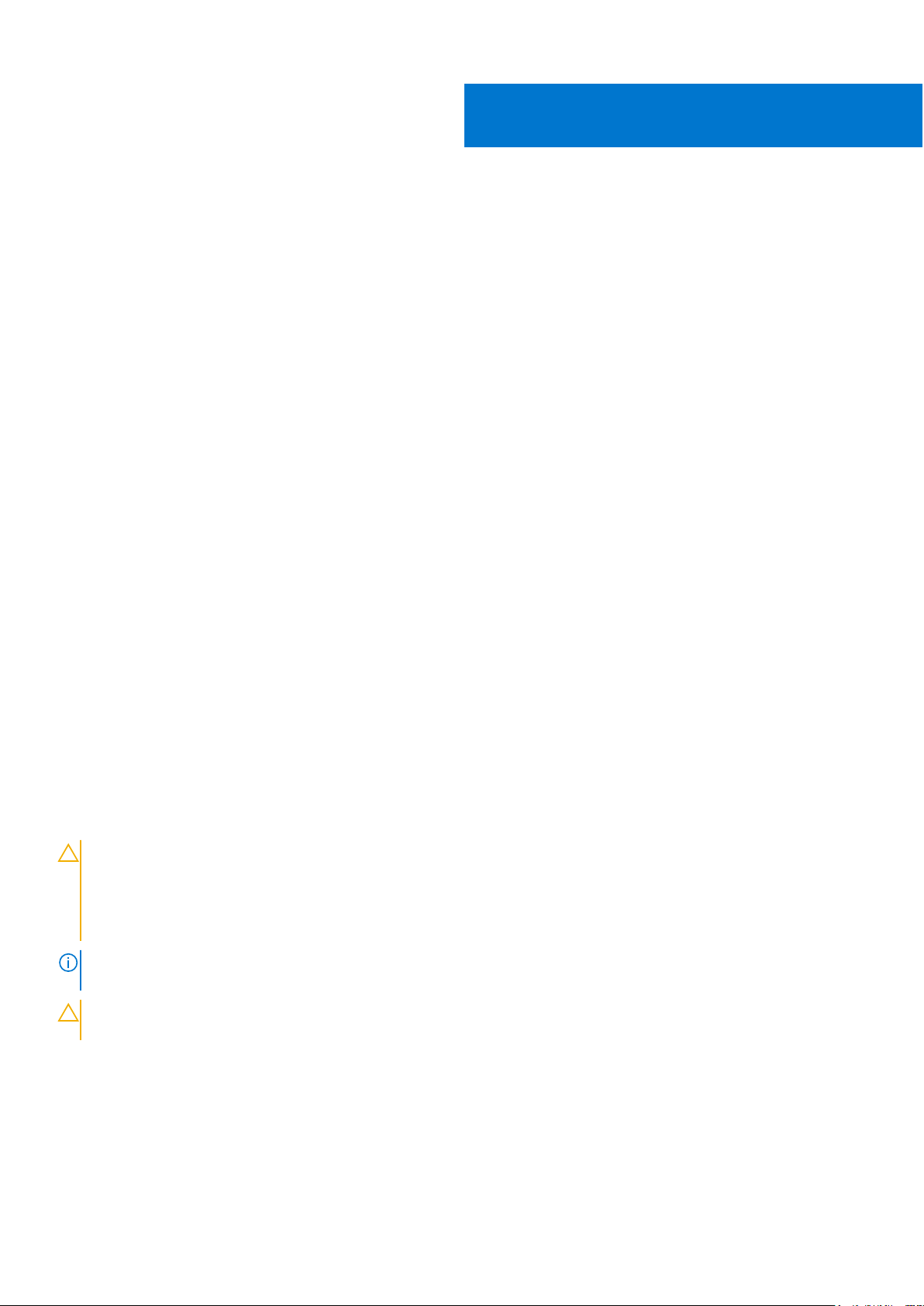
Installation et retrait des composants du
Sujets :
• Consignes de sécurité
• Avant une intervention à l’intérieur de l’ordinateur
• Après une intervention à l’intérieur de l’ordinateur
• Outils recommandés
• Retrait du système du boîtier
• Installation du système dans le boîtier
• À l’intérieur du système
• Carénage à air
• Disques
• Fond de panier de disque
• Mémoire système
• Processeurs et dissipateurs de chaleur
• Module SSD M.2
• Carte fille réseau
• Carte mezzanine
• Carte contrôleur de stockage
• Pile du système
• Clé de mémoire USB interne (en option)
• Carte microSD ou vFlash (en option)
• IDSDM
• Carte système
• Moule de plate-forme sécurisé
• carte rSPI
6
système
Consignes de sécurité
PRÉCAUTION :
N'effectuez que les opérations de dépannage et les petites réparations autorisées par la documentation de votre produit
et suivez les instructions fournies en ligne ou par téléphone par l'équipe de maintenance et d'assistance technique. Tout
dommage provoqué par une réparation non autorisée par Dell est exclu de votre garantie. Consultez et respectez les
consignes de sécurité fournies avec votre produit.
REMARQUE : L’utilisation systématique d’un tapis et d’un bracelet antistatiques est recommandée pour manipuler les composants
internes du système.
PRÉCAUTION : Pour assurer le bon fonctionnement et le refroidissement, toutes les baies du système doivent être
occupées par un composant ou par un cache.
La plupart des réparations ne peuvent être effectuées que par un technicien de maintenance agréé.
Avant une intervention à l’intérieur de l’ordinateur
Prérequis
Suivez les consignes de sécurité répertoriés dans Consignes de sécurité , page 50.
50 Installation et retrait des composants du système
Page 51

Étapes
1. Mettez le système hors tension.
2. Retirez le système du boîtier.
3. Installez le cache du connecteur d'E/S.
PRÉCAUTION : Pour éviter d’endommager les connecteurs d’E/S, veillez à recouvrir les connecteurs lorsque vous
retirez le système du boîtier.
Après une intervention à l’intérieur de l’ordinateur
Prérequis
Suivez les consignes de sécurité répertoriés dans Consignes de sécurité , page 50.
Étapes
1. Retirez le cache du connecteur d'E/S.
PRÉCAUTION : pour éviter d’endommager les connecteurs d’E/S, ne touchez ni les connecteurs ni leurs broches.
2. Installez le système dans le boîtier.
3. Mettez le système sous tension.
Outils recommandés
Vous pouvez avoir besoin des outils suivants pour réaliser les procédures décrites dans cette section :
● Tournevis cruciformes nº 1 et nº 2
● Tournevis Torx T8 et T30
● bracelet antistatique
● Clé hexagonale 5 mm
Retrait du système du boîtier
Prérequis
1. Suivez les consignes de sécurité répertoriées dans la section Consignes de sécurité , page 50.
2. Mettez le système hors tension.
Étapes
1. Appuyez sur le bouton de dégagement sur la poignée du système pour la libérer.
2. En maintenant la poignée du système, faites glisser ce dernier hors du boîtier.
PRÉCAUTION :
d’endommager les broches de ce connecteur.
Réinstallez le cache du connecteur d’E/S dès qu’un système est retiré du châssis afin d’éviter
Installation et retrait des composants du système 51
Page 52
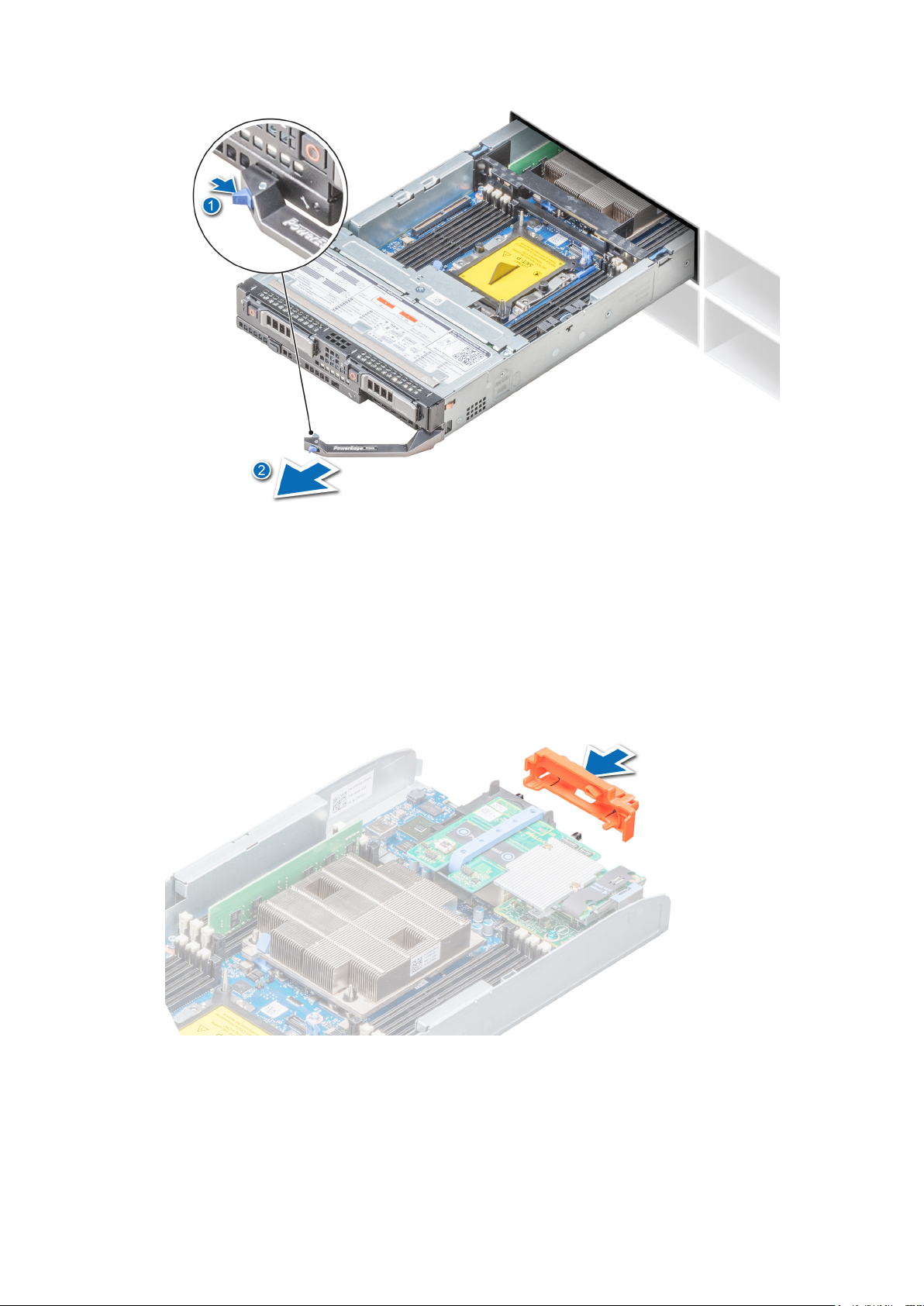
Figure 7. Retrait du système du boîtier
3. Installez le cache du connecteur d'E/S.
Figure 8. Installation du cache de connecteur d'E/S.
Étapes suivantes
Installez le système ou le cache du système dans le boîtier.
52
Installation et retrait des composants du système
Page 53

PRÉCAUTION : Si vous retirez définitivement le système, installez un cache de système. Une utilisation prolongée du
boîtier sans cache peut entraîner une surchauffe du boîtier.
Installation du système dans le boîtier
Prérequis
PRÉCAUTION : pour éviter d’endommager les connecteurs d’E/S, ne touchez ni les connecteurs ni leurs broches.
1. Suivez les consignes de sécurité répertoriées dans la section Consignes de sécurité , page 50.
Étapes
1. Si vous installez un nouveau système, retirez le cache du connecteur d’E/S des connecteurs d’E/S et conservez-les pour une
utilisation ultérieure.
Figure 9. Retrait du cache de connecteur d'E/S.
2. Appuyez sur le bouton d’éjection sur la poignée du système pour la libérer.
3. Alignez le système avec la baie du boîtier.
4. En tenant la poignée du système, faites glisser ce dernier dans le boîtier jusqu’à ce que les connecteurs s’enclenchent dans les
connecteurs du fond de panier central du boîtier.
5. Appuyez sur la poignée du système jusqu’à ce que le bouton d’éjection s’enclenche.
Installation et retrait des composants du système
53
Page 54

Figure 10. Installation du système dans le boîtier
Étapes suivantes
Mettez le système sous tension.
À l’intérieur du système
PRÉCAUTION :
N'effectuez que les opérations de dépannage et les petites réparations autorisées par la documentation de votre produit
et suivez les instructions fournies en ligne ou par téléphone par l'équipe de maintenance et d'assistance technique. Tout
dommage provoqué par une réparation non autorisée par Dell est exclu de votre garantie. Consultez et respectez les
consignes de sécurité fournies avec votre produit.
La plupart des réparations ne peuvent être effectuées que par un technicien de maintenance agréé.
54 Installation et retrait des composants du système
Page 55

Figure 11. À l’intérieur du système
1. bâti des lecteurs 2. fond de panier de disque
3. carte IDSDM 4. carénage à air
5. carte mezzanine (structure C) 6. Cache de connecteur d'E/S
7. carte fille réseau 8. dissipateurs de chaleur (CPU1)
9. dissipateurs de chaleur (CPU2) 10. barrette de mémoire (16)
11. poignée du système
Installation et retrait des composants du système 55
Page 56

Carénage à air
Retrait du carénage d’aération
Prérequis
PRÉCAUTION : Ne faites jamais fonctionner le système sans carénage d’aération. Le système peut surchauffer
rapidement, entraînant sa mise hors tension ainsi qu’une perte de données. système
1. Suivez les consignes de sécurité répertoriées dans la section Consignes de sécurité , page 50.
2. Suivez la procédure décrite dans la section Avant une intervention à l’intérieur de l’ordinateur , page 50.
Étapes
Appuyez sur les pattes de dégagement du carénage à air et dégagez ce dernier du système.
Figure 12. Retrait du carénage d’aération
Étapes suivantes
Installez le carénage à air
Installation du carénage d’aération
Prérequis
1. Suivez les consignes de sécurité répertoriées dans la section Consignes de sécurité , page 50.
56
Installation et retrait des composants du système
Page 57

Étapes
Alignez les pattes de dégagement situées sur le carénage à air avec les fentes du système, puis abaissez le carénage dans le système
jusqu’à ce que les pattes s’enclenchent.
Figure 13. Installation du carénage d’aération
Étapes suivantes
1. Suivez la procédure décrite dans la section Après une intervention à l’intérieur de l’ordinateur , page 51.
Disques
REMARQUE : L’utilisation simultanée de disques SSD PCIe, SAS ou SATA n’est pas prise en charge.
Retrait d’un cache de disque
Prérequis
PRÉCAUTION :
logements de disque vacants.
Suivez les consignes de sécurité répertoriées dans la section Consignes de sécurité , page 50.
Étapes
Appuyez sur le bouton d’éjection et faites glisser le cache de disque pour le retirer de son emplacement.
Pour assurer un refroidissement correct du système, vous devez installer un cache dans tous les
Installation et retrait des composants du système
57
Page 58

Figure 14. Retrait d’un cache de disque
Étapes suivantes
Installez le support ou le cache de disque.
Installation d’un cache de disque
Prérequis
Suivez les consignes de sécurité répertoriées dans la section Consignes de sécurité , page 50.
Étapes
Insérez le cache de disque dans l’emplacement de disque jusqu'à ce que le bouton d’éjection s’enclenche.
Figure 15. Installation d’un cache de disque
Retrait d’un support de disque
Prérequis
PRÉCAUTION :
de disque dur vacantes.
58 Installation et retrait des composants du système
Pour assurer un refroidissement correct du système, vous devez installer un cache dans toutes les baies
Page 59
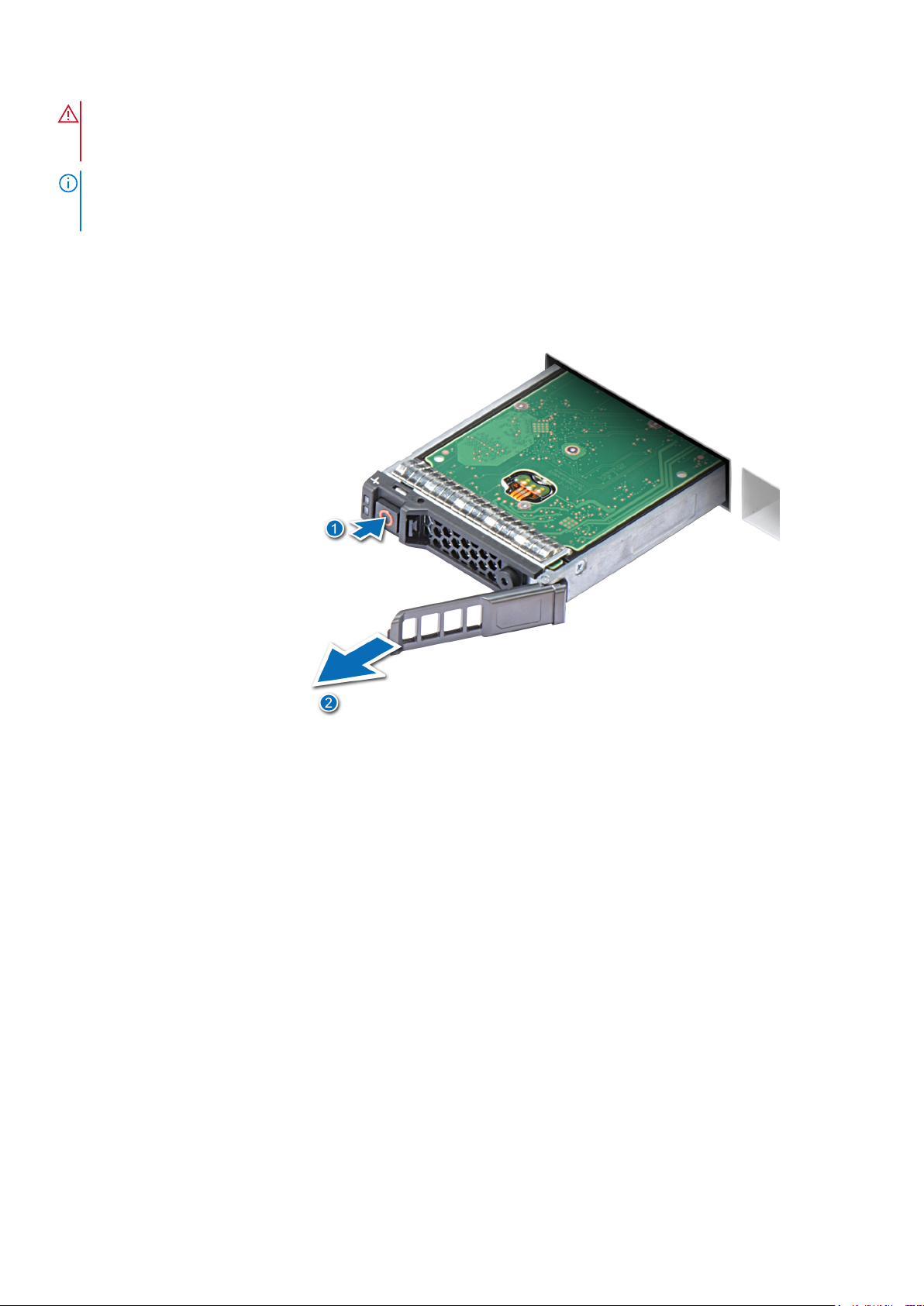
AVERTISSEMENT : Veillez à sauvegarder les données avant de retirer un disque. Pour plus d’informations sur la
préparation du disque en vue de son retrait et sur la redondance RAID prise en charge, reportez-vous au guide de
dépannage de votre système sur www.dell.com/poweredgemanuals.
REMARQUE : Préparez le retrait du disque dur à l’aide du logiciel de gestion. Si le disque est en ligne, le voyant d’activité ou de panne
vert clignote lors de la mise hors tension du disque. Lorsque tous les voyants du disque sont éteints, vous pouvez le retirer. Pour plus
d'informations, reportez-vous à la documentation du contrôleur de stockage.
Suivez les consignes de sécurité répertoriées dans la section Consignes de sécurité , page 50.
Étapes
1. Appuyez sur le bouton du support de disque pour ouvrir la poignée de dégagement.
2. En tenant la poignée de dégagement, faites glisser le support hors du système.
Figure 16. Retrait d’un support de disque
Étapes suivantes
Installez le support ou le cache de disque.
Installation d’un support de disque
Prérequis
Suivez les consignes de sécurité répertoriées dans la section Consignes de sécurité , page 50.
Étapes
1. Insérez le support de disque dans son emplacement.
2. Poussez la poignée de dégagement jusqu’à ce que le support s’enclenche.
Installation et retrait des composants du système
59
Page 60

Figure 17. Installation d’un support de disque
Retrait d’un disque de son support
Prérequis
1. Suivez les consignes de sécurité répertoriées dans la section Instructions de sécurité.
2. Retirez le support de disque du système
Étapes
1. À l’aide du tournevis cruciforme n° 1, retirez les vis des rails coulissants du support de disque.
2. Soulevez le disque et retirez-le de son support.
60
Installation et retrait des composants du système
Page 61

Figure 18. Retrait d’un disque installé dans un support de disque
Étapes suivantes
Le cas échéant, installez un disque dans le support de disque.
Installation d’un disque dans le support de disque
Prérequis
Suivez les consignes de sécurité répertoriées dans la section Consignes de sécurité , page 50.
Étapes
1. Insérez le disque dans le support, connecteur vers l’arrière.
2. Alignez les trous de vis situés sur le disque avec ceux situés sur le support.
3. À l’aide du tournevis cruciforme n° 1, resserrez les vis pour fixer le disque au support.
Installation et retrait des composants du système
61
Page 62

Figure 19. Installation d’un disque dans le support de disque
Retrait du bâti de lecteur
Prérequis
1. Suivez les consignes de sécurité répertoriées dans la section Consignes de sécurité , page 50.
2. Suivez la procédure décrite dans la section Avant une intervention à l’intérieur de l’ordinateur , page 50.
3. Retirez les disques.
4. Retirez le fond de panier de disque.
Étapes
1. À l’aide d’un tournevis cruciforme #1, retirez les vis qui fixent le bâti des lecteurs sur le système.
2. Tout en maintenant le bâti des lecteurs par les bords, faites-le glisser pour le placer en position déverrouillée, puis soulevez-le et
retirez-le du système.
62
Installation et retrait des composants du système
Page 63

Figure 20. Retrait du bâti de lecteur
Étapes suivantes
Installez le bâti des lecteurs.
Installation de la cage des disques durs
Prérequis
Suivez les consignes de sécurité répertoriées dans la section Consignes de sécurité , page 50.
Étapes
1. Alignez les fentes de part et d’autre du bâti des lecteurs avec les picots du système.
2. Abaissez le bâti des lecteurs dans le système jusqu’à ce que les fentes du bâti s’enclenchent dans les picots du système.
3. Faites glisser le bâti des lecteurs dans le système pour le verrouiller.
4. À l’aide d’un tournevis cruciforme #1, replacez les vis qui fixent le bâti des lecteurs sur le système.
Installation et retrait des composants du système
63
Page 64

Figure 21. Installation du bâti des lecteurs.
Étapes suivantes
1. Installez le fond de panier de disque.
2. Installez les disques.
3. Suivez la procédure décrite dans la section Après une intervention à l’intérieur de l’ordinateur , page 51.
Fond de panier de disque
Retrait du fond de panier de disque
Prérequis
PRÉCAUTION :
d’enlever le fond de panier de disque.
PRÉCAUTION : Avant de retirer chaque disque, notez son numéro d’emplacement et étiquetez-le temporairement afin
de pouvoir ensuite le réinstaller au même endroit.
1. Suivez les consignes de sécurité répertoriées dans la section Consignes de sécurité , page 50.
2. Suivez la procédure décrite dans la section Avant une intervention à l’intérieur de l’ordinateur , page 50.
3. Retirez les disques.
Pour éviter d’endommager les disques et leur fond de panier, retirez les disques du système avant
Étapes
1. À l’aide d’un tournevis cruciforme n° 2, desserrez les vis fixant le fond de panier de disque au bâti des lecteurs.
2. Soulevez le fond de panier de disque par les bords, jusqu’à ce que la broche de guidage du bâti des lecteurs se dégage du guide situé
sur le fond de panier de disque.
64
Installation et retrait des composants du système
Page 65

REMARQUE : Vous ne pouvez pas déconnecter le câble de fond de panier de disque du connecteur de la carte système avant de
retirer le bâti des lecteurs.
Figure 22. Retrait du fond de panier de disque
3. Retirez le bâti des lecteurs.
4. À l’aide d’un tournevis cruciforme n° 2, desserrez les vis fixant le connecteur du câble du fond de panier de disque au connecteur de la
carte système.
Figure 23. Retrait du câble du fond de panier de disque
Installation et retrait des composants du système
65
Page 66

REMARQUE : Si votre système prend en charge un fond de panier SAS/PCIe, vous devez également desserrer deux vis
supplémentaires qui fixent le connecteur du câble du contrôleur de stockage au connecteur de la carte système.
5. Soulevez le fond de panier pour le retirer du système.
Étapes suivantes
Installez le fond de panier de disque.
Installation du fond de panier de disque
Prérequis
Suivez les consignes de sécurité répertoriées dans la section Consignes de sécurité , page 50.
Étapes
1. Alignez les vis de fixation situées sur le connecteur du câble du fond de panier de disque avec les trous de vis situés sur le connecteur
de la carte système.
2. À l’aide d’un tournevis cruciforme n° 2, serrez les vis fixant le connecteur du câble du fond de panier de disque au connecteur de la
carte système.
Figure 24. Fixation du câble du fond de panier
REMARQUE :
supplémentaires pour fixer le connecteur du câble du contrôleur de stockage au connecteur de la carte système.
3. Installez le bâti des lecteurs.
4. Alignez le guide du fond de panier de disque avec la broche de guidage du bâti des lecteurs.
5. Abaissez le fond de panier de disque dans son emplacement jusqu’à ce que le guide du fond de panier de disque s’enclenche avec la
broche de guidage du bâti des lecteurs.
6. À l’aide d’un tournevis cruciforme n° 2, serrez les vis fixant le fond de panier de disque au bâti des lecteurs.
66
Installation et retrait des composants du système
Si votre système prend en charge un fond de panier SAS/PCIe, vous devez également serrer deux vis
Page 67

Figure 25. Installation du fond de panier de disque
Étapes suivantes
1. Installez les disques à leur emplacement d’origine.
2. Suivez la procédure décrite dans la section Après une intervention à l’intérieur de l’ordinateur , page 51.
Mémoire système
Instructions relatives à la mémoire système
Le système est composé de 16 sockets de mémoire divisés en deux ensembles de 8 sockets, un ensemble par processeur. Chaque
ensemble de 8 sockets est organisé en 6 canaux. Six canaux de mémoire sont attribués à chaque processeur. Dans chaque canal, les
pattes de dégagement des trois premiers sockets sont marqués en blanc et celles du quatrième socket en noir.
Figure 26. Vue du dessus du système
Installation et retrait des composants du système
67
Page 68

Les canaux de mémoire sont répartis comme suit :
Tableau 24. Canaux de mémoire
processeur Canal 0 Canal 1 Canal 2 Canal 3 Canal 4 Canal 5
Processeur 1 Logements A1
et A7
Processeur 2 Logements B1
et B7
Logements A2 Logements A3 Logements A4 etA8Logements A5 Logements A6
Logements B2 Logements B3 Logements B4 etB8Logements B5 Logements B6
Consignes générales pour l’installation des barrettes de mémoire
Pour optimiser les performances du système, suivez les instructions ci-dessous lorsque vous configurez la mémoire système : Si les
configurations de mémoire de votre système ne respectent pas ces directives, il se peut que votre système ne démarre pas, qu’il ne
réponde pas pendant la configuration mémoire ou qu’il fonctionne avec une mémoire réduite.
La fréquence de fonctionnement d’un bus mémoire peut être de 2 933 MT/s, 2 666 MT/s, 2 400 MT/s ou 2 133 MT/s en fonction des
facteurs suivants :
● le profil système sélectionné (par exemple, Performances optimisées, ou Personnalisé [exécution à débit haut ou inférieur])
● Vitesse DIMM maximale supportée des processeurs
● Vitesse maximale supportée des barrettes DIMM
REMARQUE : MT/s indique la vitesse de la barrette DIMM en méga-transferts par seconde.
Le système prend en charge la configuration de mémoire flexible (FMC), ce qui permet de configurer et d’exécuter le système avec
n’importe quelle configuration d’architecture de chipset valide. Voici les consignes recommandées pour installer les barrettes de mémoire :
● Toutes les barrettes DIMM doivent être des DDR4.
● Les RDIMM et les LRDIMM ne doivent pas être mélangés.
● Les barrettes LRDIMMs de 64 Go qui sont des LRDIMMs DDP (Dual Die Package) ne doivent pas être mélangées avec des LRDIMMs
de 128 Go qui sont des LRDIMMs TSV (Through Silicon Via/3DS).
● Les barrettes de mémoire DRAM de largeur x4 et x8 peuvent être mélangées.
● Il est possible d’installer jusqu’à deux RDIMM par canal, quel que soit le nombre de rangées.
● Il est possible d’installer jusqu’à deux LRDIMM par canal, quel que soit le nombre de rangées.
● Il est possible d’installer jusqu’à deux DIMM différentes par canal, quel que soit le nombre de rangées.
● Si vous installez des modules de mémoire avec des vitesses différentes, ils s’alignent sur le ou les modules de mémoire les plus lents.
● Remplissez les supports de module de mémoire uniquement si un processeur est installé.
○ Pour les systèmes à processeur unique, les supports A1 à A8 sont disponibles.
○ Pour les systèmes à double processeur, les supports A1 à A8 et les supports B1 à B8 sont disponibles.
● Remplissez en premier tous les supports avec des pattes de dégagement blanches, puis ceux portant des pattes de dégagement
noires.
● Lorsque vous mélangez des barrettes de mémoire de capacités différentes, commencez par remplir les supports avec les barrettes de
mémoire ayant les capacités les plus élevées.
Par exemple, si vous souhaitez combiner des barrettes DIMM 16 Go et 8 Go, installez les barrettes DIMM 16 Go sur les supports avec
pattes de dégagement blanches et les barrettes DIMM 8 Go sur les supports avec pattes de dégagement noires.
● Les barrettes de mémoire de capacités différentes peuvent être mélangées tant que les autres règles relatives à l’installation des
barrettes de mémoires sont respectées.
Par exemple, il est possible de mélanger les barrettes de mémoire de 8 et de 16 Go.
● Dans une configuration à deux processeurs, la configuration de la mémoire pour chaque processeur doit être identique.
Par exemple, si vous remplissez le socket A1 pour le processeur 1, vous devez alors remplir le socket B1 pour le processeur 2, etc.
● Le mélange de plus de deux capacités de barrettes de mémoire dans un système n’est pas pris en charge.
● Des configurations de mémoire déséquilibrées entraîneront une perte de performance, donc remplissez toujours les canaux de mémoire
de la même manière avec des DIMM identiques pour de meilleures performances.
● Installez six barrettes DIMM par processeur (une barrette DIMM par canal) à la fois pour optimiser les performances.
Mise à jour de la population DIMM pour le mode Performance Optimized (performances optimisées) avec une quantité de 4 et 8 DIMM par
processeur.
● Lorsqu’il y a 4 DIMM par processeur, les logements 1, 2, 3, 4 doivent être remplis.
68
Installation et retrait des composants du système
Page 69

● Lorsqu’il y a 8 DIMM par processeur, les logements 1, 2, 3, 4, 5, 6, 7, 8 (plateformes 2-1-1).
Consignes spécifiques à chaque mode
Les configurations autorisées dépendent du mode sélectionné pour la mémoire dans le BIOS du système.
Tableau 25. Mode de fonctionnement de la mémoire
Memory Operating Mode (Mode de fonctionnement de la
mémoire)
Mode Optimiseur
Mode miroir Si le mode miroir est activé, le système conserve deux copies
Mode de réserve simple rang Le mode de réserve simple rang attribue un rang par canal
Mode de réserve multi-rangs Le mode de réserve multi-rangs alloue deux rangs par canal
Description
Lorsque ce mode optimiseur est activé, les contrôleurs DRAM
fonctionnent indépendamment en mode 64 bits et optimisent le
fonctionnement de la mémoire.
identiques des données en mémoire, et la mémoire système totale
disponible représente la moitié de la mémoire physique totale
installée. La moitié de la mémoire installée est utilisée pour mettre
en miroir les barrettes DIMM actives. Cette fonction offre une
fiabilité maximale et permet au système de continuer à fonctionner
même en cas de panne de mémoire catastrophique, en basculant
sur la copie miroir. Les directives d'installation pour activer le mode
miroir exigent que les modules de mémoire soient identiques en
termes de taille, de vitesse et de technologie, et qu'ils soient
peuplés par jeux de 6 par processeur.
en tant que réserve. Si des erreurs corrigeables excessives se
produisent dans un rang ou un canal, alors que le système
d'exploitation est en cours d'exécution, elles sont déplacées vers la
zone de réserve pour éviter une panne non corrigeable. Nécessite
qu'au moins deux rangs soient remplis dans chaque canal.
en tant que réserve. Si des erreurs corrigeables excessives se
produisent dans un rang ou un canal, alors que le système
d'exploitation est en cours d'exécution, elles sont déplacées vers la
zone de réserve pour éviter une panne non corrigeable. Nécessite
qu'au moins trois rangs soient remplis dans chaque canal.
Avec la réserve de mémoire simple rang, la mémoire système
disponible pour le système d'exploitation est réduite d'un rang par
canal.
Par exemple, dans une configuration à deux processeurs
avec seize modules de mémoire à un seul rang de 16 Go,
la mémoire système disponible est : 3/4 (rangs/canal) × 16
(modules mémoire) × 16 Go = 192 Go, et non 16 (modules
mémoire) × 16 Go = 256 Go. Pour la réserve multi-rangs, le
multiplicateur passe à 1/2 (rangs/canal).
REMARQUE : Afin d'utiliser la mémoire de réserve, cette
fonction doit être activée dans le menu BIOS de la
configuration du système.
REMARQUE : La mémoire de réserve n'offre aucune
protection contre une erreur non corrigeable sur plusieurs bits.
Mode de résistance aux pannes Dell Le Dell Fault Resilient Mode (Mode de résistance aux pannes
Dell) établit une zone de mémoire résistante aux pannes. Ce mode
peut être utilisé par un système d’exploitation qui prend en charge
la fonction de chargement d’applications critiques ou permet au
noyau du système d’exploitation d’optimiser la disponibilité du
système.
Installation et retrait des composants du système 69
Page 70

Mode Optimiseur
Ce mode prend en charge la correction des données d'un seul appareil (SDDC) uniquement pour les modules de mémoire qui utilisent une
largeur d'appareil x 4. Il n'impose pas d'exigences spécifiques en matière de population de logement.
● Double processeur : remplissez les logements dans l'ordre de round robin en commençant par le processeur 1.
REMARQUE : La population du processeur 1 et celle du processeur 2 doivent correspondre.
Tableau 26. Règles d’installation de mémoire
Processeur Configuration Population de la mémoire Informations sur l’installation de
Monoprocesseur Optimiseur (canal indépendant)
ordre d'insertion des modules
Mise en miroir de l’ordre
d’installation
Ordre d’installation avec une seule
rangée
Ordre d’installation avec plusieurs
rangées
Fault resilient ordre d'insertion des
modules
Double processeur
(commencer par
le processeur 1.
la population des
processeurs 1 et 2
doivent correspondre)
Ordre d’installation optimisé (canal
indépendant)
Ordre d’installation pour la mise en
miroir
Ordre d’installation avec une seule
rangée
1, 2, 3, 4, 5, 6, 7, 8 Quantité impaire de barrettes DIMM
{1, 2, 3, 4, 5, 6} La mise en miroir est prise en
1, 2, 3, 4, 5, 6, 7, 8 Remplir dans cet ordre, quantité
1, 2, 3, 4, 5, 6, 7, 8 Remplir dans cet ordre, quantité
{1, 2, 3, 4, 5, 6} Prise en charge avec
A{1}, B{1}, A{2}, B{2}, A{3}, B{3}…Quantité impaire de barrettes DIMM
A{1,2,3,4,5,6},
B{1,2,3,4,5,6}
A{1}, B{1}, A{2}, B{2}, A{3}, B{3}…Remplir dans cet ordre, quantité
mémoire
par processeur autorisée.
charge avec 6 barrettes DIMM par
processeur.
impaire de DIMM par processeur
autorisée. Requiert l'utilisation de
deux ou plusieurs rangées par canal.
impaire de DIMM par processeur
autorisée. Requiert trois ou plusieurs
rangées par canal.
6 barrettes DIMM par processeur.
par processeur autorisée.
La mise en miroir est prise en
charge avec 6 barrettes DIMM par
processeur.
impaire de DIMM par processeur
autorisée. Requiert l'utilisation de
deux ou plusieurs rangées par canal.
Ordre d'insertion des modules
disque Multi rangées
Fault resilient ordre d'insertion des
modules
A{1}, B{1}, A{2}, B{2}, A{3}, B{3}…Remplir dans cet ordre, quantité
impaire de DIMM par processeur
autorisée. Requiert trois ou plusieurs
rangées par canal.
A{1,2,3,4,5,6},
B{1,2,3,4,5,6}
Prise en charge avec
6 barrettes DIMM par processeur.
Retrait d’une barrette de mémoire
Prérequis
1. Suivez les consignes de sécurité répertoriées dans la section Consignes de sécurité , page 50.
2. Suivez la procédure décrite dans la section Avant une intervention à l’intérieur de l’ordinateur , page 50.
3. Retirez le carénage à air.
4. Retirez le fond de panier de disque.
AVERTISSEMENT :
Manipulez les barrettes par les bords de la carte et évitez de toucher leurs composants.
70 Installation et retrait des composants du système
Autoriser les barrettes de mémoire pour refroidir une fois que vous mettez le système hors tension.
Page 71

PRÉCAUTION : Pour assurer le bon refroidissement du système, des barrettes neutres doivent être installées dans
tout logement de barrette inoccupé. Retirez les caches uniquement si vous avez l’intention d’installer des barrettes de
mémoire dans ces logements.
Étapes
1. Localisez le support de barrette de mémoire approprié.
2. Appuyez sur les dispositifs d'éjection vers l'extérieur sur les deux extrémités du support de barrette de mémoire pour dégager le
module de mémoire de son support.
3. Soulevez et retirez le module de mémoire du système.
Figure 27. Retrait d’une barrette de mémoire
Étapes suivantes
1. Installez la barrette de mémoire.
2. Si vous retirez la barrette de mémoire de manière permanente, installez un cache de barrette de mémoire. la procédure d’installation
d’un cache de barrette de mémoire est semblable à la procédure pour installer une barrette de mémoire.
Installation d’une barrette de mémoire
Prérequis
Suivez les consignes de sécurité répertoriées dans la section Consignes de sécurité , page 50.
PRÉCAUTION :
tout logement de barrette inoccupé. Retirez les caches uniquement si vous avez l’intention d’installer des barrettes de
mémoire dans ces logements.
Étapes
1. Localisez le support de barrette de mémoire approprié.
PRÉCAUTION :
de la barrette de mémoire ou les contacts métalliques.
PRÉCAUTION : pour éviter d’endommager la barrette de mémoire ou le support de barrette de mémoire au cours de
l’installation, ne tordez pas ou ne pliez pas la barrette de mémoire ; insérez les deux extrémités de la barrette de
mémoire en même temps. Vous devez insérer les deux extrémités de la barrette de mémoire en même temps.
Pour assurer le bon refroidissement du système, des barrettes neutres doivent être installées dans
Ne tenez les barrettes de mémoire que par les bords de la carte, en veillant à ne pas toucher le milieu
2. Appuyez sur les dispositifs d'éjection du support de la barrette de mémoire, puis écartez-les pour pouvoir insérer la barrette de
mémoire dans le support.
3. Alignez le connecteur de bord de la barrette de mémoire sur le repère d’alignement du support de la barrette de mémoire, puis insérez
la barrette de mémoire dans le support.
PRÉCAUTION :
deux extrémités de la barrette de mémoire.
N’appuyez pas au centre du module de la barrette de mémoire ; appliquez une pression égale aux
Installation et retrait des composants du système 71
Page 72

REMARQUE : La clé d’alignement du support de la barrette de mémoire permet de garantir que la barrette est insérée dans le
bon sens.
4. Appuyez sur la barrette de mémoire avec vos pouces jusqu’à ce que les leviers du support s’enclenchent.
Figure 28. Installation d’une barrette de mémoire
Étapes suivantes
1. Installez le fond de panier de disque.
2. Installez le carénage à air.
3. Suivez la procédure décrite dans la section Après une intervention à l’intérieur de l’ordinateur , page 51.
4. Pour vérifier si le module de mémoire a été correctement installé, appuyez sur la touche F2 et accédez au menu principal de la
configuration système > BIOS système > Paramètres de la mémoire. Dans l’écran Memory Settings (Paramètres de la
mémoire), la taille de la mémoire système doit refléter la capacité mise à jour de la mémoire installée.
5. Si la valeur est incorrecte, une ou plusieurs barrettes de mémoire peuvent ne pas avoir été installées correctement. Vérifiez que les
barrettes sont correctement insérées dans leurs supports.
6. Exécutez le test de mémoire système dans les diagnostics du système.
Processeurs et dissipateurs de chaleur
Retrait du module du processeur et du dissipateur de chaleur
Prérequis
AVERTISSEMENT :
Laissez-le refroidir avant de le retirer.
1. Suivez les consignes de sécurité répertoriées dans la section Consignes de sécurité , page 50.
2. Suivez la procédure décrite dans la section Avant une intervention à l’intérieur de l’ordinateur , page 50.
3. Retirez le carénage à air.
Le dissipateur de chaleur reste chaud un certain temps après la mise hors tension du système.
Étapes
1. À l’aide d’un tournevis Torx T30, desserrez les vis situées sur le dissipateur de chaleur dans l’ordre ci-dessous :
a. Desserrez la première vis de trois tours.
b. Desserrez la deuxième vis complètement.
c. Revenez à la première vis et desserrez-la complètement.
72
Installation et retrait des composants du système
Page 73

REMARQUE : Il est normal que le dissipateur de chaleur glisse hors des clips de fixation bleus lorsque les vis sont
partiellement desserrées. Continuez de desserrer les vis.
2. Appuyez sur les deux clips de fixation en même temps, soulevez le module de processeur et de dissipateur de chaleur (PHM) et
retirez-le du système.
3. Placez le dissipateur de chaleur avec le processeur orienté vers le haut.
Figure 29. Retrait du module du processeur et du dissipateur de chaleur
Étapes suivantes
1. Installez le PHM..
Retrait du processeur du module de processuer et de dissipateur de chaleur
Prérequis
AVERTISSEMENT :
Laissez-le refroidir avant de le retirer.
1. Suivez les consignes de sécurité répertoriées dans la section Consignes de sécurité , page 50.
2. Suivez la procédure décrite dans la section Avant une intervention à l’intérieur de l’ordinateur , page 50.
3. Retirez le carénage à air.
4. Retirez le module du processeur et du dissipateur de chaleur.
Étapes
1. Insérez un tournevis plat dans l’emplacement de déverrouillage repéré par une étiquette jaune. Tournez (ne faites pas levier avec) le
tournevis pour briser le joint thermique.
2. Poussez les pinces de fixation du support de processeur pour séparer le support du dissipateur de chaleur.
Le dissipateur de chaleur reste chaud un certain temps après la mise hors tension du système.
Installation et retrait des composants du système
73
Page 74

Figure 30. Pliage du support de processeur
3. Soulevez le support et le processeur pour les retirer du dissipateur de chaleur, puis placez le connecteur du processeur orienté vers le
bas sur le plateau du processeur.
4. Pliez les bords extérieurs du support pour libérer le processeur du support.
REMARQUE : Vérifiez que le processeur et le support sont placés dans le plateau après le retrait du dissipateur de chaleur.
Figure 31. Retrait du support de processeur
Étapes suivantes
Installez le processeur dans le module de processeur et de dissipateur de chaleur.
74
Installation et retrait des composants du système
Page 75

Installation du processeur dans un module de processeur et de dissipateur de chaleur
Prérequis
Suivez les consignes de sécurité répertoriées dans la section Consignes de sécurité , page 50.
Étapes
1. Placez le processeur à l'intérieur du plateau.
REMARQUE : Assurez-vous que l'indicateur de broche 1 sur le plateau du CPU est aligné avec l'indicateur de broche 1 sur le
processeur.
2. Pliez les bords extérieurs du support autour du processeur en vous assurant que le processeur est verrouillé dans les clips sur le
support.
REMARQUE : Assurez-vous que l'indicateur de broche 1 sur le support est aligné avec l'indicateur de broche 1 sur le processeur
avant de placer le support sur le processeur.
REMARQUE : Vérifiez que le processeur et le support sont placés dans le plateau avant d'installer le dissipateur de chaleur.
Figure 32. Installation du support de processeur
3. Si vous utilisez un dissipateur de chaleur existant, retirez la graisse thermique qui recouvre le dissipateur de chaleur à l’aide d’un chiffon
doux non pelucheux.
4. Utilisez la seringue de graisse thermique fournie avec le kit du processeur pour appliquer la graisse en forme de spirale carrée sur la
partie supérieure du processeur.
PRÉCAUTION :
processeur.
REMARQUE : La graisse thermique est conçue pour un usage unique. Jetez la seringue après l'avoir utilisée.
Si vous appliquez trop de pâte thermique, celle-ci risque d'atteindre et de contaminer le support de
Installation et retrait des composants du système 75
Page 76
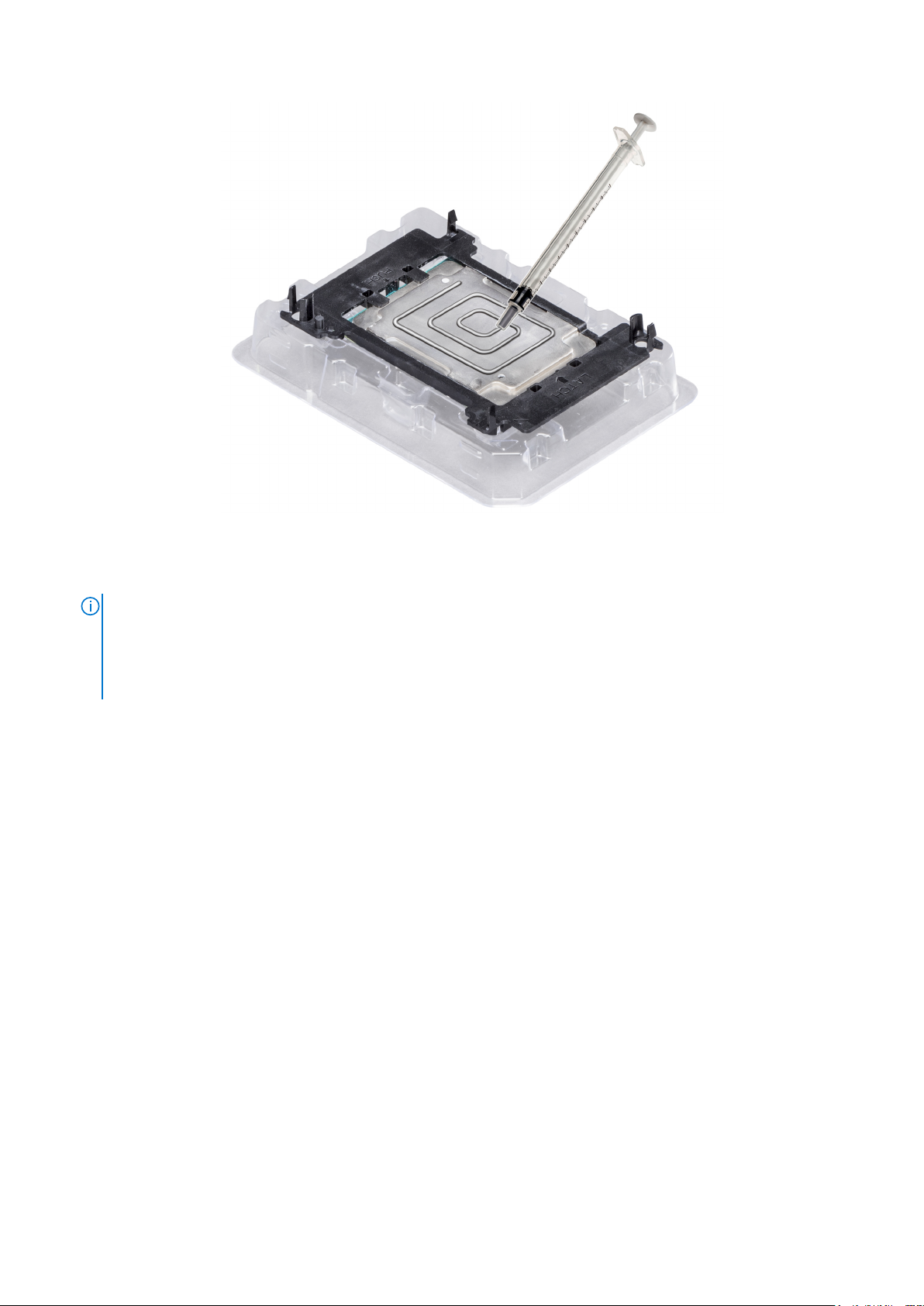
Figure 33. Application de graisse thermique sur la partie supérieure du processeur
5. Placez le dissipateur de chaleur sur le processeur et poussez vers le bas jusqu'à ce que le support se fixe sur le dissipateur de chaleur.
REMARQUE :
● Assurez-vous que les deux trous des broches de guidage sur le support correspondent aux trous de guidage sur le dissipateur
de chaleur.
● Assurez-vous que l'indicateur de broche 1 sur le dissipateur de chaleur est aligné avec l'indicateur de broche 1 sur le support
avant de placer le dissipateur de chaleur sur le processeur et son support.
76 Installation et retrait des composants du système
Page 77

Figure 34. Installation du dissipateur de chaleur sur le processeur
Étapes suivantes
1. Installez le module de processeur et du dissipateur de chaleur.
2. Installez le carénage à air.
3. Suivez la procédure décrite dans la section Après une intervention à l’intérieur de l’ordinateur , page 51.
Installation d’un module de processeur et de dissipateur de chaleur
Prérequis
PRÉCAUTION :
processeur. Le dissipateur de chaleur est essentiel au maintien de bonnes conditions thermiques.
AVERTISSEMENT : Le dissipateur de chaleur reste chaud un certain temps après la mise hors tension du système.
Laissez-le refroidir avant de le retirer.
Suivez les consignes de sécurité répertoriées dans la section Consignes de sécurité , page 50.
Étapes
1. Alignez l’indicateur de broche 1 du dissipateur de chaleur avec la carte système, puis placez le module du processeur et du dissipateur
de chaleur (PHM) sur le socket du processeur.
Ne retirez jamais le dissipateur de chaleur d¤un processeur, sauf si vous souhaitez remplacer le
PRÉCAUTION : Pour éviter d’endommager les ailettes du dissipateur de chaleur, n’appuyez pas dessus.
REMARQUE : Assurez-vous que le module PHM est parallèle à la carte système pour éviter d’endommager les composants.
2. Poussez les clips de fixation bleus vers l’intérieur pour mettre en place le dissipateur de chaleur.
Installation et retrait des composants du système
77
Page 78

3. Maintenez le dissipateur de chaleur d’une main. À l’aide du tournevis Torx T30, serrez les vis situées sur le dissipateur de chaleur dans
l’ordre ci-dessous :
a. Serrez partiellement la première vis (environ 3 tours).
b. Serrez la deuxième vis complètement.
c. Revenez à la première vis et serrez-la complètement.
Si le module PHM glisse hors des clips de fixation bleus lorsque les vis sont partiellement serrées, suivez les étapes suivantes pour fixer
le module PHM :
a. Desserrez complètement les deux vis du dissipateur de chaleur.
b. Abaissez le module PHM sur les clips de fixation bleus, en suivant la procédure décrite ci-dessus à l’étape 2.
c. Fixez le module PHM, en suivant la procédure décrite ci-dessus à l’étape 3.
REMARQUE : Les vis de fixation du module du processeur et du dissipateur de chaleur ne doivent pas être serrées au-delà de
0,13 kgf-m (1,35 N.m ou 12 po-lbf).
Figure 35. Installation d’un module de processeur et de dissipateur de chaleur
Étapes suivantes
1. Installez le carénage à air.
2. Suivez la procédure décrite dans la section Après une intervention à l’intérieur de l’ordinateur , page 51.
Module SSD M.2
Retrait du module SSD M.2
Prérequis
1. Suivez les consignes de sécurité répertoriées dans la section Consignes de sécurité , page 50.
2. Suivez la procédure décrite dans la section Après une intervention à l’intérieur du système.
3. Retirez le carénage à air.
4. Retirez la carte BOSS.
REMARQUE : Le retrait de la carte BOSS est semblable à la procédure de retrait d’une carte de montage pour carte d’extension.
78 Installation et retrait des composants du système
Page 79

Étapes
1. Desserrez les vis et soulevez les sangles de maintien qui fixent le module SSD M.2 sur la carte BOSS.
2. Retirez le module SSD M.2 de la carte BOSS.
Figure 36. Retrait du module SSD M.2
a. connecteur de module (2)
b. vis (2)
c. modules (2)
Étapes suivantes
Installez le module SSD M.2.
Installation du module SSD M.2
Prérequis
1. Suivez les consignes de sécurité répertoriées dans la section Consignes de sécurité , page 50.
Étapes
1. Alignez les connecteurs du module SSD M.2 avec les connecteurs situés sur la carte BOSS.
2. Poussez le module SSD M.2 jusqu’à ce qu’il soit correctement placé sur la carte BOSS.
3. Fixez le module SSD M.2 sur la carte BOSS avec les vis et les sangles de fixation.
Installation et retrait des composants du système
79
Page 80

Figure 37. Installation du module SSD M.2
a. connecteur de module (2)
b. vis (2)
c. modules (2)
Étapes suivantes
1. Installez la carte BOSS.
REMARQUE : L’installation de la carte BOSS est similaire à l’installation de la carte de montage de carte d’extension.
2. Installez le carénage à air.
3. Suivez la procédure décrite dans la section Après une intervention à l’intérieur du système.
Carte fille réseau
Retrait de la carte fille réseau
Prérequis
1. Suivez les consignes de sécurité répertoriées dans la section Consignes de sécurité , page 50.
2. Suivez la procédure décrite dans la section Avant une intervention à l’intérieur de l’ordinateur , page 50.
3. Retirez la carte mezzanine PCIe.
Étapes
1. À l'aide du tournevis cruciforme n° 2, retirez les deux vis qui fixent la carte fille réseau (NDC) à la carte système.
PRÉCAUTION : Pour éviter d’endommager la carte fille réseau, vous devez la tenir par ses bords uniquement.
2. Soulevez la carte pour la détacher de la carte système.
80
Installation et retrait des composants du système
Page 81

Figure 38. Retrait de la carte fille réseau
Étapes suivantes
1. Installez la carte fille réseau.
Installation de la carte fille réseau
Prérequis
PRÉCAUTION : Pour éviter d’endommager la carte fille réseau, vous devez la tenir par les bords uniquement.
1. Suivez les consignes de sécurité répertoriées dans la section Consignes de sécurité , page 50.
Étapes
1. Alignez les éléments suivants :
a. Alignez les fentes sur les bords de la carte avec les pattes de fixation du support en plastique couvrant les fentes de la carte fille
réseau.
b. Trous de vis de la carte avec les entretoises sur la carte système.
2. Faites descendre la carte jusqu'à ce que son connecteur s'insère dans celui de la carte système.
3. À l’aide d’un tournevis cruciforme n° 2, resserrez les vis pour fixer la carte.
Installation et retrait des composants du système
81
Page 82

Figure 39. Installation de la carte fille réseau
Étapes suivantes
1. Installez la carte mezzanine PCIe.
2. Suivez la procédure décrite dans la section Après une intervention à l’intérieur de l’ordinateur , page 51.
Carte mezzanine
Retrait de la carte mezzanine PCIe
Prérequis
1. Suivez les consignes de sécurité répertoriées dans la section Consignes de sécurité , page 50.
2. Suivez la procédure décrite dans la section Avant une intervention à l’intérieur de l’ordinateur , page 50.
Étapes
1. Appuyez sur le support de fixation et maintenez-le pour le dégager de la carte mezzanine PCIe.
2. Ouvrez le loquet de fixation de la carte mezzanine PCIe en appuyant sur la patte de dégagement située sur le loquet de fixation.
3. Soulevez l'extrémité du loquet de fixation jusqu'à ce que les deux connecteurs de la carte mezzanine PCIe se désengagent des
connecteurs sur la carte système.
PRÉCAUTION : Pour éviter d’endommager la carte mezzanine PCIe, vous devez la tenir par ses bords uniquement.
4. Soulevez la carte mezzanine PCIe pour la retirer du système.
5. Fermez le loquet de fixation.
82
Installation et retrait des composants du système
Page 83

Figure 40. Retrait de la carte mezzanine PCIe
Étapes suivantes
Installez la carte mezzanine PCIe.
Installation de la carte mezzanine PCIe
Prérequis
REMARQUE :
aux autres composants internes du système.
Suivez les consignes de sécurité répertoriées dans la section Consignes de sécurité , page 50.
Étapes
1. Ouvrez le loquet de fixation de la carte mezzanine PCIe en appuyant sur la languette de dégagement située sur le loquet de fixation de
la carte mezzanine PCIe et relevez l’extrémité du loquet.
2. Le cas échéant, retirez le cache de connecteur qui recouvre la baie de la carte mezzanine PCIe.
3. Alignez les deux connecteurs de la carte mezzanine PCIe avec les connecteurs de la carte système.
4. Appuyez sur la carte mezzanine PCIe jusqu’à ce que les connecteurs de la carte s’enclenchent dans les connecteurs correspondants.
Le support de fixation située sur le côté du système s’enclenche sur la carte mezzanine PCIe.
5. Fermez le loquet de fixation pour fixer la carte mezzanine PCIe.
Vous devez retirer la carte mezzanine PCIe pour remplacer une carte mezzanine PCIe défectueuse ou pour accéder
Installation et retrait des composants du système
83
Page 84

Figure 41. Installation de la carte mezzanine PCIe
Étapes suivantes
Suivez la procédure décrite dans la section Après une intervention à l’intérieur de l’ordinateur , page 51.
Carte contrôleur de stockage
Retrait de la carte contrôleur de stockage
Prérequis
1. Suivez les consignes de sécurité répertoriées dans la section Consignes de sécurité , page 50.
2. Suivez la procédure décrite dans la section Avant une intervention à l’intérieur de l’ordinateur , page 50.
3. Retirez les composants suivants :
a. Disques
b. Fond de panier de disque
c. Bâti des lecteurs
Étapes
1. À l’aide du tournevis cruciforme n° 2, desserrez les vis de fixation du connecteur du câble du disque et soulevez-le pour le retirer de la
carte contrôleur de stockage.
PRÉCAUTION :
uniquement.
Pour éviter d’endommager la carte contrôleur de stockage, vous devez la tenir par les bords
2. Soulevez la carte contrôleur de stockage pour la retirer du système.
84
Installation et retrait des composants du système
Page 85

Figure 42. Retrait de la carte contrôleur de stockage
Étapes suivantes
Installez la carte contrôleur de stockage.
Installation de la carte contrôleur de stockage
Prérequis
Suivez les consignes de sécurité répertoriées dans la section Consignes de sécurité , page 50.
Étapes
1. Alignez les fentes du bord de la carte contrôleur de stockage avec les pattes du support.
PRÉCAUTION :
uniquement.
2. Abaissez la carte contrôleur de stockage dans son connecteur sur la carte système.
3. À l’aide d’un tournevis cruciforme n° 2, serrez les vis du connecteur du câble du fond de panier de disque pour fixer la carte sur la
carte système.
Pour éviter d’endommager la carte contrôleur de stockage, vous devez la tenir par les bords
Installation et retrait des composants du système
85
Page 86

Figure 43. Installation de la carte contrôleur de stockage
Étapes suivantes
1. Installez les composants suivants :
a. Fond de panier de disque
b. Bâti des lecteurs
c. Disques
2. Suivez la procédure décrite dans la section Après une intervention à l’intérieur de l’ordinateur , page 51.
Retrait de la batterie du contrôleur RAID
Prérequis
1. Suivez les consignes de sécurité répertoriées dans Consignes de sécurité , page 50.
2. Suivez la procédure décrite dans Avant une intervention à l’intérieur de l’ordinateur , page 50.
3. Retirez les composants suivants :
a. Disques
b. Fond de panier de disque
c. Bâti de disques
Étapes
1. À l’aide du tournevis cruciforme nº 2, desserrez les vis de fixation situées sur le connecteur du câble du disque et soulevez-le pour le
retirer de la carte du contrôleur de stockage.
PRÉCAUTION :
uniquement.
86 Installation et retrait des composants du système
Pour éviter d’endommager la carte du contrôleur de stockage, vous devez la tenir par ses bords
Page 87

Figure 44. Retrait du connecteur du câble du disque
2. À l’aide d’une pointe en plastique, faites levier sur la batterie du contrôleur RAID pour la dégager de son support, puis soulevez la carte
du contrôleur de stockage et la batterie du contrôleur RAID pour les retirer du système.
Figure 45. Retrait de la batterie du contrôleur RAID
Étapes suivantes
Installation de la batterie du contrôleur RAID.
Installation de la batterie du contrôleur RAID
Prérequis
Suivez les consignes de sécurité répertoriées dans Consignes de sécurité , page 50.
Étapes
1. Alignez les logements du bord de la carte du contrôleur de stockage avec les languettes situées sur le support.
PRÉCAUTION :
uniquement.
2. Abaissez la carte du contrôleur de stockage pour la placer dans le connecteur de la carte système, puis alignez et poussez la batterie
du contrôleur RAID dans son support.
Pour éviter d’endommager la carte du contrôleur de stockage, vous devez la tenir par ses bords
Installation et retrait des composants du système
87
Page 88

Figure 46. Installation de la batterie du contrôleur RAID
3. Alignez le connecteur du câble du disque et la carte du contrôleur de stockage puis, à l’aide du tournevis cruciforme nº 2, serrez les vis
de fixation situées sur le connecteur du câble de fond de panier du disque afin de fixer la carte à la carte système.
Figure 47. Installation du connecteur du câble du disque
Étapes suivantes
1. Installez les composants suivants :
a. Fond de panier de disque
b. Bâti de disques
c. Disques
2. Suivez la procédure décrite dans Après une intervention à l’intérieur de l’ordinateur , page 51.
Pile du système
Remplacement de la pile de secours de la NVRAM - Option A
Prérequis
REMARQUE :
pile uniquement par la même ou de type équivalent recommandé par le fabricant. Débarrassez-vous des piles usagées selon les
instructions du fabricant. Reportez-vous aux instructions de sécurité fournies avec le système pour obtenir plus d'informations.
1. Suivez les consignes de sécurité répertoriées dans la section Consignes de sécurité , page 50.
88
Installation et retrait des composants du système
Un risque d’explosion de la nouvelle pile existe si cette dernière n’est pas correctement installée. Remplacez la
Page 89
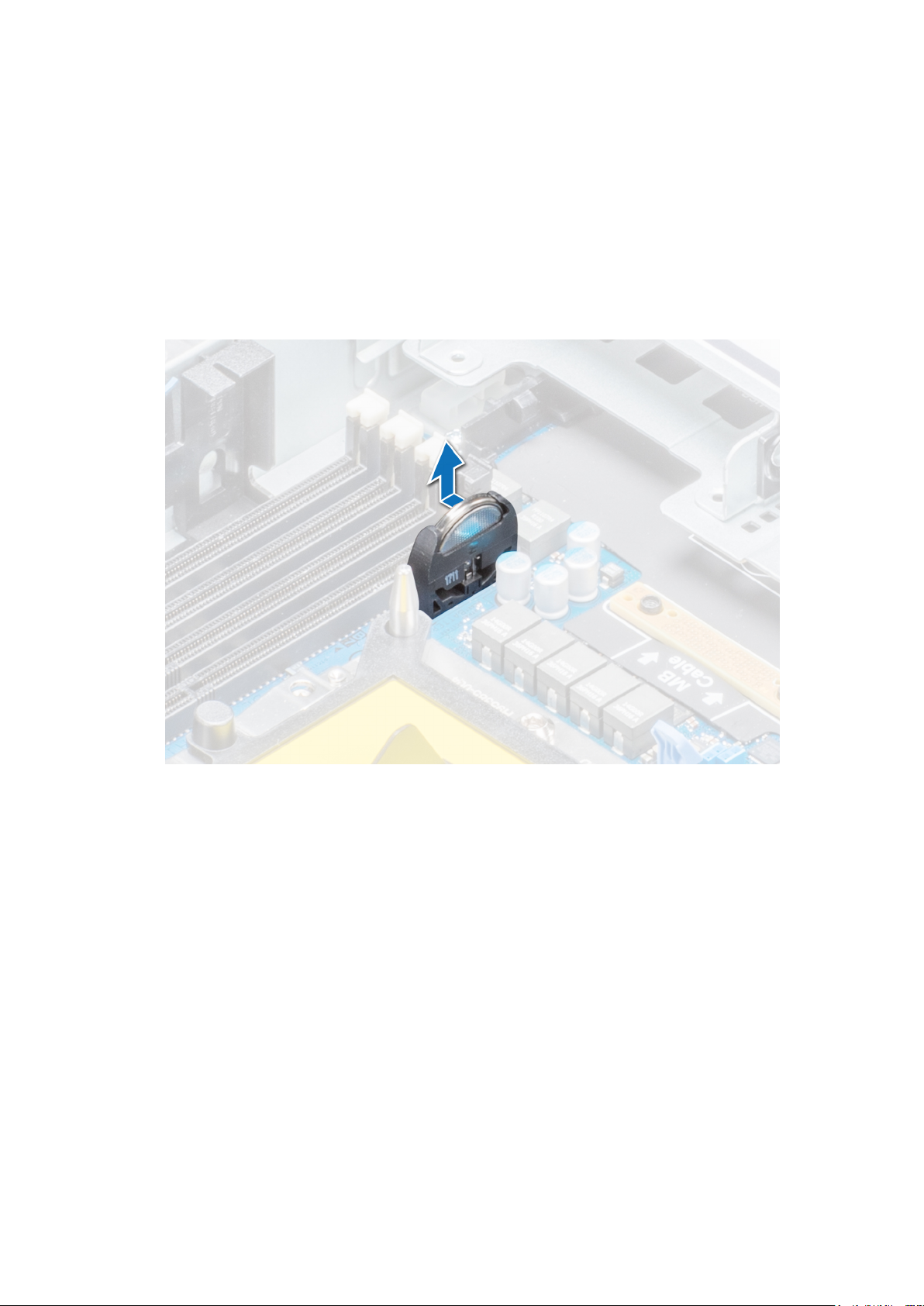
2. Suivez la procédure décrite dans la section Avant une intervention à l’intérieur de l’ordinateur , page 50.
3. Retirez les composants suivants :
a. Disques
b. Fond de panier de disque
Étapes
1. Repérez la pile du système sur le système.
2. Pour retirer la batterie :
a. Poussez la pile dans la direction du pôle positif, jusqu’à ce que celle-ci se dégage du connecteur.
b. Soulevez la pile pour la retirer du système.
Figure 48. Retrait de la pile du système
3. Pour installer une nouvelle pile du système :
a. Tenez la pile avec le « + » face au côté positif du connecteur de la pile.
b. Insérez la pile dans son connecteur et poussez le pôle positif jusqu’à ce que la pile soit en place.
Installation et retrait des composants du système
89
Page 90

Figure 49. Installation de la pile du système
Étapes suivantes
1. Installez les composants suivants :
a. Fond de panier de disque
b. Disques
2. Suivez la procédure décrite dans la section Après une intervention à l’intérieur de l’ordinateur , page 51.
3. Accédez à la configuration du système et vérifiez que la pile fonctionne correctement.
4. Entrez l'heure et la date exactes dans les champs Time (Heure) et Date du programme de configuration du système.
5. Quittez la configuration du système.
6. Pour tester la nouvelle pile, retirez le système du boîtier pendant au moins une heure.
7. Réinstallez le système dans le boîtier au bout d’une heure.
8. Accédez à la configuration du système et si la date et l’heure sont encore incorrectes, reportez-vous à la section Obtention d’aide.
Remplacement de la pile de secours de la NVRAM - Option B
Prérequis
REMARQUE :
pile uniquement par la même ou de type équivalent recommandé par le fabricant. Débarrassez-vous des piles usagées selon les
instructions du fabricant. Reportez-vous aux instructions de sécurité fournies avec le système pour obtenir plus d'informations.
Un risque d’explosion de la nouvelle pile existe si cette dernière n’est pas correctement installée. Remplacez la
1. Suivez les consignes de sécurité répertoriées dans la section Consignes de sécurité , page 50.
2. Suivez la procédure décrite dans la section Avant une intervention à l’intérieur de l’ordinateur , page 50.
3. Retirez les composants suivants :
a. Disques
90
Installation et retrait des composants du système
Page 91

b. Fond de panier de disque
Étapes
1. Repérez la pile du système sur le système.
2. Pour retirer la batterie :
a. Poussez légèrement le clip de maintien de la pile.
REMARQUE : Veillez à ne pas le pousser de plus de 3,2 mm, car cela pourrait endommager la pièce.
b. Poussez la pile dans la direction du pôle positif, jusqu’à ce que celle-ci se dégage du connecteur.
c. Soulevez la pile pour la retirer du système.
Figure 50. Retrait de la pile du système
3. Pour installer une nouvelle pile du système :
a. Poussez légèrement le clip de maintien de la pile.
REMARQUE : Veillez à ne pas le pousser de plus de 3,2 mm, car cela pourrait endommager la pièce.
b. Tenez la pile avec le « + » face au côté positif du connecteur de la pile.
c. Insérez la pile dans son connecteur et poussez le pôle positif jusqu’à ce que la pile soit en place.
Figure 51. Installation de la pile du système
Étapes suivantes
1. Installez les composants suivants :
a. Fond de panier de disque
b. Carénage à air
c. Disques
2. Suivez la procédure décrite dans la section Après une intervention à l’intérieur de l’ordinateur , page 51.
3. Accédez à la configuration du système et vérifiez que la pile fonctionne correctement.
4. Entrez l'heure et la date exactes dans les champs Time (Heure) et Date du programme de configuration du système.
Installation et retrait des composants du système
91
Page 92

5. Quittez la configuration du système.
6. Pour tester la nouvelle pile, retirez le système du boîtier pendant au moins une heure.
7. Réinstallez le système dans le boîtier au bout d’une heure.
8. Accédez à la configuration du système et si la date et l’heure sont encore incorrectes, reportez-vous à la section Obtention d’aide.
Clé de mémoire USB interne (en option)
Remplacement de la clé mémoire USB interne
Prérequis
PRÉCAUTION : Afin d’éviter toute interférence avec les autres composants du module de serveur, les dimensions
maximales autorisées pour la clé USB sont les suivantes : 15,9 mm (largeur) x 57,15 mm (longueur) x 7,9 mm (hauteur).
1. Suivez les consignes de sécurité répertoriées dans la section Consignes de sécurité , page 50.
2. Suivez la procédure décrite dans la section Avant une intervention à l’intérieur de l’ordinateur , page 50.
Étapes
1. Repérez le connecteur USB ou la clé mémoire USB sur la carte système.
2. Si la clé mémoire USB est installée, retirez-la du port USB.
3. Insérez la nouvelle clé mémoire USB dans le port USB.
Étapes suivantes
1. Suivez la procédure décrite dans la section Après une intervention à l’intérieur de l’ordinateur , page 51.
2. Lors de l’amorçage, appuyez sur F2 pour entrer dans le menu System Setup (Configuration du système) et vérifiez que le système
détecte bien la clé mémoire USB.
Carte microSD ou vFlash (en option)
Retrait de la carte micro SD interne
Prérequis
1. Suivez les consignes de sécurité répertoriées dans la section Consignes de sécurité , page 50.
2. Suivez la procédure décrite dans la section Après une intervention à l’intérieur du système.
Étapes
Repérez le logement de la carte micro SD sur le module SD interne double (IDSDM). Exercez une pression sur la carte afin de la libérer,
puis retirez-la de son logement.
REMARQUE :
Réinstallez les cartes micro SD dans leur emplacement.
Étiquetez temporairement chaque carte micro SD avec leur numéro d’emplacement correspondant avant leur retrait.
92 Installation et retrait des composants du système
Page 93

Figure 52. Retrait de la carte micro SD interne
Étapes suivantes
Installez la carte micro SD interne.
Installation d’une carte micro SD interne
Prérequis
Suivez les consignes de sécurité répertoriées dans la section Consignes de sécurité , page 50.
REMARQUE :
dans le programme de configuration du système.
Étapes
1. Localisez le connecteur de la carte micro SD du module SD interne double. Orientez la carte micro SD de manière appropriée et insérez
l’extrémité de la broche de contact de la carte dans le logement.
REMARQUE : Le logement est muni d'un repère qui permet d'insérer la carte dans le bon sens.
2. Exercez une pression sur la carte jusqu'à ce qu'elle se mette en place.
REMARQUE : étiquetez temporairement chaque carte SD avec leur emplacement correspondant avant leur retrait.
Pour utiliser une carte micro SD avec votre système, assurez-vous que l’option Port de carte SD interne est activée
Installation et retrait des composants du système 93
Page 94

Figure 53. Installation de la carte micro SD interne
Étapes suivantes
Suivez la procédure décrite dans la section Après une intervention à l’intérieur du système.
IDSDM
Retrait du module SD double interne optionnel
Prérequis
1. Suivez les consignes de sécurité répertoriées dans la section Consignes de sécurité , page 50.
2. Suivez la procédure décrite dans la section Avant une intervention à l’intérieur de l’ordinateur , page 50.
3. Retirez le carénage à air.
REMARQUE : La procédure de retrait du module IDSDM et de la carte BOSS M.2 est la même.
Étapes
1. Utilisez un tournevis cruciforme n° 2 pour desserrer les vis qui fixent le module SD interne double (IDSDM) à la carte système.
2. Soulevez la patte de dégagement qui fixe le module IDSDM à la carte système.
3. Tout en maintenant les deux bords du module IDSDM, retirez-le du connecteur IDSDM/BOSS M.2 de la carte système.
94
Installation et retrait des composants du système
Page 95

Figure 54. Retrait du module IDSDM en option
Étapes suivantes
Installez le module IDSDM.
Installation du module SD interne double en option
Prérequis
Suivez les consignes de sécurité répertoriées dans la section Consignes de sécurité , page 50.
REMARQUE :
BOSS M.2.
REMARQUE : La procédure d’installation du module IDSDM est la même que pour la carte BOSS M.2.
Étapes
1. Tout en maintenant les deux extrémités du module IDSDM, insérez le module IDSDM dans le connecteur IDSDM/BOSS M.2 sur la
carte système.
REMARQUE :
cavaliers de la carte système , page 108 section Cavaliers et connecteurs de la carte mère.
2. Poussez la languette de dégagement qui fixe le module IDSDM à la carte système, qui le maintient en place.
3. À l’aide du tournevis cruciforme Phillips n°2, serrez les vis de fixation qui connectent le module de carte SD interne double (IDSDM) à
la carte système.
Vous devez installer le module SD interne double (IDSDM) ou la carte BOSS M.2 dans le même connecteur IDSDM/
Pour plus d’informations sur l’emplacement du connecteur IDSDM/BOSS M.2, consultez la Connecteurs et
Installation et retrait des composants du système
95
Page 96

Figure 55. Installation du module IDSDM optionnel
Étapes suivantes
1. Installez le carénage à air.
2. Suivez la procédure décrite dans la section Après une intervention à l’intérieur de l’ordinateur , page 51.
Carte système
Retrait de la carte système
Prérequis
PRÉCAUTION :
que vous soyez invité à créer une clé de récupération lors de la configuration du système ou d’un programme. Vous
devez créer cette clé et la conserver en lieu sûr. Si vous êtes un jour amené à remplacer la carte système, vous devrez
fournir cette clé de récupération lors du redémarrage du système ou du programme afin de pouvoir accéder aux données
cryptées qui se trouvent sur vos disques.
PRÉCAUTION : N’essayez pas de retirer le module d’extension TPM de la carte système. Une fois le module
d’extension TPM installé, il est lié de manière cryptographique à cette carte système. Toute tentative de retrait d’un
module d’extension TPM rompt la liaison cryptographique et il ne peut pas être réinstallé ou installé sur une autre carte
système.
Si vous utilisez le module TPM (Trusted Platform Module) avec une clé de cryptage, il est possible
1. Suivez les consignes de sécurité répertoriées dans la section Consignes de sécurité , page 50.
2. Suivez la procédure décrite dans la section Avant une intervention à l’intérieur de l’ordinateur , page 50.
3. Retirez les composants suivants :
PRÉCAUTION :
soulever la carte système.
96 Installation et retrait des composants du système
ne vous servez pas d’une barrette de mémoire, d’un processeur ou de tout autre composant pour
Page 97

a. Processeur(s) et dissipateur(s) de chaleur
b. Modules de mémoire
c. Carénage à air
d. Disques
e. Fond de panier de disque
f. Bâti des lecteurs
g. Carte contrôleur de stockage
h. carte mezzanine PCIe
i. IDSDM
j. carte fille réseau
k. Carte vFlash micro SD
l. Clé USB interne
m. Carte rSPI (doit être migrée sur la nouvelle carte système)
Étapes
1. Débranchez tous les câbles de la carte système.
PRÉCAUTION : Veillez à ne pas endommager le bouton d’identification du système en retirant la carte système du
châssis.
2. À l’aide d’un tournevis à douille de 5 mm et d’un tournevis cruciforme n° 2, retirez les vis qui fixent la carte système au système.
Figure 56. Emplacement des vis sur la carte système
3. En tenant le support de la carte système, faites glisser cette dernière vers l’arrière du système jusqu’à ce que les connecteurs USB de
dégagent des fentes de la paroi avant du système.
4. Soulevez la carte système en tenant son support et le cache du connecteur d’E/S.
Installation et retrait des composants du système
97
Page 98

Figure 57. Retrait de la carte système
Étapes suivantes
Installez la carte système.
Installation de la carte système
Prérequis
Suivez les consignes de sécurité répertoriées dans la section Instructions de sécurité.
PRÉCAUTION :
soulever la carte système.
PRÉCAUTION : Veillez à ne pas endommager le bouton d’identification du système lors de la remise en place de la carte
système dans le système.
Étapes
1. Déballez le nouvel assemblage de la carte système.
PRÉCAUTION :
soulever la carte système.
PRÉCAUTION : Veillez à ne pas endommager le bouton d’identification du système lors de la remise en place de la
carte système dans le châssis.
ne vous servez pas d’une barrette de mémoire, d’un processeur ou de tout autre composant pour
ne vous servez pas d’une barrette de mémoire, d’un processeur ou de tout autre composant pour
2. Inclinez la carte système vers l'avant du système en maintenant le support de la carte système et le cache de connecteur d'E/S.
98
Installation et retrait des composants du système
Page 99

Figure 58. Installation de la carte système
3. Alignez les connecteurs USB avec les fentes situées à l'avant du système jusqu'à ce que les connecteurs s'enclenchent dans les
logements.
4. Abaissez la carte système et serrez les vis pour la fixer au système à l’aide de la clé à douille Hex -5 mm et du tournevis Phillips N° 2.
Étapes suivantes
1. Réinstallez les éléments suivants :
a. Module TPM
b. Clé USB interne
c. Carte micro SD vFlash
d. IDSDM
e. Carte fille réseau
f. Carte (s) mezzanine PCIe
g. Carte contrôleur de stockage
h. Bâti des lecteurs
i. Backplane des lecteurs
j. Disques
REMARQUE : Assurez-vous d'avoir réinstallé les disques durs dans leur logement d'origine.
k. Carénage à air
l. Modules de mémoire
m. Processeur(s) et dissipateur(s) de chaleur
2. Rebranchez tous les câbles sur la carte système.
Installation et retrait des composants du système
99
Page 100

REMARQUE : Vérifiez que les câbles à l’intérieur du système longent la paroi du châssis et sont fixés à l’aide du support de
fixation de câble.
3. Retirez le cache en plastique du connecteur d’E/S à l’arrière du système.
4. Suivez la procédure décrite dans la section Après une intervention à l’intérieur du système.
5. Veillez à :
a. Utiliser la fonction Easy Restore (Restauration facile) pour restaurer le numéro de série. Pour plus d’informations, voir la section
Restauration du numéro de série à l’aide de la fonction Easy Restore.
b. Si le numéro de série n’est pas sauvegardé dans le dispositif Flash de sauvegarde, entrez-le manuellement. Pour plus
d’informations, voir la section Restauration du numéro de série à l’aide de la fonction Easy Restore.
c. Mettez à jour les versions du BIOS et de l’iDRAC.
d. Réactivez le module TPM (Trusted Platform Module). Pour plus d’informations, voir la section Mise à niveau du module TPM.
6. Importez votre licence iDRAC Enterprise (nouvelle ou existante).
Pour plus d’informations, voiriDRAC User’s Guide (Guide de l’utilisateur d’iDRAC) disponible sur www.dell.com/idracmanuals
Saisie du numéro de service du système à l’aide du programme de configuration du système
Si Easy Restore ne parvient pas à restaurer le numéro de service, utilisez le programme de configuration du système pour entrer le numéro
de service.
Étapes
1. Mettez le système sous tension.
2. Appuyez sur F2 pour accéder à Configuration du système.
3. Cliquez sur Paramètres du numéro de service.
4. Saisissez le numéro de série.
REMARQUE :
d’entrer le bon numéro de série. Une fois saisi, le numéro de série ne peut pas être mis à jour ou modifié.
vous pouvez saisir le numéro de série uniquement lorsque le champ Numéro de série est vide. Assurez-vous
5. Cliquez sur OK.
6. Importez votre licence iDRAC Enterprise (nouvelle ou existante).
Pour plus d’informations, consultez le Guide d’utilisation de l’Integrated Dell Remote Access Controller (iDRAC) sur www.dell.com/
poweredgemanuals.
Restauration du système à l’aide d’Easy Restore
Cette fonctionnalité vous permet de restaurer le numéro de série, la licence, la configuration UEFI et les données de configuration du
système après avoir remplacé la carte système. Toutes les données sont sauvegardées automatiquement dans un périphérique Flash
de sauvegarde. Si le BIOS détecte une nouvelle carte système et le numéro de série dans le périphérique Flash de sauvegarde, il invite
l’utilisateur à restaurer les informations de sauvegarde.
À propos de cette tâche
Voici une liste des options disponibles :
● Pour restaurer le numéro de série, la licence et les informations de diagnostic, appuyez sur Y.
● Pour accéder aux options de restauration basée sur Lifecycle Controller, appuyez sur N.
● Pour restaurer les données à partir d’un profil de serveur du matériel précédemment créé, appuyez sur F10.
REMARQUE :
système.
● Appuyez sur Y pour restaurer les données de configuration du système.
● Appuyez sur N pour utiliser les paramètres de configuration par défaut.
REMARQUE : Une fois le processus de restauration terminé, le système redémarre.
Une fois le processus de restauration terminé, le BIOS vous invite à restaurer les données de configuration du
100 Installation et retrait des composants du système
